Page 1
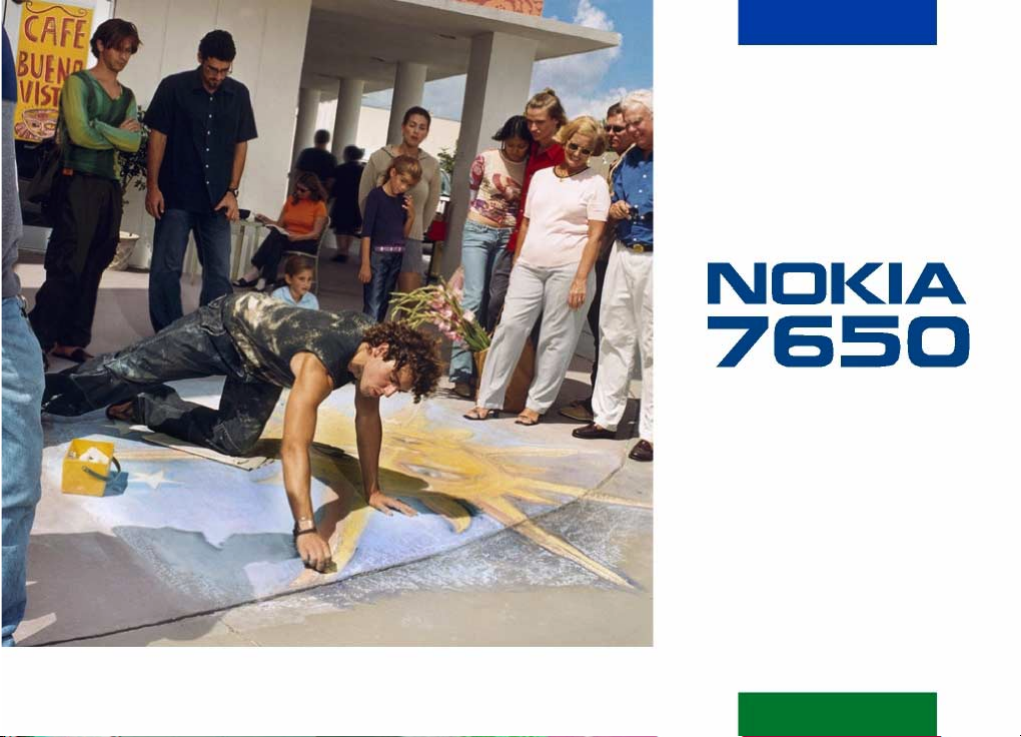
Uputstvo za
korisnika
Elektronsko Uputsvo za Korisnika sadr¾i predmet "Uslovi kori¹æenja Nokia uputstava za korisnika
7.juna 1998." (“Nokia User’s Guides Terms and Conditions, 7th June, 1998”.)
9353261 ISSUE 1 SR
Page 2
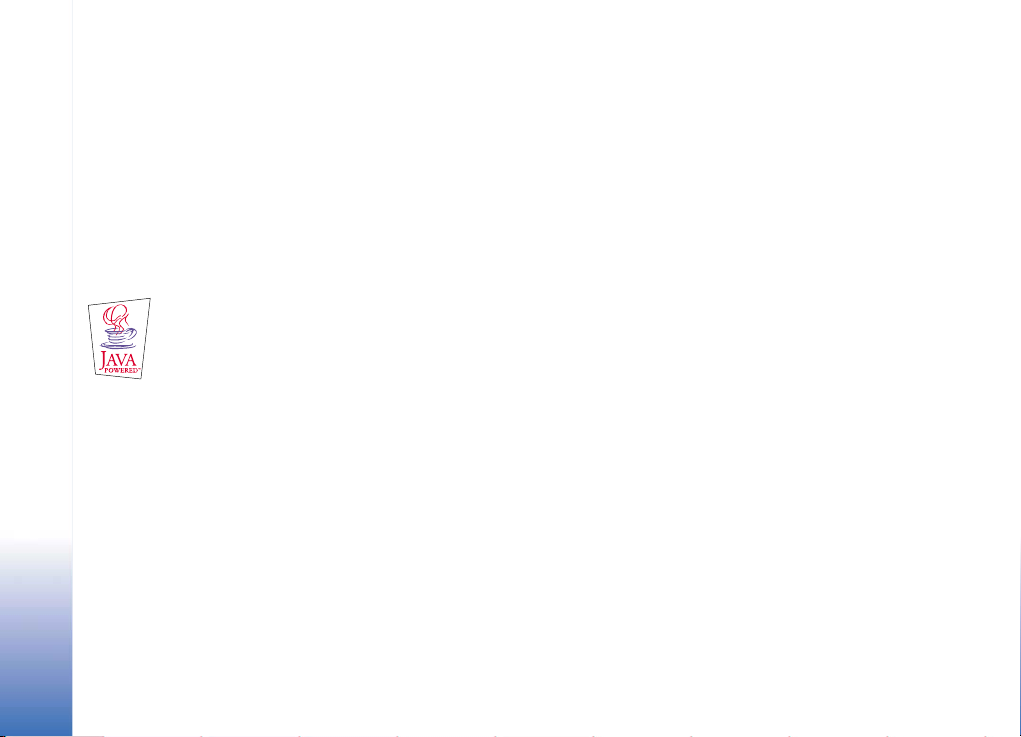
IZJAVA O USKLAÐENOSTI PROIZVODA
Mi, NOKIA CORPORATION izjavljujemo na svoju iskljuèivu odgovornost da je proizvod NHL-2NA usklaðen sa odredbama sledeæe Direktive Saveta: 1999/5/EC. Primerak
Izjave o usklaðenosti proizvoda mo¾ete naæi na adresi http://www.nokia.com/phones/declaration_of_conformity/.
Copyright © Nokia Corporation 2002. Sva prava zadr¾ana.
Bez prethodne pismene dozvole dru¹tva Nokia zabranjena je reprodukcija, transfer, distribucija ili memorisanje nekog dela ili èitavih sadr¾aja u ovom dokumentu.
Nokia i Nokia Connecting People su za¹tiæeni ¾igovi dru¹tva Nokia Corporation. Ostali nazivi proizvoda i firmi koji se pominju u ovom tekstu mogu biti ¾igovi ili robne
marke njihovih vlasnika.
Nokia tune je ¾ig Nokia Corporation.
This product includes software licensed from Symbian Ltd © 1998-2002
© 1998-2002 Symbian Ltd. All rights reserved. Symbian and Symbian OS are trademarks of Symbian Ltd. All rights reserved.
Java™ and all Java-based marks are trademarks or registered trademarks of Sun Microsystems, Inc.
Stac ®, LZS ®, ©1996, Stac, Inc., ©1994-1996 Microsoft Corporation. Includes one or more U.S. Patents: No. 4701745, 5016009, 5126739, 5146221, and 5414425. Other
patents pending.
Hi/fn ®, LZS ®, ©1988-98, Hi/fn. Includes one or more U.S. Patents: No. 4701745, 5016009, 5126739, 5146221, and 5414425. Other patents pending.
Part of the software in this product is © Copyright ANT Ltd. 1998. All rights reserved.
m-Router Connectivity Components © 2000-2002 Intuwave Limited. All rights reserved. (www.intuwave.com)
US Patent No 5818437 and other pending patents. T9 text input software Copyright (C) 1997-2001. Tegic Communications, Inc. All rights reserved.
Nokia vodi politiku kontinuiranog razvoja. Nokia zadr¾ava pravo na izmene i pobolj¹anja bez prethodne najave ma kog od proizvoda koji su opisani u ovom dokumentu.
Ni u kom sluèaju Nokia neæe biti odgovorna za ma kakav gubitak podataka ili prihoda ili neku posebnu, sluèajnu, poslediènu ili indirektnu ¹tetu ma kako da je
prouzrokovana.
Sadr¾aji ovog dokumenta su dati "kao ¹to jesu". Osim ako to ne zahteva odgovarajuæi propis, ne daju se nikakve garancije, bilo izrièite bilo one koje se podrazumevaju,
ukljuèujuæi, ali ne ogranièavajuæi se na njih, i podrazumevajuæe garancije komercijalne pogodnosti i pogodnosti za posebnu svrhu, u odnosu na taènost, pouzdanost ili
sadr¾aj ovog dokumenta. Nokia zadr¾ava pravo na izmenu ovog dokumenta ili na njegovo povlaèenje u svako doba bez prethodne najave.
Raspolo¾ivost posebnih proizvoda mo¾e da varira u zavisnosti od podruèja. Molimo proverite to kod Vama najbli¾eg prodavca Nokia-e.
Copyright © 2002 Nokia. All rights reserved.
Page 3
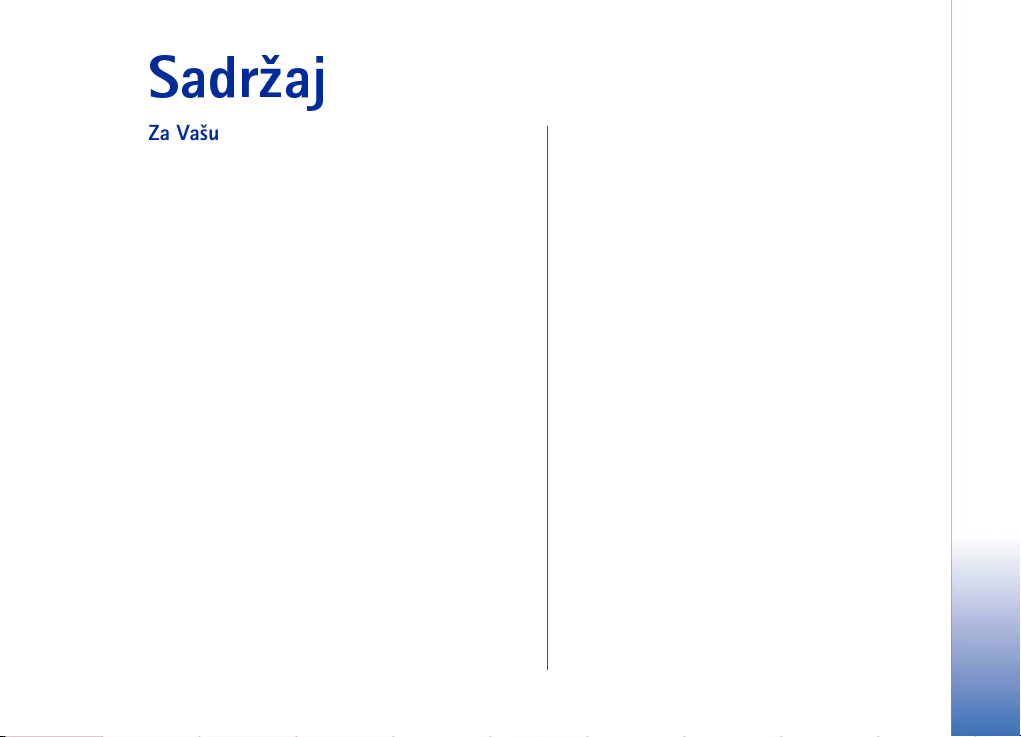
Sadr¾aj
Za Va¹u bezbednost ...................................5
Op¹te informacije ......................................7
Pasivni re¾im rada .................................................................7
Meni...........................................................................................9
Lista opcija............................................................................ 11
Navigaciona traka – kretanje po horizontali............. 11
Radnje zajednièke za sve aplikacije............................... 11
Kontrola jaèine zvuka........................................................ 13
Va¹ telefonski aparat ............................. 15
Pozivanje ............................................................................... 15
Odgovaranje na poziv........................................................ 18
Dnevnik - Lista poziva i op¹ti dnevnik.......................... 20
SIM folder .............................................................................25
Pode¹avanja............................................. 26
Menjanje op¹tih pode¹avanja.......................................... 26
Pode¹avanja telefona.........................................................26
Pode¹avanja poziva............................................................ 31
Pode¹avanja veze................................................................33
Datum i vreme..................................................................... 42
Bezbednost ...........................................................................43
Zabrana poz. (usluga mre¾e) ........................................... 48
Mre¾a......................................................................................48
Pode¹avanja pribora............................................................49
Adresar......................................................50
Kreiranje kontakt kartica...................................................50
Kopiranje imena izmeðu SIM kartice i memorije
telefona..................................................................................50
Izmene kontakt kartica......................................................51
Opcije u toku prikaza kontakt kartice............................52
Rad sa kontakt grupama ...................................................56
Fotoaparat i Slike ....................................58
Slikanje...................................................................................58
Slike - Èuvanje slika ...........................................................62
Poruke.......................................................67
Poruke - Op¹te informacije...............................................68
Pisanje teksta........................................................................70
Kreiranje i slanje novih poruka........................................74
Primljeno- prijem poruka..................................................80
Moji folderi............................................................................84
Po¹tansko sanduèe..............................................................84
Za slanje.................................................................................89
Pregled poruka na SIM kartici .........................................90
Copyright © 2002 Nokia. All rights reserved.
Page 4
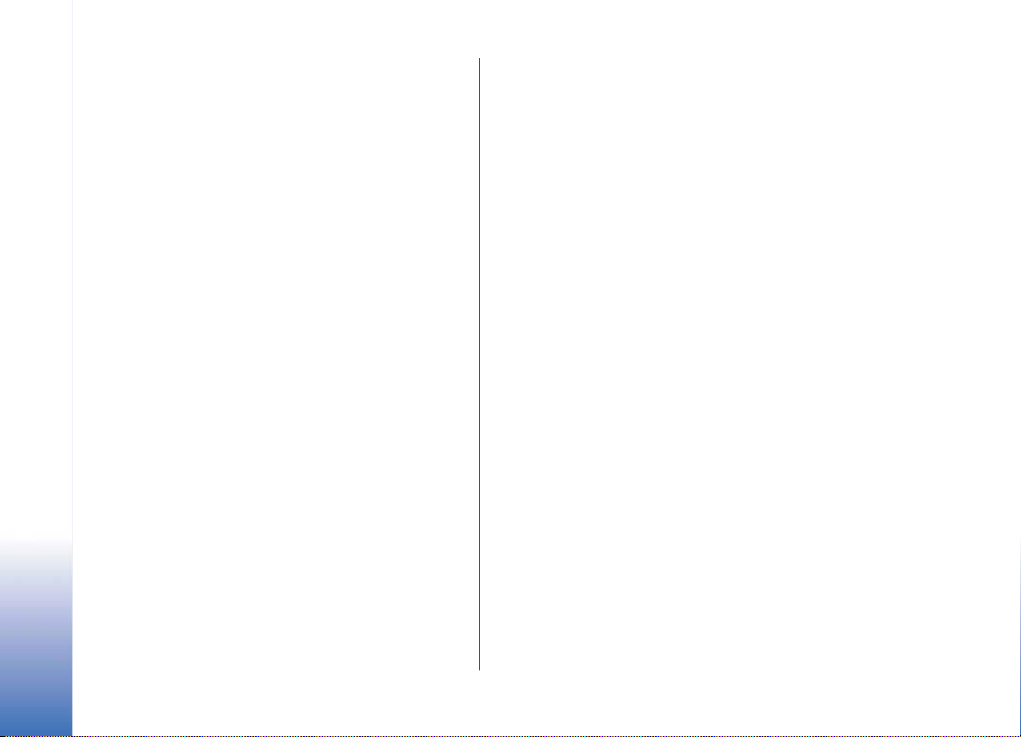
Info servis (usluga mre¾e).................................................90
Editor servisnih zahteva....................................................91
Pode¹avanja Poruka............................................................91
Naèini rada...............................................97
Promena naèina rada.........................................................97
Prilagoðavanje naèina rada.............................................. 97
Omiljeno ...................................................99
Dodavanje preèica...............................................................99
Kalendar i Obaveze............................... 100
Formiranje stavki kalendara...........................................100
Postavljanje alarma kalendara......................................103
Slanje stavki kalendara....................................................104
Obaveze ...............................................................................104
Pode¹avanje telefonskog aparata za WAP servise...113
Prikaz Markeri....................................................................113
Uspostavljanje veze sa WAP servisom ........................114
Zavr¹etak WAP veze.........................................................116
Pode¹avanja WAP pretra¾ivaèa.....................................116
Bezbednost WAP veze .....................................................117
Alatke .................................................... 119
Menad¾er programa - instalisanje aplikacija i
softvera................................................................................119
Aplikacije (Java™)...............................................................122
Komunikacije......................................... 125
Bluetooth veza...................................................................125
Infracrvena veza................................................................130
Povezivanje telefonskog aparata na raèunar............131
Ekstra..................................................... 106
Kalkulator............................................................................106
Kompozitor .........................................................................106
Konverzije............................................................................108
Bele¾nica .............................................................................109
Sat.........................................................................................110
Diktafon...............................................................................111
Servisi (WAP) ........................................ 112
Osnovni koraci za pristup i kori¹æenje WAP servisa112
Copyright © 2002 Nokia. All rights reserved.
Defekta¾a .............................................. 133
Pitanja i odgovori..............................................................134
Informacije o bateriji ........................... 137
Èuvanje i odr¾avanje ............................ 138
Va¾ne informacije u vezi bezbednosti 139
Indeks ......................................................143
Page 5
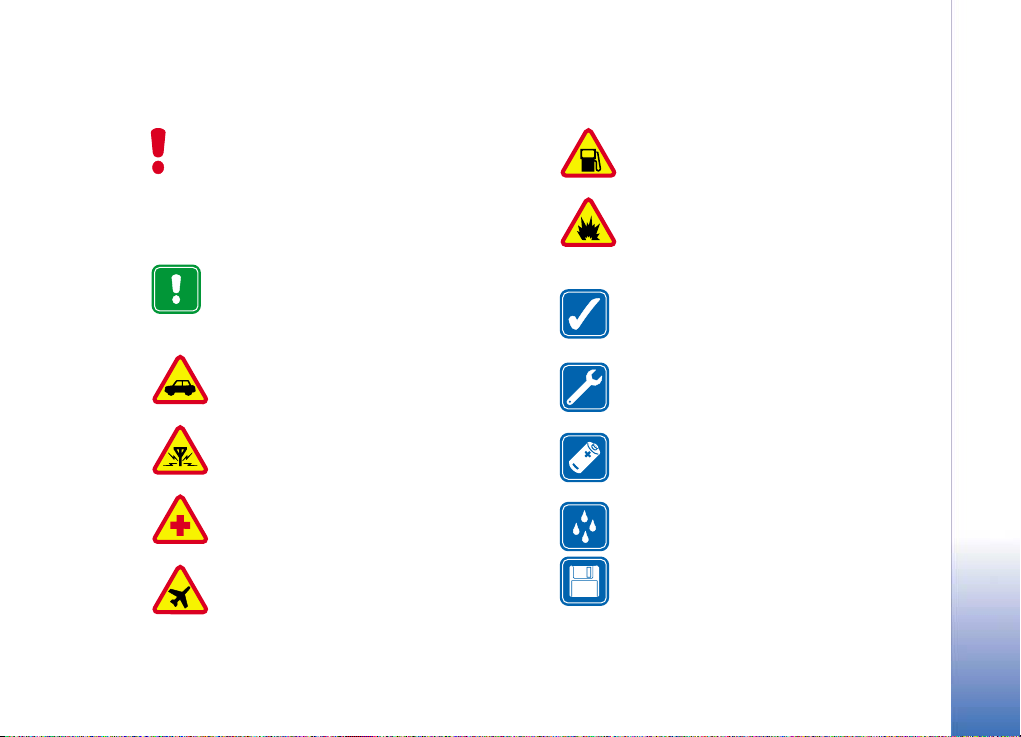
Za Va¹u bezbednost
Za uputstva u vezi upotrebe, èuvanja i odr¾avanja,
ukljuèujuæi i va¾ne informacije u vezi bezbednosti,
molimo pogledajte uputstvo Brzi poèetak.
Proèitajte ove jednostavne smernice. Kr¹enje pravila mo¾e
da bude opasno ili protivzakonito. Dodatne detaljne
informacije su date u ovom Uputstvu.
Ne ukljuèujte telefon ako je zabranjena
upotreba mobilnih telefona ili kada njihova
upotreba mo¾e da prouzrokuje smetnje ili
opasnost.
BEZBEDNOST SAOBRAÆAJA JE NA PRVOM
MESTU Ne koristite ruèni telefon u toku
vo¾nje.
SMETNJE Svi mobilni telefoni mogu da budu
izlo¾eni smetnjama koje utièu na radne
karakteristike.
ISKLJUÈITE U BOLNICAMA Pridr¾avajte se
svih propisa ili pravila. Iskljuèite telefon u
blizini medicinske opreme.
ISKLJUÈITE U AVIONU Be¾ièni ureðaji mogu
prouzrokovati smetnje u avionu.
ISKLJUÈITE PRI TOÈENJU GORIVA Ne
koristite telefon na mestima za toèenje goriva.
Ne koristite ga u blizini goriva ili hemikalija.
ISKLJUÈITE BLIZU MESTA MINIRANJA Ne
koristite telefon na mestima gde se vr¹i
miniranje. Pridr¾avajte se ogranièenja i
postupajte po svim propisima i pravilima.
UPOTREBLJAVAJTE RAZUMNO
Upotrebljavajte samo u normalnom polo¾aju.
Nemojte nepotrebno dodirivati antenu.
KVALIFIKOVANI SERVIS Samo kvalifikovane
osobe smeju instalisati ili popravljati
telefonsku opremu.
PRIBOR I BATERIJE Upotrebljavajte samo
odobreni pribor i baterije. Ne prikljuèujte
nekompatibilne ureðaje.
OTPORNOST NA VODU Va¹ telefonski aparat
nije vodootporan. Odr¾avajte ga suvim.
REZERVNE KOPIJE Ne zaboravite da
napravite rezervne kopije svih va¾nih
podataka.
Copyright © 2002 Nokia. All rights reserved.
5
Page 6
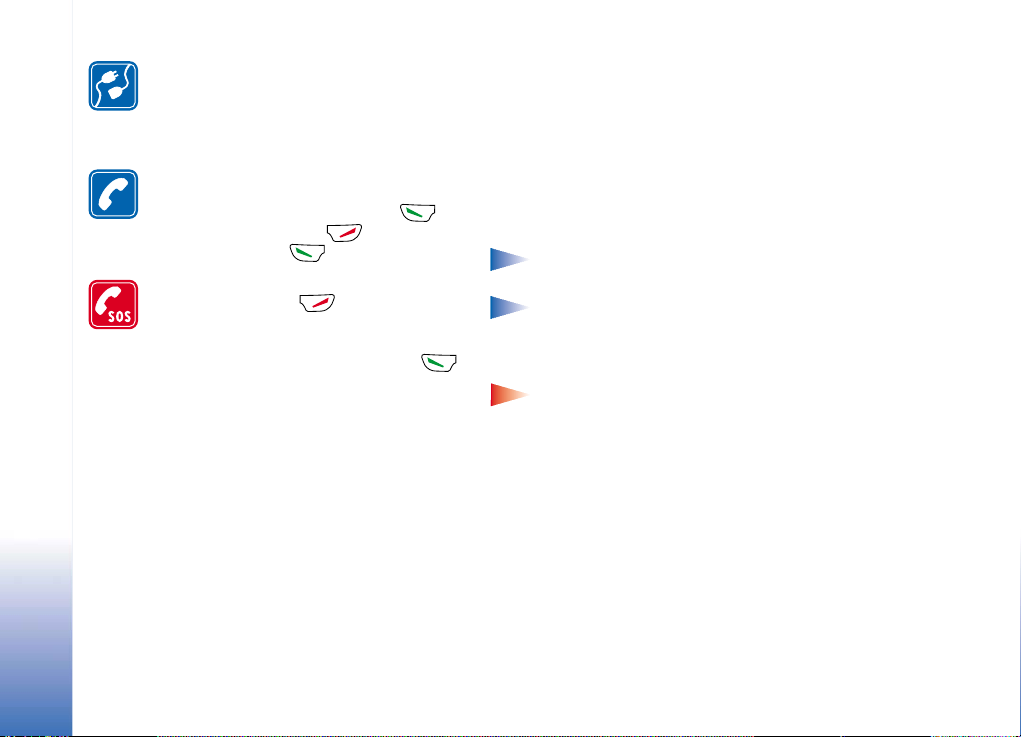
PRIKLJUÈIVANJE NA DRUGE UREÐAJE Kod
prikljuèivanja na ma koji drugi ureðaj,
proèitajte njegovo uputstvo za upotrebu radi
bezbednosnih instrukcija. Ne prikljuèujte
nekompatibilne ureðaje.
POZIVANJE Proverite da je telefon ukljuèen i
na mre¾i. Unesite broj telefona ukljuèujuæi
broj mre¾ne grupe, zatim pritisnite . Za
zavr¹etak veze pritisnite . Da odgovorite
na poziv pritisnite .
HITNI POZIVI Proverite da je telefon ukljuèen
i na mre¾i. Pritisnite potreban broj puta
(na primer da biste prekinuli vezu, iza¹li iz
menija i sl.) da obri¹ete sadr¾aj ekrana.
Unesite broj slu¾be pomoæi i pritisnite .
Dajte svoju lokaciju. Nemojte da prekidate
vezu sve dok Vam se to ne ka¾e.
Usluge mre¾e
Mobilni telefon opisan u ovom uputstvu odobren je za
kori¹æenje u digitalnim celularnim mre¾ama EGSM 900 i
GSM 1800.
Duoband ili rad u dva frekventna opsega je moguænost
zavisna od mre¾e. Proverite sa svojim lokalnim operatorom
da li se mo¾ete pretplatiti i koristiti ovu funkciju.
Mnoge moguænosti navedene u ovom uputstvu nazivaju se
usluge mre¾e. To su posebne usluge koje dogovarate preko
svog provajdera. Pre nego ¹to budete mogli da koristite bilo
koju od ovih usluga mre¾e, morate da se pretplatite na te
usluge kod svog provajdera i da dobijete uputstva za
njihovo kori¹æenje.
Napomena: Neke mre¾e mo¾da ne podr¾avaju sve
karaktere karakteristiène za jezik i/ili usluge.
Napomena: Proverite broj modela svakog punjaèa
pre upotrebe sa ovim aparatom. Ovaj aparat je
namenjen za upotrebu sa napajanjem iz ACP-7,
ACP-8, ACP-9, ACP-12 ili iz LCH-9.
Upozorenje! Upotrebljavajte samo baterije, punjaèe
i pribor koje je odobrio proizvoðaè telefona za
upotrebu uz ovaj model telefona. Upotreba bilo
kojih drugih tipova mo¾e poni¹titi odobrenje ili
garanciju koji se odnose na telefon a mo¾e biti i
opasna.
Za moguænost nabavke odobrenog pribora, molimo
proverite kod Va¹eg prodavca.
Kada iskljuèujete kabl za napajanje bilo kog pribora,
uhvatite i izvucite utikaè, a ne kabl.
Copyright © 2002 Nokia. All rights reserved.
6
Page 7
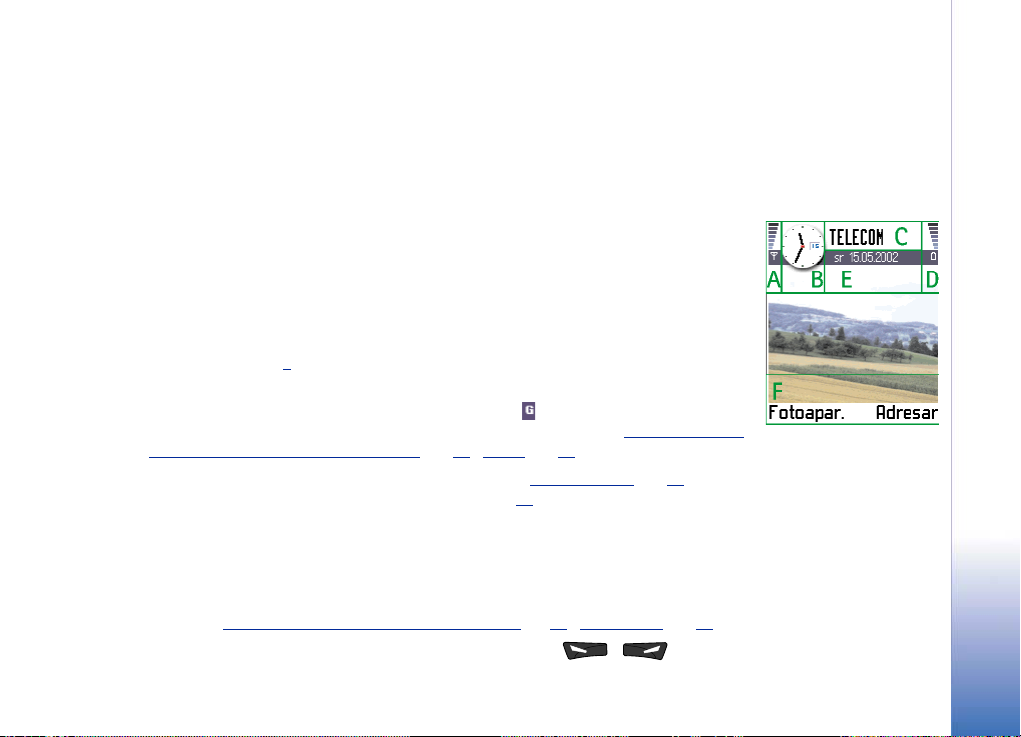
1. Op¹te informacije
Nokia 7650 pru¾a razlièite funkcije praktiène za svakodnevnu upotrebu kao ¹to su
Fotoaparat, Sat, sat sa alarmom, Kalkulator i Kalendar.
Nalepnice iz paketa proizvoda
• Na ovim nalepnicama se nalaze va¾ne informacije znaèajne za servisiranje i slu¾bu
podr¹ke.
Pasivni re¾im rada
Indikatori koji su dole obja¹njeni se prikazuju kada je telefonski aparat spreman za
upotrebu a sam korisnik nije uneo nijedan karakter. Tada se aparat nalazi u "pasivnom
re¾imu rada". Na sl. 1
A Prikazuje jaèinu signala celularne mre¾e na va¹oj trenutnoj lokaciji. ©to je stubiæ vi¹i,
signal je jaèi. Ovaj se simbol zamenjuje GPRS simbolom kada je GPRS veza postavljena
na Èim ima signal a veza je raspolo¾iva u mre¾i ili u trenutnoj æeliji. Vidite ‘Paketirani podaci
(GPRS, Be¾ièni paketni prenos podataka)’, str. 35 i ‘GPRS’, str. 41.
B Prikazuje analogni ili digitalni sat. Vidite i pode¹avanja ‘Datum i vreme’
Pode¹avanja pasivnog re¾ima → Slika za pozadinu, str. 29
C Oznaèava u kojoj se celularnoj mre¾i telefonski aparat trenutno koristi.
D Prikazuje nivo napunjenosti baterije. ©to je stubiæ vi¹i, vi¹e je energije u bateriji.
E Navigaciona traka: prikazuje trenutno aktivni naèin rada. Ako je odabrani naèin rada
Op¹ti umesto naziva naèina rada prikazuje se trenutni datum. Za vi¹e informacija
pogledajte ‘Navigaciona traka – kretanje po horizontali’
F Prikazuje aktuelne preèice dodeljene selektorskim tasterima i .
:
, str. 42 i
.
str. 11 i ‘Naèini rada’, str. 97.
Op¹te informacije
Sl. 1 Pasivni re¾im sa
pozadinskom slikom.
Copyright © 2002 Nokia. All rights reserved.
7
Page 8
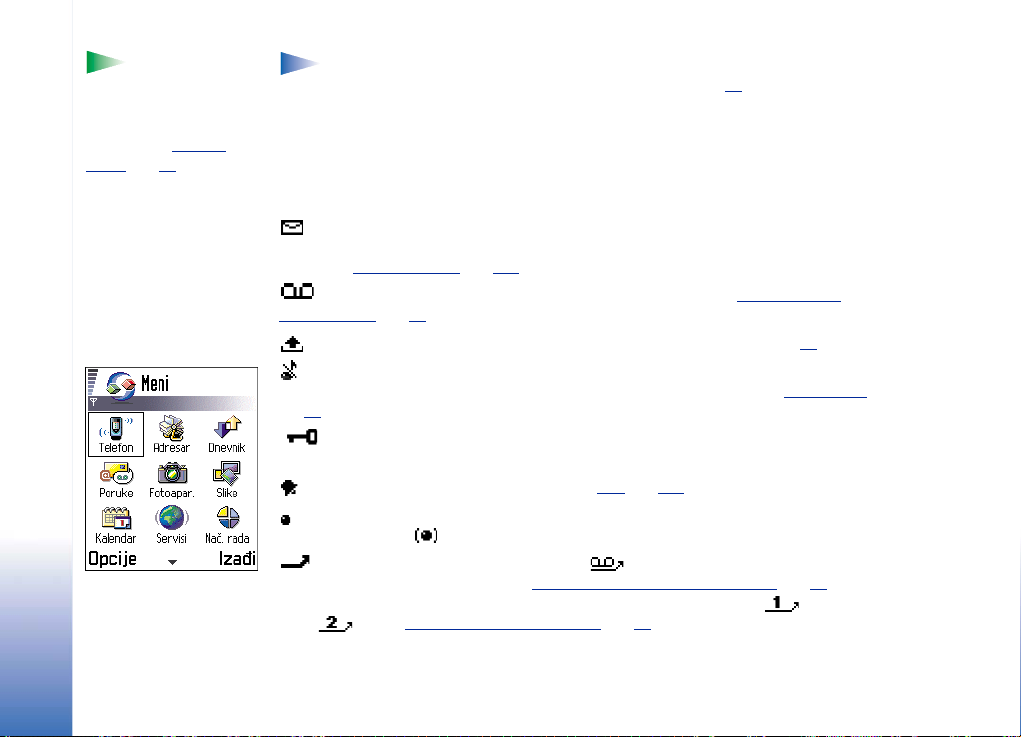
Savet! Preèice
selek tors kih tast era i s lik u
za pozadinu mo¾ete
menjati. Vidite
pode¹avanja ‘Pasivni
re¾im’, str. 29.
Op¹te informacije
Sl. 2 Glavni meni.
Napomena: Va¹ telefonski aparat ima skrin sejver. Ako se ni¹ta ne de¹ava pet
minuta, displej se bri¹e i pojavljuje se skrin sejver. Vidite str. 29
skrinsejver pritisnite bilo koji taster ili otvorite kliznu tastaturu.
. Da deaktivirate
Indikatori vezani za radnje
Dok je telefonski aparat u pasivnom re¾imu, mogu biti prikazane jedna ili vi¹e sledeæih
ikonica:
- Oznaèava da ste primili nove poruke u Primljeno u okviru Poruke. Ako indika tor blinka
to znaèi da je nedovoljno memorije i da morate obrisati neke podatke. Za dalje informacije
pogledajte ‘Malo memorije’
- Oznaèava da ste primili jednu ili vi¹e govornih poruka. Vidite ‘Pozivanje va¹e
govorne po¹te’, str. 16.
- Oznaèava da postoje poruke koje èekaju na slanje u Za slanje. Vidite str. 68
- Prikazuje se kada je u trenutno aktivnom naèinu rada za Upozorenje na poziv
postavljena opcija Bez zvona a za Zvuèni signal poruke opcija Iskljuèeno. Vidite ‘Naèini rada’
.
str. 97
- Oznaèava da je tastatura telefonskog aparata zakljuèana. Vidite uputstvo Brzi
poèetak
- Oznaèava da imate aktiviran alarm. Vidite ‘Sat’
- Oznaèava da je Bluetooth aktivan. Imajte na umu da se u toku prenosa podataka preko
Bluetooth prikazuje .
- Oznaèava da su svi pozivi preusmereni. - Oznaèava da su svi dolazni pozivi
preusmereni na govornu po¹tu. Vidite ‘Pode¹avanja preusmeravanja poziva’
posedujete dve telefonske linije, indikator preusmeravanja za prvu liniju je a za drugu
liniju . Vidite ‘Aktivna linija (usluga mre¾e)’
, str. 133.
.
, str. 110.
, str. 20. Ako
, str. 32.
,
Copyright © 2002 Nokia. All rights reserved.
8
Page 9
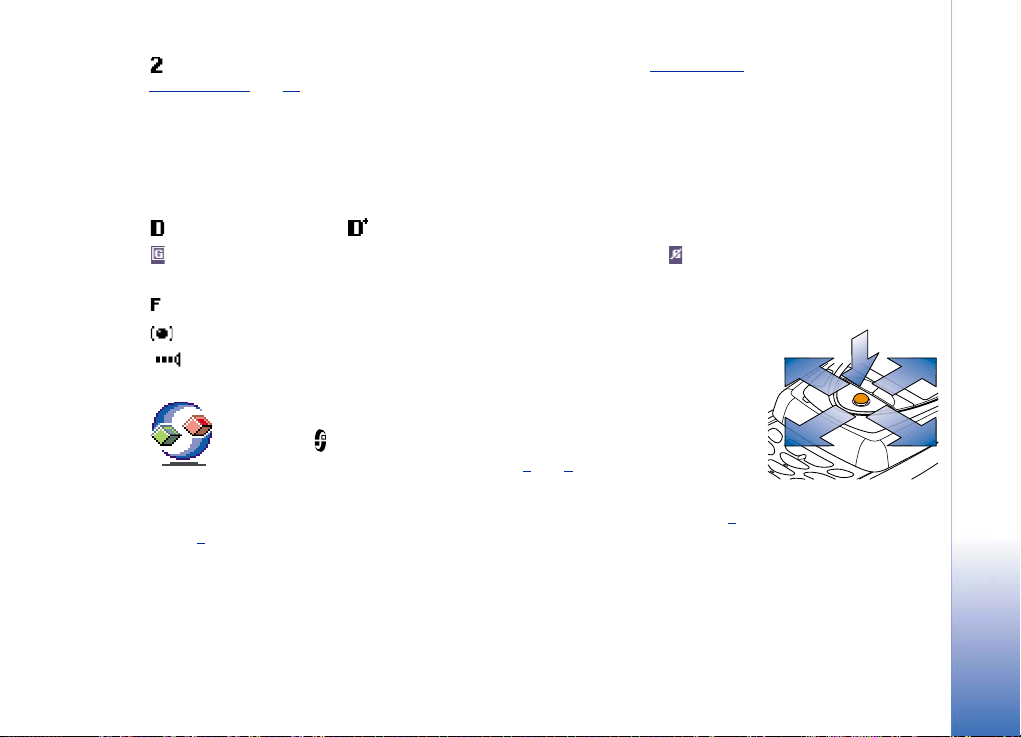
- Oznaèava da mo¾ete pozivati samo preko linije 2 (usluga mre¾e). Vidite ‘Aktivna linija
(usluga mre¾e)’, str. 32.
Indikatori veze za prenos podataka
• Kada neka aplikacija uspostavlja vezu za prenos podataka u pasivnom re¾imu blinka
neki od narednih indikatora.
• Kada je indikator stalno prikazan, veza je aktivna.
poziv za prenos podataka, poziv za prenos podataka velikom brzinom,
se prikazuje umesto indikatora jaèine signala kada je aktivna GPRS veza, a kada je
GPRS veza zadr¾ana u toku govornih poziva.
faks veza,
Bluetooth veza, i
infracrvena veza.
Meni
• Pritisnite (taster meni) da otvorite glavni Meni. U Meniju pristupate
aplikacijama telefonskog aparata. Vidite sl. 2
Kretanje po Meniju
• Za kretanje po Meniju pomerajte navigator ulevo, udesno, nagore i nadole. Vidite sl. 3
.
str. 9
Otvaranje aplikacije ili foldera
• Doðite do aplikacije ili foldera i pritisnite navigator da ga otvorite.
, str. 8.
Sl. 3 Pokretanje
navigatora.
,
Op¹te informacije
Copyright © 2002 Nokia. All rights reserved.
9
Page 10
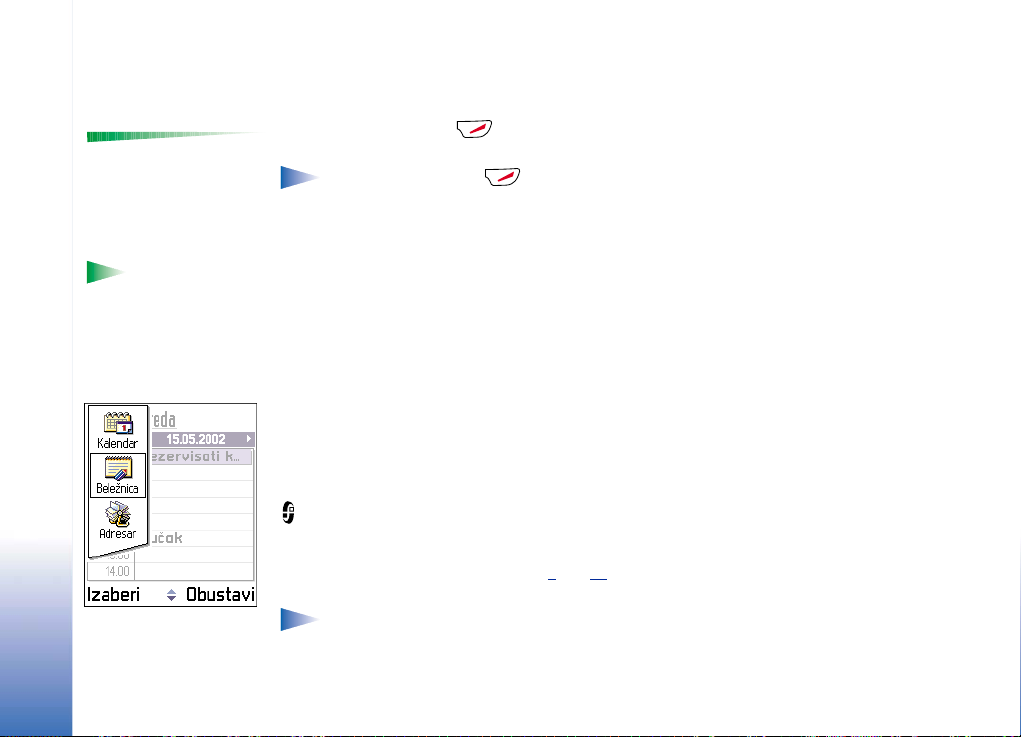
Opcije u Meniju:Otvori,
Redni prikaz / Mre¾asti
prikaz, Obri¹i, Premesti,
Premesti u folder, Novi
Op¹te informacije
folder, Preimenuj i Izaði.
Savet! Izaberite
Opcije → Redni prikaz ak o
¾elite da se aplikacije
prikazuju kao lista.
Sl. 4 Prozor za izbor
aplikacija
Zatvaranje aplikacija
• Pritiskajte Nazad potreban broj puta da se vratite u pasivni re¾im, ili odaberite Opcije
→ Izaði.
Ako pak pritisnete i dr¾ite telefon se vraæa u pasivni re¾im a aplikacija ostaje
otvorena u pozadini.
Napomena: Pritisak na æe uvek prekinuti vezu èak i ako je druga aplikacija
aktivna i prikazana na ekranu.
Kada telefon iskljuèite aplikacije se zatvaraju i automatski se memori¹u svi nesaèuvani
podaci.
Reorganizovanje Menija
Meni mo¾ete reorganizovati po kojem god redosledu ¾elite. Aplikacije koje reðe koristite
mo¾ete premestiti u foldere, a one koje koristite èe¹æe mo¾ete premestiti iz foldera u Meni.
Imate i moguænost kreiranja novih foldera.
1 Doðite do stavke koju ¾elite da premestite i izaberite Opcije → Premesti. Aplikacija se
¹tiklira markerom sa strane.
2 Odabrano premestite na mesto gde ¾elite i pritisnite OK.
Prelazak sa jedne aplikacije na drugu
Ako je otvoreno vi¹e aplikacija i ¾elite da sa jedne preðete na drugu: pritisnite i dr¾ite taster
(taster meni). Otvara se prozor za izbor aplikacija sa svim trenutno otvorenim
aplikacijama. Ako je u jednom momentu otvoreno vi¹e od tri aplikacije na kraju prozora za
izbor aplikacija se pojavljuje kosa crta i strelice koje oznaèavaju da li je moguæe
prelistavanje nadole ili nagore. Vidite sl. 4
navigator da na nju preðete.
Napomena: Ako ponestaje memorije telefon æe zatvoriti neke aplikacije. Pre
zatvaranja aplikacije telefon memori¹e nesaèuvane podatke.
, str. 10. Doðite do neke aplikacije i pritisnite
10
Copyright © 2002 Nokia. All rights reserved.
Page 11
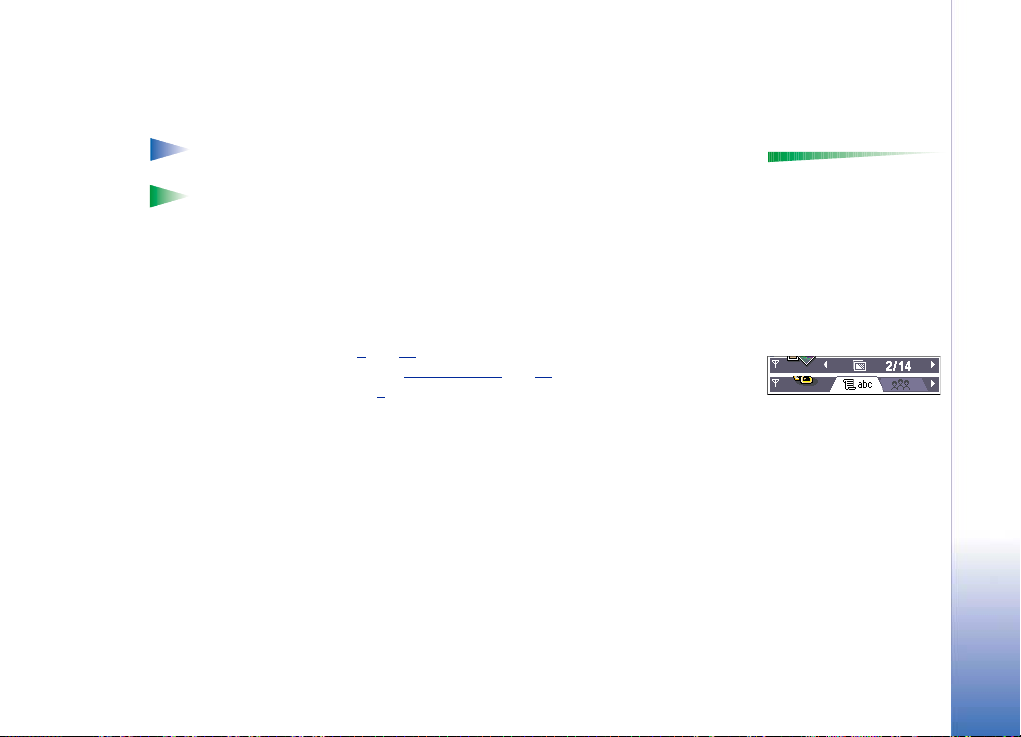
Lista opcija
U ovom Uputstvu za korisnika komande Liste opcija vidite sa strane. Ove liste Vam govore
koje su Vam komande na raspolaganju u razlièitim situacijama i prikazima.
Napomena: Raspolo¾ive komande se menjaju zavisno od prikaza u kojem se
nalazite.
Savet! U nekim situacijama kada pritisnite navigator pojavljuje se kraæa lista opcija
sa glavnim komandama koje su na raspolaganju u tom prikazu.
Navigaciona traka – kretanje po horizontali
U navigacionoj traci mo¾ete videti:
• strelice ili kartice koje Vam govore da li postoji dodatnih prikaza, foldera ili datoteka na
koje mo¾ete preæi. Vidite sl. 5
• indikatore za izmene teksta; vidite ‘Pisanje teksta’
• druge informacije, n. pr., na sl. 5
slika u folderu. Pomerite navigator udesno da vidite narednu sliku.
, str. 11.
, str. 70.
., 2/14 znaèi da je trenutna slika druga od ukupno 14
Radnje zajednièke za sve aplikacije
• Otvaranje radi pregleda - U toku pregleda neke liste datoteka ili foldera, da biste neku
stavku otvorili doðite do nje i pritisnite navigator ili izaberite Opcije → Otvori.
• Izmene stavki - Da biste neku stavku otvorili radi izmena nekada je neophodno da je
prvo otvorite za pregled pa zatim da odaberete Opcije → Izmeni ako ¾elite da izmenite
njen sadr¾aj.
• Preimenovanje stavki - Da biste dali novo ime datoteci ili folderu doðite do njega i
izaberite Opcije → Preimenuj.
Opcije
Op¹te informacije
Sl. 5 Strelice i kartice na
navigacionoj traci.
Copyright © 2002 Nokia. All rights reserved.
11
Page 12
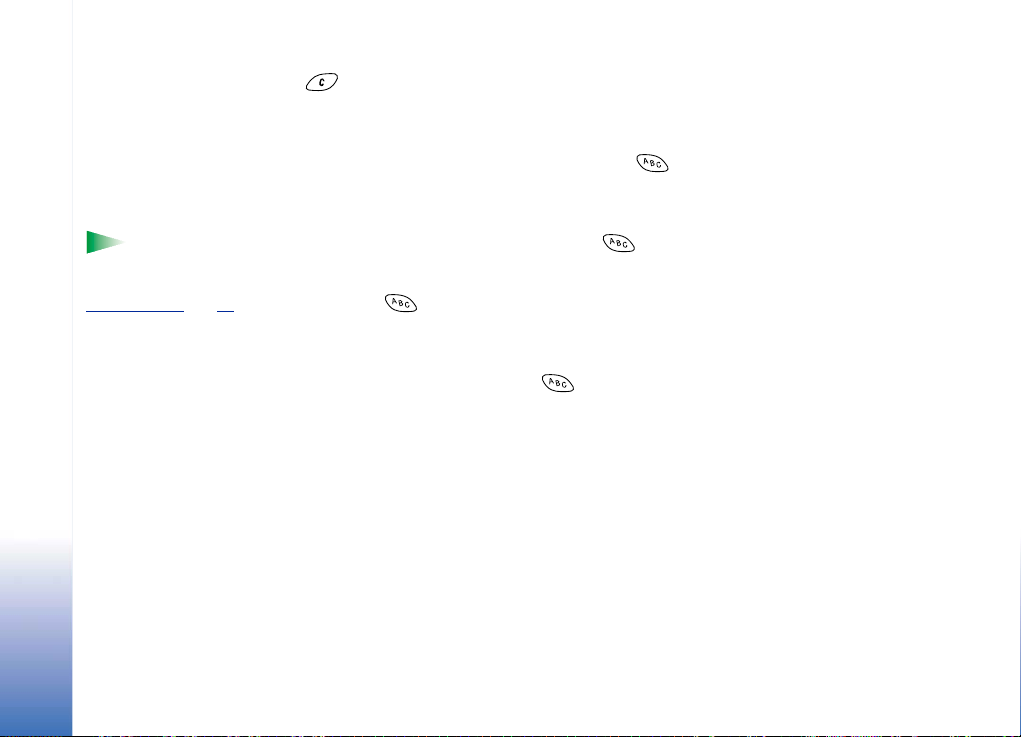
Op¹te informacije
Savet! Za
informacije kako ubaciti
tekst i brojeve vidite
‘Pisanje teksta’
, str. 70.
• Uklanjanje, brisanje stavki - Doðite do stavke i izaberite Opcije → Obri¹i ili pritisnite
. Da obri¹ete vi¹e stavki istovremeno morate ih prvo markirati. Vidite naredni
paragraf: "Markiranje stavke".
• Markiranje stavke - Postoji vi¹e naèina da iz liste odaberete neku stavku.
• Da izaberete jednu po jednu stavku doðite do nje i izaberite Opcije → Markiraj/
Demarkiraj → Markiraj ili pritisnite istovremeno i navigator. Pored stavke se
pojavljuje oznaka da je ¹tiklirana.
• Da biste izabrali sve stavke iz liste izaberite Opcije → Markiraj/demarkiraj → Markiraj
sve.
• Markiranje vi¹e stavki - Pritisnite i dr¾ite i istovremeno pomerajte navigator
nadole ili nagore. Kako se kreæete tako se pored stavki pojavljuju oznake ¹tikliranja.
Da prekinete dalje selektovanje stavki prestanite sa pomeranjem navigatora pa zatim
pritisnite .
Po¹to ste odabrali sve ¾eljene stavke mo¾ete ih premestiti ili obrisati biranjem Opcije
→ PreurediPremesti u folder ili Obri¹i.
• Da neku stavku demarkirate doðite do nje i izaberite Opcije → Markiraj/demarkiraj →
Demarkiraj ili pritisnite istovremeno i navigator.
• Formiranje foldera - Da napravite novi folder izaberite Opcije →Preuredi Novi folder.
Tra¾i se da date ime folderu (maksimalno 35 karaktera).
• Preme¹tanje stavki u neki folder - Da stavke premestite u neki folder ili prebacite iz
jednog u drugi odaberite Opcije → Premesti u folder (ne prikazuje se ako folderi ne
postoje). Kada izaberete Premesti u folder otvara se lista raspolo¾ivih foldera ali mo¾ete
videti i koreni nivo aplikacije (za preme¹tanje stavke izvan foldera). Izaberite lokaciju
gde ¾elite da premestite stavku i pritisnite OK.
12
Copyright © 2002 Nokia. All rights reserved.
Page 13
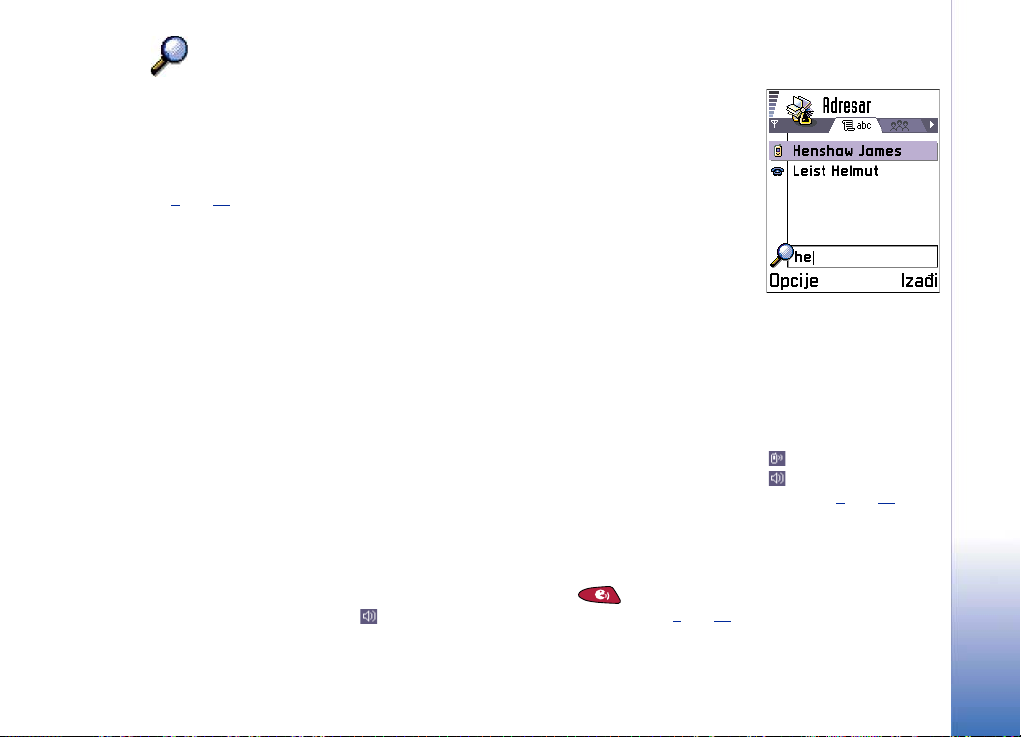
Tra¾enje stavki
Koristeæi polje za pretra¾ivanje mo¾ete tra¾iti neko ime, datoteku, folder ili preèicu. U
nekim situacijama polje za pretra¾ivanje nije automatski vidljivo pa ga mo¾ete aktivirati
biranjem Opcije → Naði ili jednostavno uno¹enjem karaktera.
1 Da biste potra¾ili neku stavku zapoènite unos teksta u polje za pretra¾ivanje. Telefon
odmah poèinje da tra¾i odgovarajuæe i pomera izbor na najpribli¾niji rezultat. Vidite sl.
, str. 13.
6
Da pretra¾ivanje uèinite preciznijim unesite vi¹e karaktera pa æe se izbor pomeriti na
rezultat koji najbolje odgovara unetoj kombinaciji.
2 Kada pronaðete ispravnu stavku pritisnite navigator da je otvorite.
Op¹te informacije
Kontrola jaèine zvuka
• U toku razgovora ili slu¹anja zvuènog zapisa pomerajte navigator udesno ili ulevo da
pojaèate odnosno smanjite jaèinu zvuka.
Interfonski zvuènik
Va¹ telefonski aparat ima ugraðeni sna¾ni zvuènik za rad slobodnih ruku (hendsfri). Da
vidite gde se on nalazi pogledajte sliku sa tasterima i delovima aparata u uputstvu Brzi
poèetak. Zvuènik Vam omoguæava da slu¹ate i govorite u aparat na kraæem rastojanju a da
ne morate da ga dr¾ite na uvu, n.pr. mo¾e biti na obli¾njem stolu. Zvuènik se mo¾e koristiti
u razgovoru, za tonske aplikacije kao i za pregled multimedija poruka. Upotreba zvuènika
olak¹ava kori¹æenje drugih aplikacija u toku razgovora.
Aktiviranje interfonskog zvuènika
Da preðete na kori¹æenje zvuènika u toku aktivne veze pritisnite . Èuje se ton, na
navigacionoj traci se pojavljuje , i menja se indikator jaèine zvuka. Vidite sl. 7
, str. 14.
Copyright © 2002 Nokia. All rights reserved.
Sl. 6 Polje za
pretra¾ivanje u
Adresaru
Ikonice jaèine zvuka:
- re¾im slu¹alica,
- re¾im interfon.
Vidite i sl. 7
, str. 14.
13
Page 14
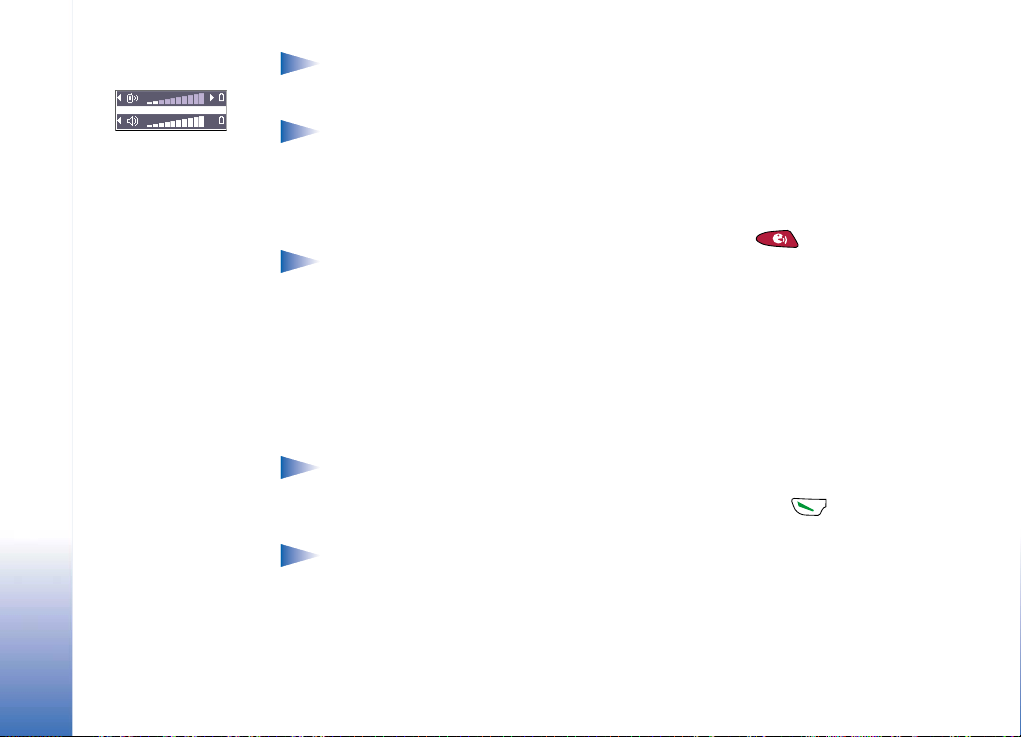
Sl. 7 Indikatori jaèine
zvuka za re¾ime
interfon i slu¹alica
prikazuju se u
navigacionoj traci.
Op¹te informacije
Napomena: Mo¾e se desiti da zbog jakog svetla (infracrveni zraci koji dolaze
direktno od Sunca ili, na primer, od halogene svetiljke) senzor rastojanja iskljuèi
zvuènik i prebaci re¾im rada na slu¹alicu.
Napomena: Zvuènik se ne mo¾e aktivirati kada su na telefon prikljuèene slu¹alice.
Zvuènik se mora posebno aktivirati za telefonske razgovore ali je za tonske aplikacije kao
¹to su Kompozitor i Diktafon on podrazumevani izlaz.
Iskljuèivanje zvuènika
• U toku razgovora ili dok svira muzika da iskljuèite zvuènik pritisnite .
Napomena: U tonskim aplikacijama iskljuèivanje zvuènika va¾i pojedinaèno za
svaku datoteku. Kada otvorite naredni klips ili ton zvona zvuènik se opet koristi kao
podrazumevani izlaz i potrebno ga je opet iskljuèiti.
Automatski senzor rastojanja
Va¹ telefonski aparat ima ugraðeni senzor rastojanja. Da vidite gde se on nalazi pogledajte
sliku sa tasterima i delovima aparata u uputstvu Brzi poèetak. Kada telefon prinesete uhu
senzor rastojanja iskljuèuje interfonski zvuènik i vraæa se na re¾im slu¹alica. Senzor
rastojanja funkcioni¹e tako ¹to otkriva da li se ne¹to èvrsto pribli¾ava tako da se mo¾e desiti
da reaguje na objekte na koje ne bi trebalo da reaguje.
Napomena: Senzor rastojanja nije aktivan u toku aplikacija koje se koriste sa
aparatom odvojenim od usta i lica, n.pr. u toku igara. U tim sluèajevima, na poziv
interfonski re¾im se iskljuèuje i poziv preuzimate normalno, pritiskom i
prino¹enjem aparata na uho.
Napomena: Senzor rastojanja ne mo¾e da aktivira zvuènik.
Re¾im slu¹alice
Da podesite jaèinu zvuka kada su na telefon prikljuèene slu¹alice pomerajte navigator
udesno ili ulevo, ili koristite tastere na slu¹alicama.
14
Copyright © 2002 Nokia. All rights reserved.
Page 15
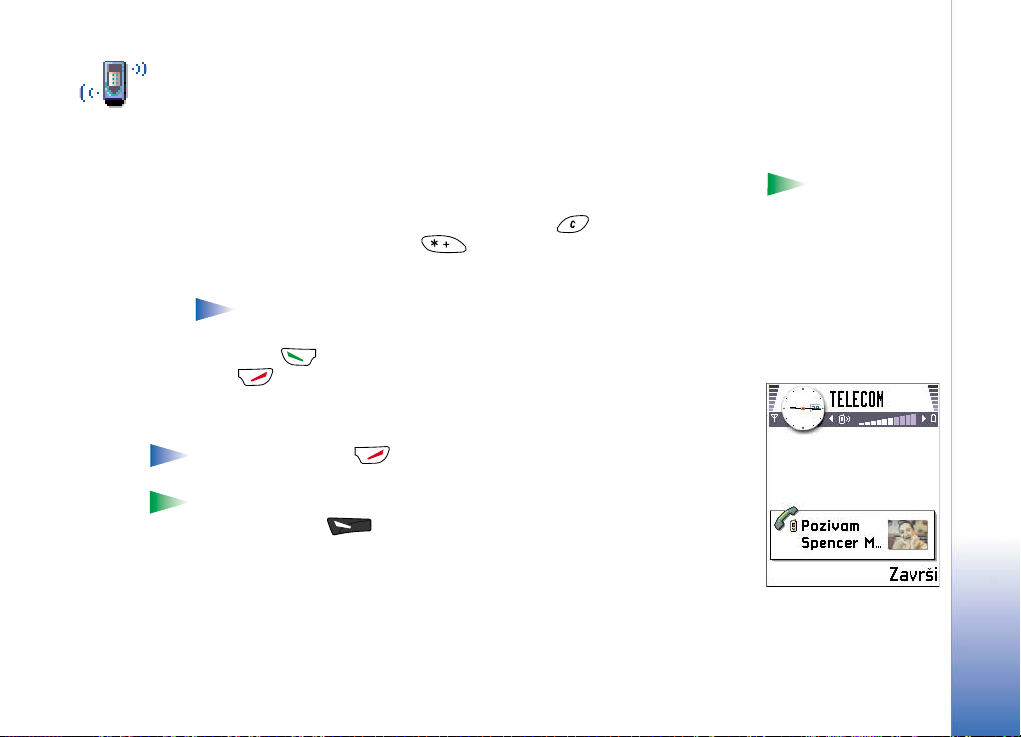
2. Va¹ telefonski aparat
Pozivanje
1 Otvorite kliznu tastaturu.
2 Ukucajte telefonski broj ukljuèujuæi i pozivni broj podruèja. Kursor pomerate
pomeranjem navigatora ulevo odnosno udesno. Pritisnite da broj obri¹ete.
• Za meðunarodne pozive, pritisnite dva puta za meðunarodni prefiks
(karakter + zamenjuje pozivni broj za izlaz u meðunarodni saobraæaj), zatim ukucajte
pozivni broj dr¾ave, podruèja bez 0 i telefonski broj pretplatnika.
Napomena: Pozivi koji se ovde nazivaju meðunarodnim u nekim sluèajevima
mogu biti i meðuregionalni pozivi unutar jedne nacije.
3 Pritisnite taster da broj pozovete.
4 Pritisnite ili zatvorite kliznu tastaturu da vezu zavr¹ite (ili da odustanete od
zapoèetog pozivanja).
Normalni polo¾aj: Dr¾ite aparat kao ¹to biste dr¾ali bilo koji drugi telefon.
Napomena: Pritisak na æe uvek prekinuti vezu èak i ako je druga aplikacija
aktivna i prikazana na displeju.
Savet! Ako ¾elite da zatvorite kliznu tastaturu u toku razgovora ali da ga ne
prekinete pritisnite (levi selektorski taster) pa zatim, u roku od par sekundi,
zatvorite kliznu tastaturu.
Sav et! Da podesite
jaèinu zvuka u toku veze
pomerajte navigator
udesno da pojaèate,
odnosno ulevo da
smanjite jaèinu.
Sl. 1 Pozivanje.
Va¹ telefonski aparat
Copyright © 2002 Nokia. All rights reserved.
15
Page 16
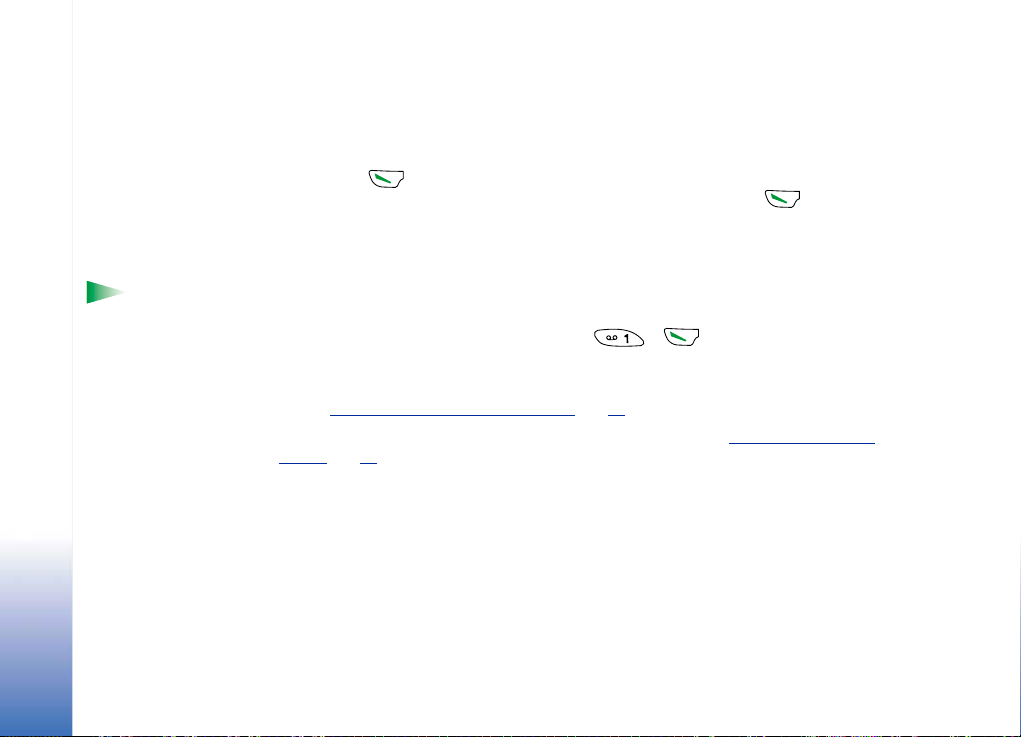
Pozivanje pomoæu telefonskog imenika Adresara
1 Da otvorite imenik adresara idite u Meni → Adresar.
2 Da biste na¹li adresni podatak doðite navigatorom do ¾eljenog imena. Ili, ukucajte
poèetna slova imena. Automatski se otvara polje za pretra¾ivanja i daju odgovarajuæe
osobe.
3 Pritisnite da pozovete.
Ako osoba ima vi¹e telefonskih brojeva doðite do ¾eljenog i pritisnite da ga
pozovete.
16
Va¹ telefonski aparat
Savet! Ako va¹a
govorna po¹ta zahteva
unos lozinke uvek kada
pozivate da preslu¹ate
poruke iza telefonskog
broja govorne po¹te
mo¾ete uneti
odgovarajuæu DTMF
sekvencu. Na taj naèin se
lozinka automatski daje
pri svakom pozivanju va¹e
govorne po¹te. Na primer,
+44123 4567p1234# gde
je 1234 lozinka a "p"
pauza u biranju.
Copyright © 2002 Nokia. All rights reserved.
Pozivanje va¹e govorne po¹te
Govorna po¹ta (usluga mre¾e) je telefonska sekretarica na koju mogu da ostavljaju poruke
osobe koje vas ne mogu dobiti telefonom.
• Da pozovete svoju govornu po¹tu pritisnite i u pasivnom re¾imu.
• Ukoliko se zatra¾i telefonski broj va¹e govorne po¹te, ukucajte ga i pritisnite OK. Ovaj
broj mo¾ete dobiti od svog provajdera, dobavljaèa usluga.
Vidite i ‘Pode¹avanja preusmeravanja poziva’
Svaka telefonska linija mo¾e imati zasebni broj govorne po¹te, vidite ‘Aktivna linija (usluga
mre¾e)’, str. 32.
Promena broja govorne po¹te
Da promenite broj svoje govorne po¹te idite u Meni → Alatke → Govorna po¹ta i iza be rite
Opcije → Promeni broj. Ukucajte broj (koji ste dobili od provajdera) i pritisnite OK.
, str. 20.
Page 17
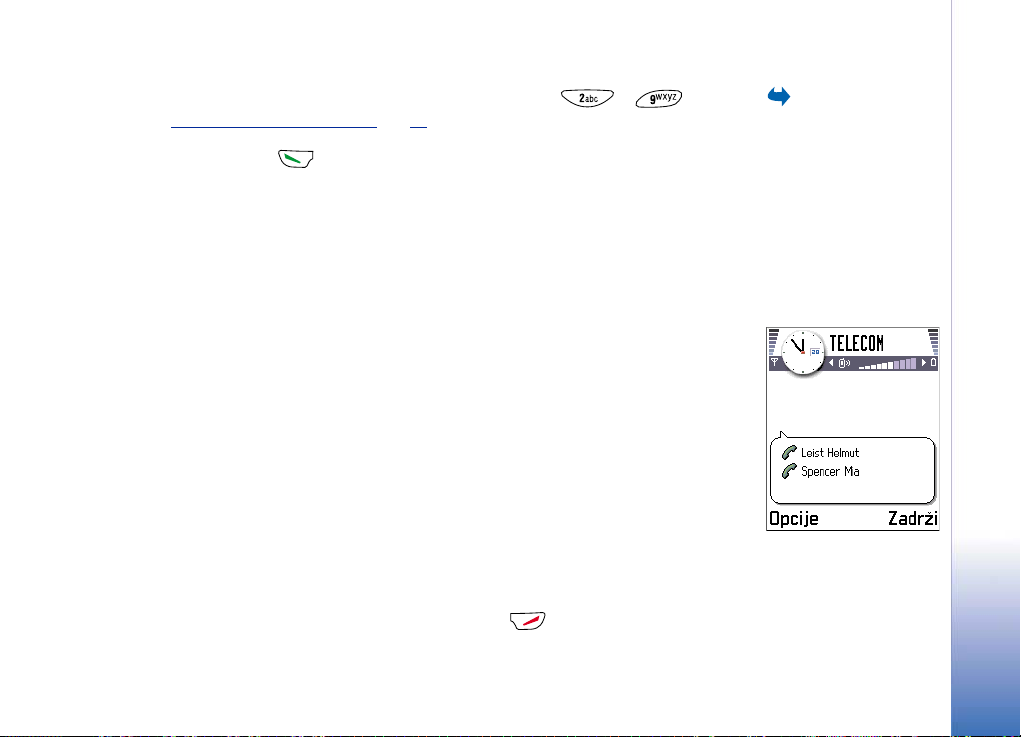
Brzo biranje nekog telefonskog broja
1 Dodelite telefonski broj nekom od tastera za brzo biranje ( - ); vidite
‘Dodela tastera za brzo biranje’
2 Da pozovete telefonski broj: U pasivnom re¾imu pritisnite odgovarajuæi taster za brzo
biranje a zatim . Ukoliko je za funkciju Brzo biranje odabrana opcija Ukljuèeno:
Pritisnite i dr¾ite odgovarajuæi taster za brzo biranje sve dok se pozivanje ne zapoène.
, str. 55.
Uspostavljanje konferencijske veze
Konferencijska veza je usluga mre¾e koja omoguæava zajednièki, konferencijski razgovor do
¹est uèesnika ukljuèujuæi i Vas.
1 Pozovite prvog uèesnika.
2 Da pozovete novog uèesnika izaberite Opcije → Novi poziv. Ukucajte, ili pozovite iz
memorije, telefonski broj uèesnika i pritisnite OK. Prvi poziv se automatski stavlja na
èekanje.
3 Kada dobijete odgovor na novi poziv ukljuèite prvog uèesnika u konefencijsku vezu.
Izaberite Opcije → Konferencija.
4 Da u vezu ukljuèite novog uèesnika ponovite korak 2 pa zatim izaberite Opcije →
Konferencija → Dodaj konferenciji.
• Da obavite privatni razgovor sa nekim od uèesnika: Izaberite Opcije → Konferencija
→ Privatno. Doðite do ¾eljenog uèesnika i pritisnite Privatno. Konferencijska veza se
u va¹em aparatu stavlja na èekanje a drugi uèesnici mogu nastaviti meðusobni
ra z g ovor dok Vi obavljat e pr ivatni razgovor sam o sa jednim uèesnikom. Po¹ to zavr¹ite
privatni razgovor izaberite Opcije → Dodaj konferenciji da se vratite u konferencijsku
vezu.
• Da jednog uèesnika iskljuèite iz konferencije izaberite Opcije → Konferencija →
Iskljuèi uèesnika, zatim doðite do tog uèesnika i pritisnite Izbaci.
5 Za zavr¹etak aktivne konferencijske veze pritisnite .
Da Vam se prika¾e
ekran brzog biranja idite u
Meni → Alatke → Brzo
bir..
Va¹ telefonski aparat
Sl. 2 Konferencijska
veza sa dva uèesnika.
Copyright © 2002 Nokia. All rights reserved.
17
Page 18
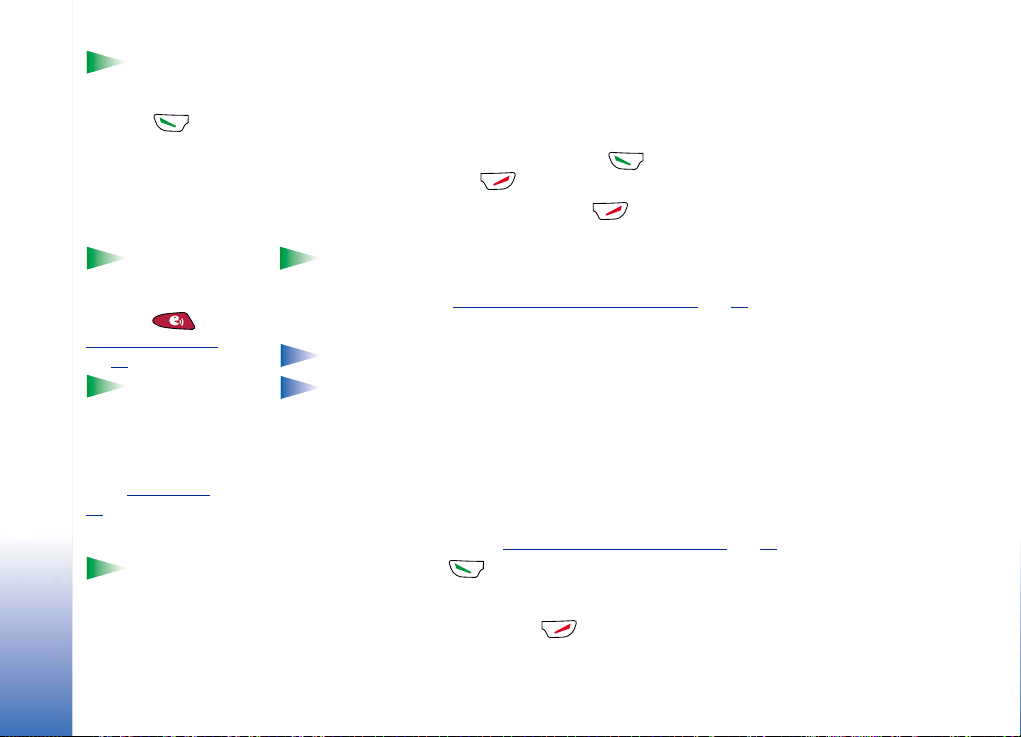
Savet! Najbr¾i
naèin uspostavljanja nove
veze je ukucati broj i
pritisnuti za
poèetak biranja. Poziv koji
je u toku se automatski
stavlja na èekanje.
Va¹ telefonski aparat
Savet! Za
prebacivanje (inetrfon/
telefon) u toku razgovora
pritisnite . Vidite
‘Interfonski zvuènik’
.
str. 13
Savet! Da tonske
odzive telefona podesite
razlièitim okru¾enjima i
prilikama, na primer, kada
¾elite da se zvono ne èuje,
vidite ‘Naèini rada’
.
97
Savet! Da
istovremeno prekinete
obe veze izaberite Opcije
→ Zavr¹i sve pozive pa
pritisnite OK.
,
, str.
Odgovaranje na poziv
• Da odgovorite na dolazni poziv:
• kada je klizna tastatura zatvorena pritisnite navigator ili Odgovori.
• otvorite kliznu tastaturu.
• kada je klizna tastatura otvorena pritisnite .
• Da vezu zavr¹ite pritisnite ili zatvorite kliznu tastaturu.
Ako na poziv ne ¾elite da odgovorite, pritisnite . Pozivna strana æe èuti tonski signal
zauzeæa.
Savet! Ako ste aktivirali funkciju Preus. poziva → Ako je zauzeto da pozive
preusmerava, recimo na va¹u govornu po¹tu, odbijeni dolazni poziv æe takoðe biti
preusmeren. Vidite ‘Pode¹avanja preusmeravanja poziva’, str. 20.
Kad Vas neko zove pritisnite Isk. ton da brzo iskljuèite zvono.
Napomena: Kada se klizna tastatura zatvori aktivne faks i data veze se ne prekidaju.
Napomena: Moguæe je da telefon dodeli, prepozna pogre¹no ime za telefonski broj.
To se de¹ava ako telefonski broj pozivaoca nije upisan u Adresar ali sedam poslednjih
cifara broja odgovaraju drugom broju koji jeste u Adresaru. U tom sluèaju
identifikacija poziva nije ispravna.
Poziv na èekanju (usluga mre¾e)
Ako ste aktivirali servis poziva na èekanju, mre¾a æe Vas u toku aktivne veze obave¹tavati
o novom dolaznom pozivu. Vidite ‘Poziv na èekanju: (usluga mre¾e)’
1 U toku veze pritisnite da odgovorite na poziv na èekanju. Prvi poziv se stavlja na
èekanje.
Za prelazak sa jedne veze na drugu i obratno, pritisnite Prebaci.
2 Za zavr¹etak aktivne veze pritisnite .
, str. 31.
18
Copyright © 2002 Nokia. All rights reserved.
Page 19
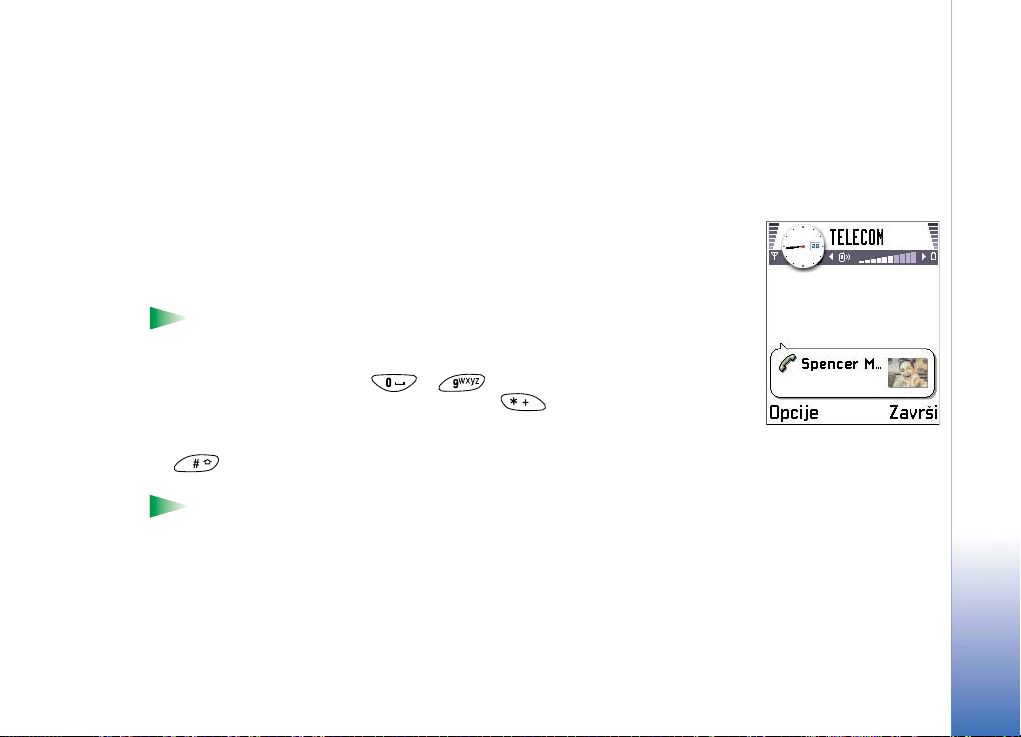
Opcije u toku veze
Mnoge opcije koje mo¾ete koristiti u toku aktivne veze su usluge mre¾e. Pritisnite Opcije u
toku aktivne veze za neke od sledeæih opcija:
Iskljuèi mikrofon ili Uk. mik., Zavr¹i aktivni poz., Zavr¹i sve pozive, Zadr¾i ili Preuzmi, Novi poziv,
Konferencija, Privatno, Iskljuèi uèesnika, Odgovori i Odbaci.
Prebaci se slu¾i da prelazite sa aktivnog na poziv na èekanju i obratno
Spoj slu¾i da spojite dolazni poziv, ili poziv stavljen na èekanje sa aktivnim a da sebe
iskljuèite iz obe veze.
Po¹alji DTMF se koristi za slanje DTMF tonskih sekvenci kao, na primer lozinki ili brojeva
bankovnih raèuna.
Glosar: DTMF tonovi su tonovi koje èujete kada pritiskate numerièke tastere na
tastaturi telefonskog aparata. DTMF tonovi Vam omoguæavaju komunikaciju sa govornom
po¹tom i kompjuterizovanim telefonskim sistemima.
1 Cifre unesite pomoæu tastera - . Svaki pritisak tastera generi¹e DTMF
ton koji se prenosi u toku aktivne veze. Pritisnite vi¹e puta da dobijete: *, p
(umeæe pauzu od oko 2 sec ispred ili izmeðu DTMF karaktera) i w (ostatak sekvence
posle ovog karaktera se ne ¹alje dok u toku veze ne pritisnete ponovo Po¹alji). Pritisnite
da dobijete #.
2 Da ton po¹aljete, pritisnite OK.
Savet! DTMF tonsku sekvencu mo¾ete memorisati kao kontakt karticu. Kada je
pozovete moæi æete preuzeti sekvencu. Dodajte DTMF sekvence telefonskom broju ili
DTMF poljima kontakt kartice.
Va¹ telefonski aparat
Sl. 3 Opcije u toku veze.
Copyright © 2002 Nokia. All rights reserved.
19
Page 20
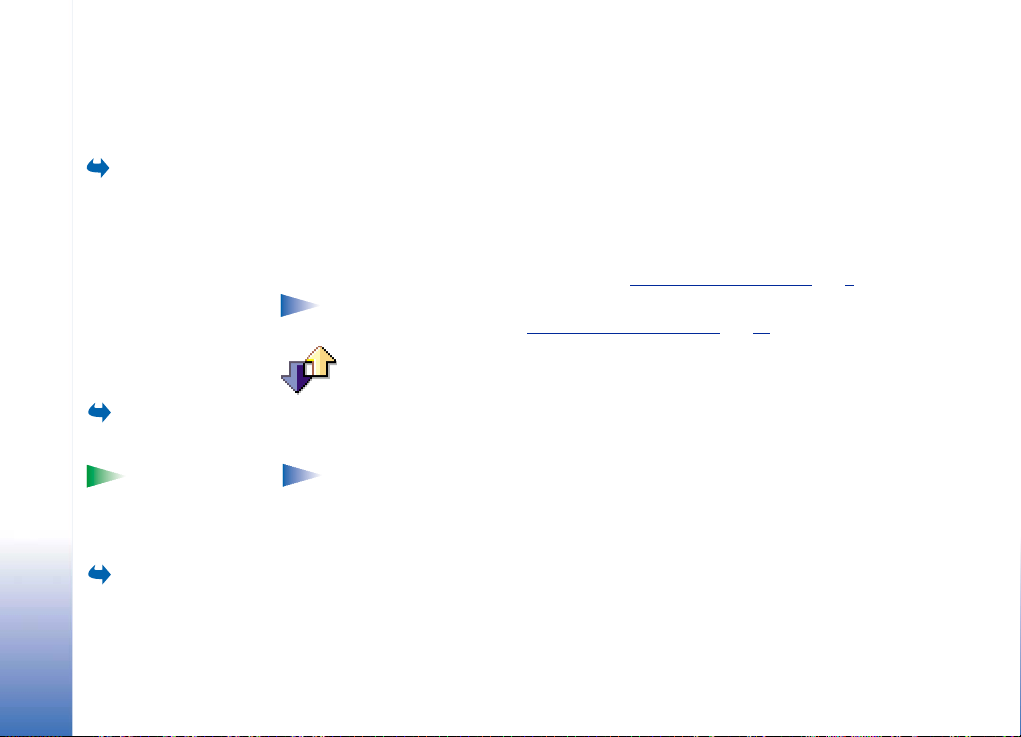
Idite u Meni →
Alatke → Preus. poziva.
Va¹ telefonski aparat
Idite u Meni →
Dnevnik.
Savet! Da
pogledate listu poslatih
poruka idite u Poruke →
Poslato.
Idite u Meni →
Dnevnik → Prethodni.
Pode¹avanja preusmeravanja poziva
Kada je ova usluga mre¾e aktivirana svoje dolazne pozive mo¾ete da usmerite na drugi
telefonski broj, na primer, na svoju govornu po¹tu. Za detaljnije informacije obratite se
svom provajderu.
• Odaberite neku opciju preusmeravanja, na primer, odaberite Ako je zauzeto da
preusmerite govorne pozive kada je linija zauzeta ili kada odbijete dolazni poziv.
•Izaberite Opcije → Aktiviraj da aktivirate vrstu preusmeravanja, Poni¹ti da izbor
iskljuèite, ili Provera statusa da proverite da li je preusmeravanje aktivirano ili ne.
• Da poni¹tite sva aktivna preusmeravanja izaberite Opcije → Poni¹ti sva preus..
Za informacije o indikatorima preusmeravanja vidite ‘Indikatori vezani za radnje’
Napomena: Ne mo¾ete imati istovremeno aktivnu zabranu dolaznih poziva i
preusmeravanje poziva. Vidite ‘Zabrana poz. (usluga mre¾e)’
, str. 48.
, str. 8.
Dnevnik - Lista poziva i op¹ti dnevnik
U dnevniku mo¾ete pratiti telefonske pozive, SMS poruke, GPRS, faks i data veze koje je
registrovao va¹ telefon. Dnevnik mo¾ete filtrirati tako da pregledate samo jednu vrstu veze
kao i da kreirate kontakt kartice sa podacima iz dnevnika.
Napomena: Veze sa va¹om govornom po¹tom, MMS (multimedija) centrom ili WAP
stranama se prikazuju kao data ili GPRS veze u op¹tem komunikacionom dnevniku.
Lista prethodnih poziva
Telefonski aparat registruje telefonske brojeve koje ste birali, od kojih ste primili poziv ili
ga propustili, kao i pribli¾ne du¾ine trajanja i tro¹kove poziva. Aparat æe registrovati
propu¹tene i primljene pozive jedino ako va¹a mre¾a podr¾ava ovu funkciju, ako je aparat
ukljuèen i ako se nalazi unutar zone pokrivanja mre¾e.
20
Copyright © 2002 Nokia. All rights reserved.
Page 21
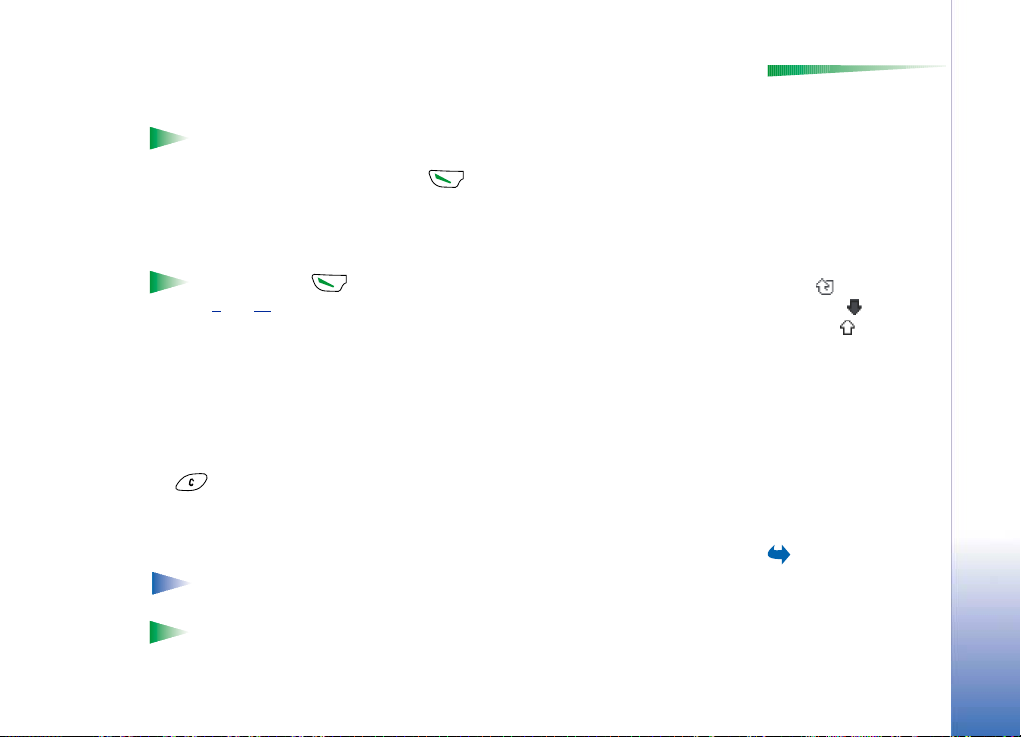
Propu¹teni i primljeni pozivi
Da vidite poslednjih 20 brojeva sa kojih je neko poku¹ao bezuspe¹no da Vas pozove (usluga
mre¾e) idite u Dnevnik → Prethodni → Propu¹teni.
Savet! Kada u pasivnom re¾imu vidite obave¹tenje o propu¹tenim pozivima
pritisnite Prika¾i da pristupite listi propu¹tenih poziva. Da uzvratite poziv doðite do
¾eljenog broja ili imena i pritisnite .
Da vidite poslednjih 20 brojeva sa kojih ste primili pozive (usluga mre¾e) idite u Dnevnik
→ Prethodni → Primljeni pozivi.
Birani brojevi
Savet! Pritisnite u pasivnom re¾imu da otvorite prikaz Birani brojevi. Vidite
, str. 22.
sl. 4
Da vidite poslednjih 20 brojeva koje ste pozvali, ili poku¹ali da pozovete idite u Dnevnik →
Prethodni → Birani brojevi.
Brisanje lista poziva
• Da poni¹tite sve liste prethodnih poziva izaberite Opcije → Obri¹i prethodne u glavnom
prikazu Prethodni pozivi.
• Da obri¹ete jednu od lista, otvorite ¾eljenu listu pa izaberite Opcije → Obri¹i listu.
• Da obri¹ete pojedinu stavku otvorite odgovarajuæu listu, doðite do nje pa pritisnite
.
Trajanje poziva
Omoguæava Vam da vidite trajanje svojih dolaznih i odlaznih poziva.
Napomena: Stvarno vreme koje Va¹ provajder fakturi¹e za razgovore mo¾e da varira
u zavisnosti od moguænosti mre¾e, zaokru¾ivanja iznosa raèuna, i tako dalje.
Savet! Da u toku aktivne veze vidite meraè trajanja izaberite Opcije → Pode¹avanja
→ Prika¾i trajanje poz. → Da.
Opcije u pregledima
Propu¹teni, Primljeni,
Birani: Pozovi, Upotrebi
broj, Obri¹i, Obri¹i listu,
Dodaj u Adresar, Izaði.
Va¹ telefonski aparat
Ikone: za prikaz
Propu¹teni, za
Primljeni i za prikaz
Birani brojevi.
Idite u Meni →
Dnevnik → Trajanje poz..
Copyright © 2002 Nokia. All rights reserved.
21
Page 22
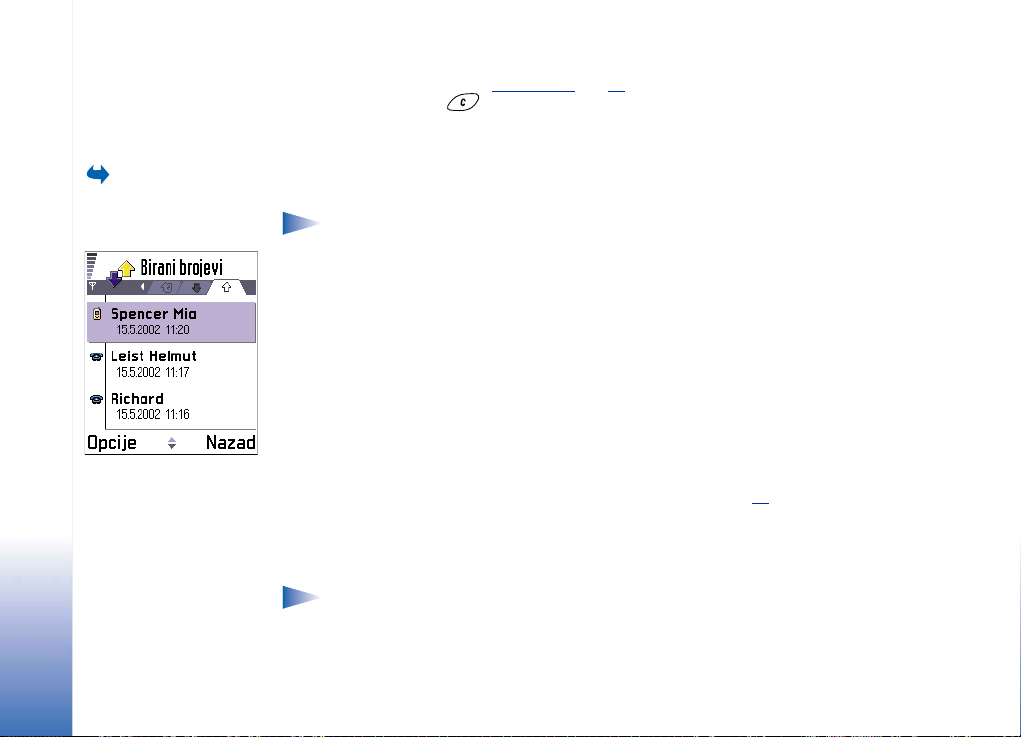
Va¹ telefonski aparat
Idite u Dnevnik →
Cene poziva.
Sl. 4 Prikaz Birani
brojevi.
Brisanje meraèa trajanja poziva - Izaberite Opcije → Poni¹ti meraèe. Za to Vam je
neophodna ¹ifra blokade; vidite ‘Bezbednost’
doðite do nje i pritisnite .
, str. 43. Da poni¹tite pojedinaènu stavku
Cene poziva (usluga mre¾e)
Opcija cene poziva Vam omoguæava proveru tro¹kova svog poslednjeg poziva ili svih poziva.
Cene poziva se prikazuju zasebno za svaku SIM karticu.
Napomena: Stvarni raèun za razgovore i usluge va¹eg provajdera mo¾e da varira u
zavisnosti od moguænosti mre¾e, zaokru¾ivanja raèuna, poreza i tako dalje.
Ogranièenje cene poziva koju je odredio provajder
Va¹ provajder mo¾e da ogranièi cene va¹ih poziva na odreðeni iznos tarifnih ili novèanih
jedinica. Kada je aktivirano ogranièenje tro¹kova, pozivi su moguæi dokle god se trenutna
granica kredita (ogranièenje cene poziva) ne preðe a nalazite se u mre¾i koja podr¾ava
ogranièenje cene poziva. U pasivnom re¾imu i u toku veze prikazuje se iznos preostalih
obraèunskih jedinica. Kada obraèunske jedinice isteknu na displeju se pojavljuje
obave¹tenje Ogranièenje tro¹ka poziva dostignuto. Za informacije o ogranièenju tro¹kova i
cenama impulsa obratite se svom provajderu.
Cena prikazana u impulsima ili novcu
• Telefon mo¾ete podesiti da preostalo vreme za razgovore prikazuje u impulsima ili u
novèanim jedinicama. Za to Vam je neophodan PIN2 kod; vidite str. 43
1 Izaberite Opcije → Pode¹avanja → Prika¾i cene u. Opcije su: Valuti i Impulsima.
2 Ako odaberete Valuti prikazuje se zahtev da unesete jediniènu cenu. Unesite cenu
impulsa ili kreditne jedinice svoje matiène mre¾e i pritisnite OK.
3 Napi¹ite naziv valute. Koristite skraæenice od tri slova, na primer FIM.
Napomena: Kada vi¹e nije preostalo tarifnih ili novèanih jedinica, mogu biti moguæi
pozivi samo broja slu¾be pomoæi koji je programiran u Va¹em telefonu (na pr. 112
ili drugi zvanièni broj slu¾be pomoæi).
.
22
Copyright © 2002 Nokia. All rights reserved.
Page 23
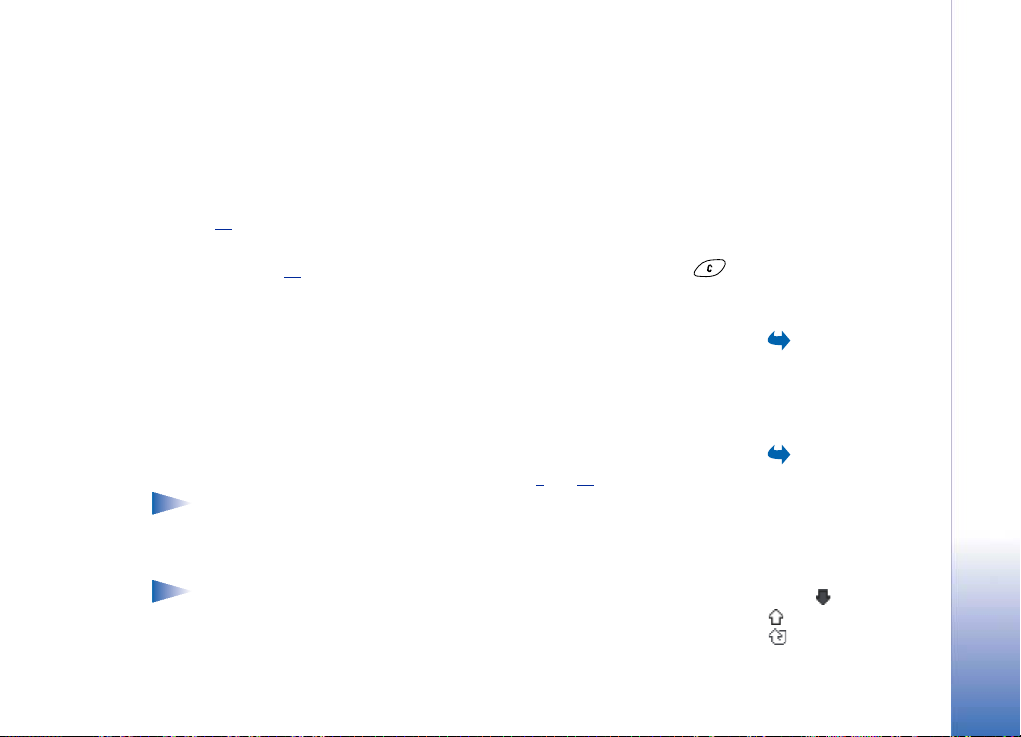
Samostalno postavljanje ogranièenja cene
1 Izaberite Opcije → Pode¹avanja → Ograniè. cene poziva → Ukljuèeno.
2 Telefon zahteva da uneste ogranièenje u jedinicama mere. Za to Vam je neophodan
PIN2 kod. Zavisno od izbora za Prika¾i cene u unesite iznos u impulsima ili u novcu.
Kada se dostigne ogranièenje cene koje ste sami postavili brojaè se zaustavlja na svojoj
najvi¹oj vrednosti i prikazuje se Poni¹ti sve tro¹kove. Da biste mogli da pozivate idite u Opcije
→ Pode¹avanja → Ograniè. cene poziva→ Iskljuèeno. Za to Vam je neophodan PIN2 kod;
vidite str. 43
Brisanje meraèa cene poziva - Izaberite Opcije → Poni¹ti brojaèe. Za to Vam je neophodan
PIN2 kod; vidite str. 43
.
. Da poni¹tite pojedinaènu stavku doðite do nje i pritisnite .
GPRS meraè podataka
Omoguæava Vam da proverite kolièinu poslatih i primljenih podataka u toku veze za prenos
paketa podataka (GPRS). Na primer, mo¾da za svoje GPRS veze plaæate na osnovu kolièine
poslatih i primljenih podataka.
Pregled op¹teg dnevnika
U op¹tem dnevniku za svaku komunikaciju mo¾ete videti ime po¹iljaoca i primaoca,
telefonski broj, ime provajdera i pristupnu taèku. Vidite sl. 5
Napomena: Kada ¹aljete poruke preko SMS servisa mre¾e aparat mo¾e da prika¾e
obave¹tenje "Poslato". To znaèi da je aparat poslao poruku na broj centra za slanje
poruka koji je u njemu programiran. To ne znaèi da je poruka primljena na ¾eljenoj
prijemnoj strani. Za vi¹e detalja u vezi SMS servisa obratite se svom provajderu.
Napomena: Podstavke, kao SMS poruke poslate u vi¹e delova i veze za prenos
paketa podataka, upisuju se kao jedna komunikacijska stavka.
, str. 24.
Va¹ telefonski aparat
Idite u Dnevnik →
GPRS meraè.
Idite u Meni →
Dnevnik i pomerite
navigator udesno.
Ikone: za dolazne,
za odlazne i
za propu¹tene
komunikacijske stavke.
Copyright © 2002 Nokia. All rights reserved.
23
Page 24
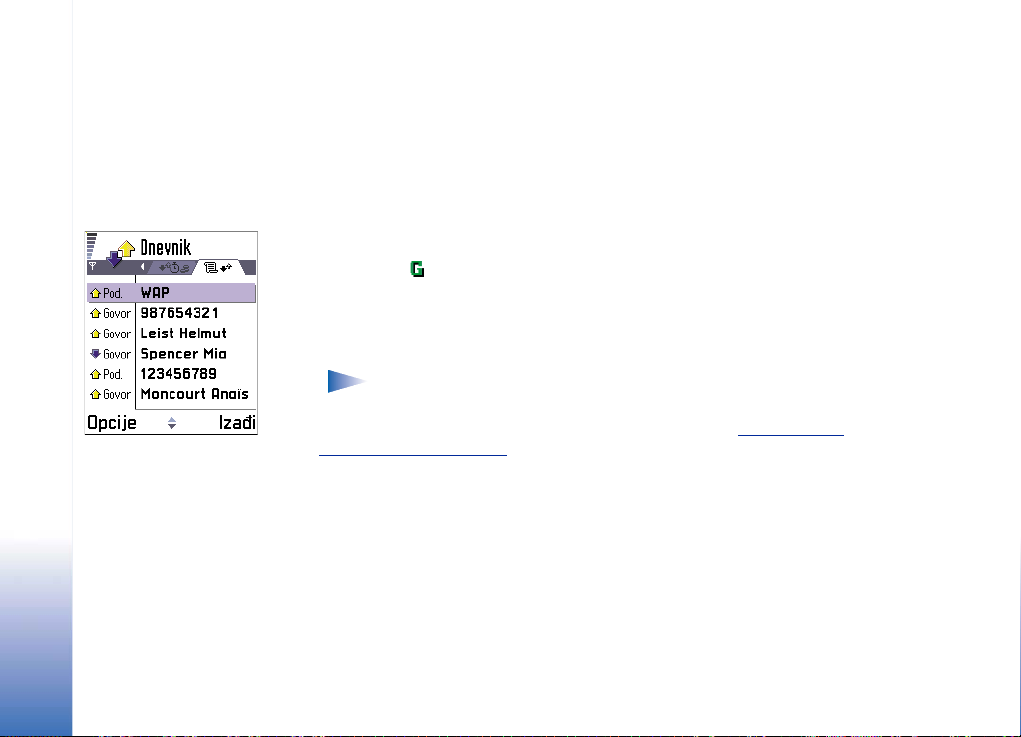
Va¹ telefonski aparat
Sl. 5 Op¹ti dnevnik.
Filtriranje dnevnika
1 Izaberite Opcije → Razdvoj. Otvara se lista filtera za razdvajanje.
2 Doðite do nekog filtera, kriterijuma i pritisnite Izaberi.
Brisanje sadr¾aja dnevnika
• Da trajno obri¹ete kompletan sadr¾aj dnevnika, Listu prethodnih poziva i Izve¹taje o
dostavi poruka, izaberite Opcije → Obri¹i dnevnik. Potvrdite izbor pritiskom na OK.
Meraè paketa podataka i meraè veze
• Da vidite kolièinu prenetih podataka, izra¾eno u kilobajtima, kao i koliko je trajala
odreðena GPRS veza doðite do te Dolazne ili Odlazne komunikacije (stavke) sa ikonom
pristupne taèke i izaberite Opcije → Vidi detalje.
Pode¹avanja dnevnika
•Izaberite Opcije → Pode¹avanja. Otvara se lista pode¹avanja.
• Trajanje dnevnika - Stavke, registrovani dogaðaji ostaju u memoriji telefona
postavljeni broj dana posle èeka se automatski bri¹u da se oslobodi memorija.
Napomena: Ako izaberete Bez dnevnika kompletan sadr¾aj dnevnika, lista
prethodnih poziva i izve¹taji o dostavi poruka, se trajno bri¹e.
•U vezi Trajanje poz., Prika¾i cene u, Ograniè. cene poziva vidite deo ‘Trajanje poziva’
‘Cene poziva (usluga mre¾e)’
gore u ovom poglavlju.
i
24
Copyright © 2002 Nokia. All rights reserved.
Page 25
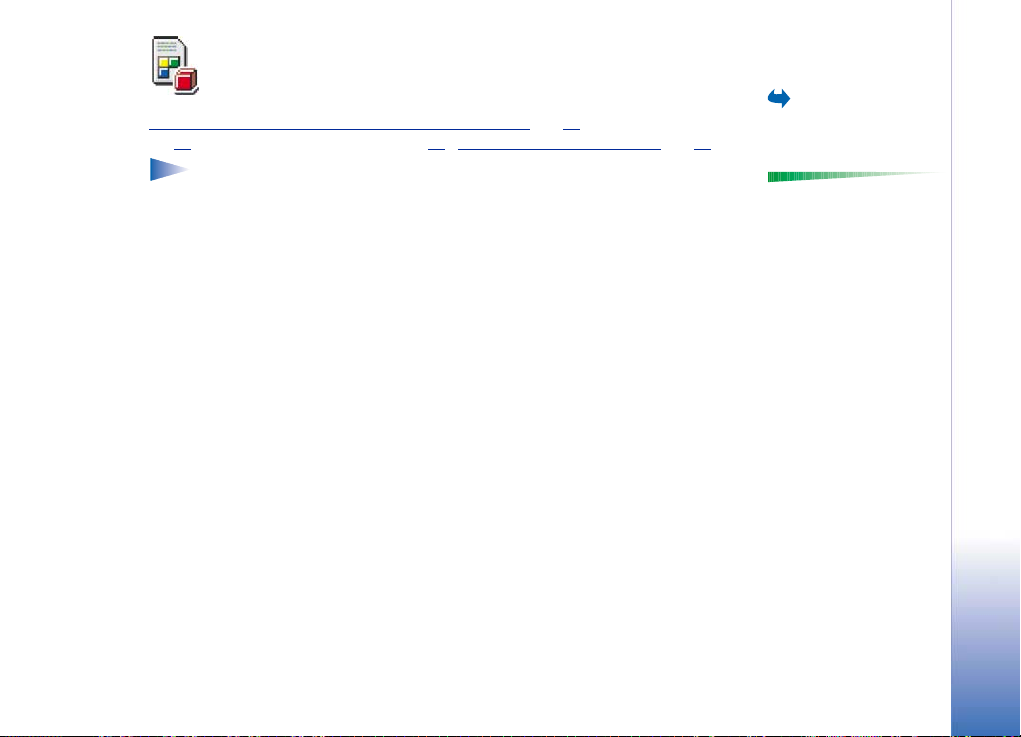
SIM folder
‘Kopiranje imena izmeðu SIM kartice i memorije telefona’
, "Pode¹avanje fiksnog biranja", str. 44 i ‘Pregled poruka na SIM kartici’, str. 90.
str. 46
Napomena: Za podatke u vezi raspolo¾ivosti, cene i informacije o naèinu kori¹æenja
SIM servisa obratite se prodavcu SIM kartice, tj. operatoru mre¾e, provajderu ili
drugom dobavljaèu.
• U SIM imeniku mo¾ete videti imena i brojeve memorisane u SIM kartici, mo¾ete ih
dodavati ili vr¹iti izmene i mo¾ete pozivati.
, str. 50, "Potvrda SIM servisa",
Idite u Meni → SIM.Va¹a SIM kartica mo¾e da nudi dodatne usluge kojima pristupate u ovom folderu. Vidite i
Opcije SIM imenika:
Otvori, Pozovi, Nova SIM
adresa, Izmeni, Obri¹i,
Markiraj/demarkiraj,
Kopiraj u Adresar, Moji
brojevi, SIM podaci i Izaði.
Va¹ telefonski aparat
Copyright © 2002 Nokia. All rights reserved.
25
Page 26
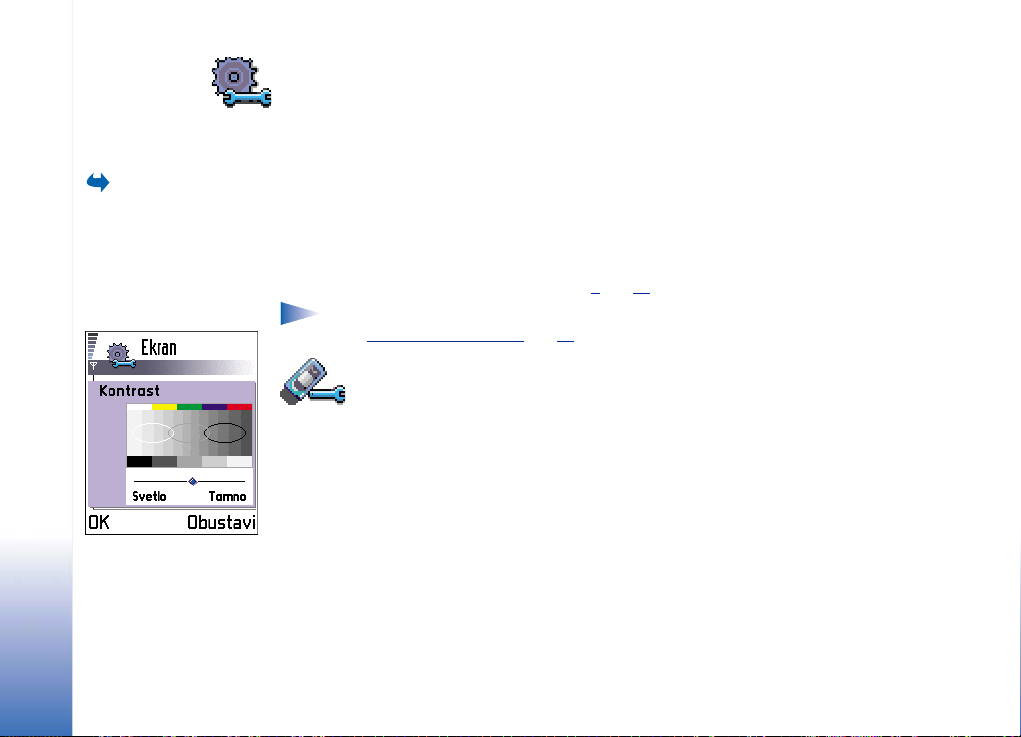
3. Pode¹avanja
26
Pode¹avanja
Idite u Meni →
Alatke → Pode¹avanja.
Sl. 1 Skala za
pode¹avanje.
Copyright © 2002 Nokia. All rights reserved.
Menjanje op¹tih pode¹avanja
1 Doðite do grupe pode¹avanja i pritisnite navigator da je otvorite.
2 Doðite do parametra koji ¾elite da promenite i pritisnite navigator da:
• prelazite sa jedne opcije na drugu ako postoje samo dve (Ukljuèeno/Iskljuèeno).
• otvorite listu opcija ili editor.
• otvorite klizni biraè (skalu). Pomerajte navigator udesno ili ulevo da pojaèate
odnosno smanjite jaèinu zvuka; vidite sl. 1
Napomena: Neka pode¹avanja mo¾ete primiti od provajdera kao tekstualnu poruku.
Vidite ‘Primanje smart poruka’
, str. 82.
, str. 26.
Pode¹avanja telefona
Op¹te
• Jezik telefona - Mo¾ete promeniti jezik ekranskih tekstova. Ova promena æe uticati i na
format datuma i vremena kao i na separatore, n.pr. u decimalnim brojevima. U va¹em
Page 27
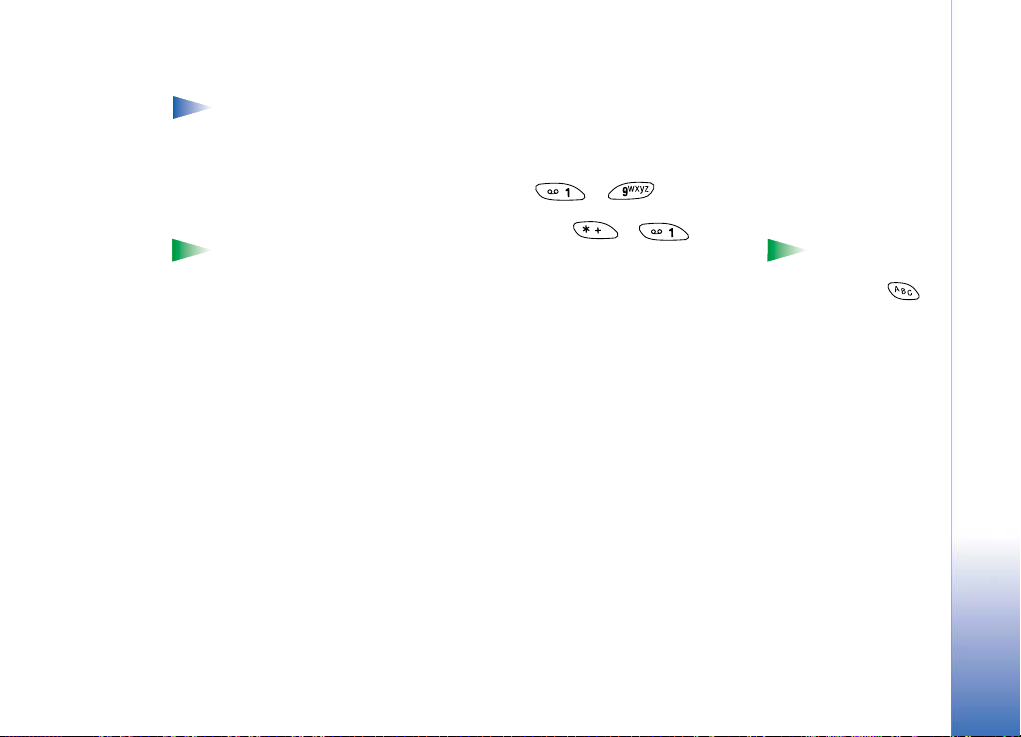
telefonu su instalisana tri jezika. Ako odaberete Automatski telefon bira jezik na osnovu
podataka u SIM kartici. Po promeni jezika ekranskih prikaza morate restartovati tel efon.
Napomena: Promena opcije Jezik telefona ili Jezik pisanja odnosi se na sve
aplikacije u va¹em telefonu i va¾i sve do ponovne promene.
• Jezik pisanja - Jezik na kome æete unositi tekstove (jezik pisanja) mo¾ete promeniti
trajno. Promena jezika utièe na
• karaktere koji æe biti na raspolaganju na tasterima ( - ),
• reènik za intuitivni unos teksta koji æe se koristiti, i
• specijalne karaktere koji su na raspolaganju na tasterima i .
Primer: Koristite telefon na kome su ekranski tekstovi na engleskom jeziku ali
¾elite da sve svoje poruke pi¹ete na francuskom. Po¹to promenite jezik, reènik za
intuitivni unos teksta tra¾i reèi na francuskom i najèe¹æi specijalni karakteri i
Pode¹avanja
S av et ! Ovu izmenu
mo ¾ete un eti i u nek im od
editora. Pritisnite i
izaberite Jezik pisanja:.
Copyright © 2002 Nokia. All rights reserved.
27
Page 28
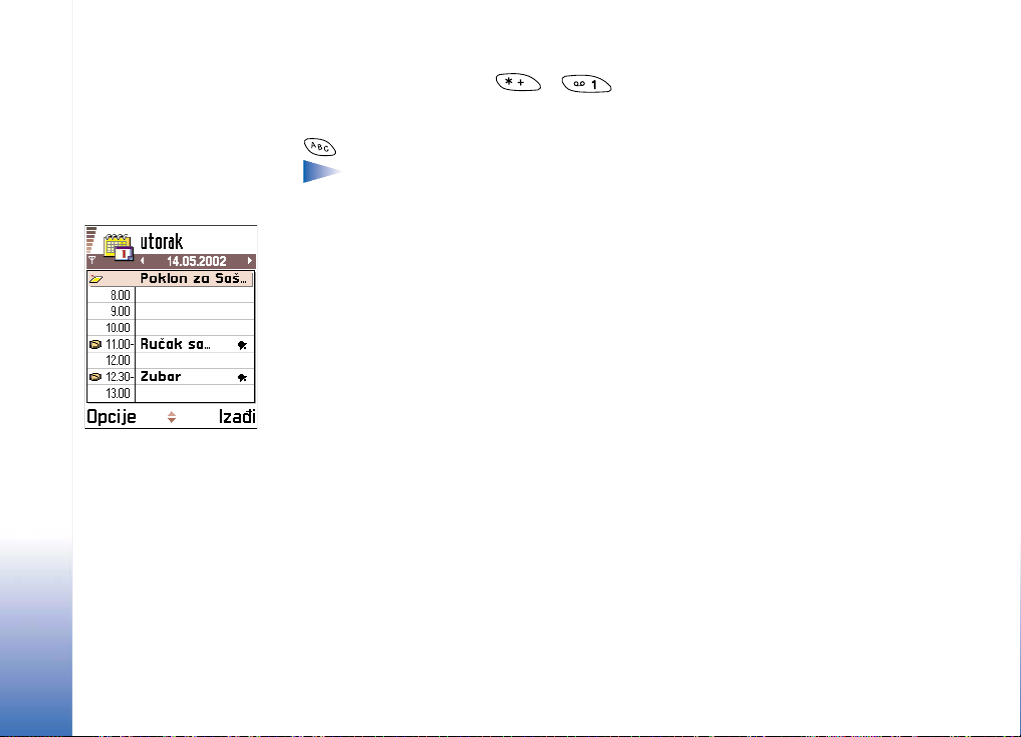
Pode¹avanja
Sl. 2 Paleta boja: Nokia
purpurno
znaci interpunkcije koji se koriste u francuskom jeziku biæe Vam na raspolaganju
kad pritisnete tastere i .
• Reènik - Da intuitivni naèin unosa teksta postavite na Ukljuèeno ili Iskljuèeno za sve
editore u telefonu. Ovu opciju takoðe mo¾ete promeniti i dok ste u editoru. Pritisnite
i izaberite Reènik → Ukljuèi reènik ili Iskljuèeno.
Napomena: Reènik intuitivnog unosa teksta nije na raspolaganju za sve jezike.
• Pozdrav ili logo - Pritsinite navogator da otvorite pode¹avanja. Pozdrav ili logo se
pojavljuju na kratko pri svakom ukljuèivanju telefona. Izaberite Primarni ako ¾elite da
koristite standardnu, podrazumevanu sliku ili animaciju. Izaberite Tekst da napi¹ete
28
Copyright © 2002 Nokia. All rights reserved.
Page 29
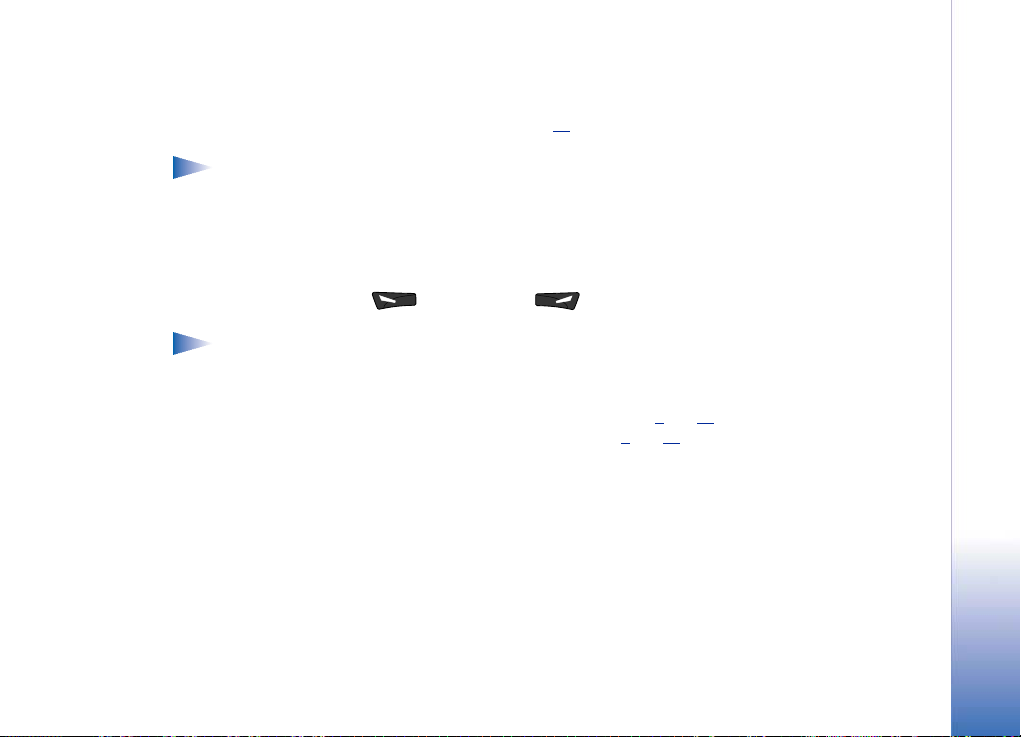
pozdravnu poruku (maks. 50 slova). Izaberite Slika da izaberete fotografiju ili sliku iz
Slike.
• Fabrièki pode¹eno - Neke od opcija i parametara mo¾ete da vratite na prvobitne
vrednosti. Za to Vam je potrebna ¹ifra blokade. Vidite str. 43
pode¹avanja telefonu æe mo¾da trebati du¾e da se ukljuèi.
Napomena: Sva dokumenta i datoteke koje ste kreirali ostaju u preða¹njem
stanju.
Pasivni re¾im
• Slika za pozadinu - Za pozadinsku sliku u pasivnom re¾imu mo¾ete odabrati bilo koju
sliku. Izaberite Da da sliku izaberete iz Slike.
• Levi selekt. taster i Desni selekt. taster - Mo¾ete promeniti preèice koje se u pasivnom
re¾imu pojavljuju iznad levog odnosno desnog selektorskog tastera.
Pored aplikacija preèica se mo¾e odnositi i na neku funkciju, n.pr. Nova poruka.
Napomena: Ne mo¾ete imati preèicu za neku aplikaciju koju ste sami instalisali.
Ekran
• Kontrast - Da promenite kontrast displeja na svetlije ili tamnije. Vidite sl. 1
• Paleta boja - Da promenite boje koje se koriste na displeju. Vidite sl. 2
. Po resetovanju
, str. 26.
, str. 28.
Pode¹avanja
Copyright © 2002 Nokia. All rights reserved.
29
Page 30
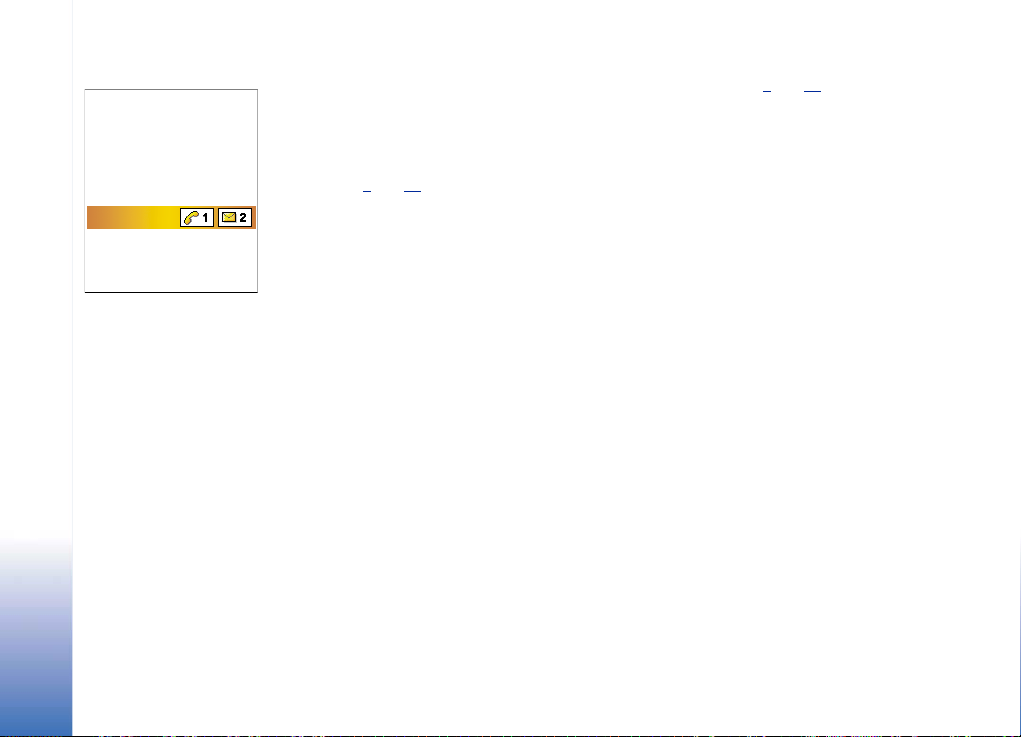
Pode¹avanja
Sl. 3 Skrin sejver.
• Skrin sejver posle: - Skrin sejver se aktivira posle isteka pode¹enog vremena. Kada je skrin
sejver aktiviran displej je prazan i vidi se traka skrin sejvera. Vidite sl. 3
• Da deaktivirate skrin sejver pritisnite bilo koji taster ili otvorite kliznu tastaturu.
• Skrin sejver - Izaberite ¹ta se prikazuje na skrin sejver traci: vreme i datum ili neki tekst
koji ste sami napisali. Mesto i boja pozadine trake skrin sejvera se menja na svaki 1 min.
Tokoðe, skrin sejver se menja i da bi prikazao broj novih poruka ili propu¹tenih poziva.
Vidite sl. 3
• Svetlosni senzor - Svetlosni senzor meri ambijentalno osvetljenje. Kada je svetlosni
senzor aktivan a dovoljno je svetlo, osvetljenja displeja i tastature se automatski
iskljuèuju. Opcije Minimalno i Maksimalno odreðuju osetljivost svetlosnog senzora.
Izaberite opciju Minimalno kada telefon koristite u zatvorenom prostoru i ne ¾elite da
se osveljenje lako iskljuèi. Izaberite opciju Maksimalno ako ¾elite da pri¹tedite bateriju
, str. 30.
, str. 30.
30
Copyright © 2002 Nokia. All rights reserved.
Page 31

(osvetljenje se br¾e iskljuèuje). Izaberite Iskljuèeno ako ne ¾elite da koristite senzor;
osvetljenje displeja i tastature se iskljuèuje ako 15 sekundi ne pritisnite nijedan taster.
Pode¹avanja poziva
Napomena: Da promenite opcije preusmeravanja poziva idite u Meni → Alatke →
Preus. poziva. Vidite ‘Pode¹avanja preusmeravanja poziva’
Slanje svog broja
• Ova usluga mre¾e Vam dozvoljava da svoj telefonski aparat podesite tako da se va¹ broj
prikazuje (Da) ili ne prikazuje (Ne) osobi koju pozivate. Ili, opciju mo¾e da odreðuje i sam
operator mre¾e ili provajder kod koga imate pretplatu (Odreðuje mre¾a).
Poziv na èekanju: (usluga mre¾e)
• U toku aktivnog razgovora mre¾a æe Vas upozoravati o novom dolaznom pozivu.
Odaberite: Aktiviraj da mre¾a aktivira servis poziva na èekanju, Poni¹ti da je mre¾a
deaktivira ili Proveri status da proverite da li je funkcija aktivna ili ne.
Auto. pon. biranje
• Kada je ova funkcija ukljuèena telefonski aparat æe, posle neuspelog biranja poku¹avati
jo¹ najvi¹e deset puta da uspostavi vezu. Pritisnite da prekinete automatsko
ponovno biranje.
Statistika poziva
• Aktivirajte ovu opciju ako ¾elite da aparat na kratko prikazuje trajanje i cenu poslednjeg
poziva. Da bi se cena prikazivala neophodno je da je Ograniè. cene poziva aktivirano za
va¹u SIM karticu. Vidite str. 22
Brzo biranje
• Odaberite Ukljuèeno i brojeve telefona dodeljene tasterima za brzo biranje ( -
) mo¾ete pozivati pritiskom i dr¾anjem odgovarajuæeg numerièkog tastera.
Vidite i ‘Dodela tastera za brzo biranje’
.
, str. 55.
, str. 20.
Pode¹avanja
Copyright © 2002 Nokia. All rights reserved.
31
Page 32

Indikatori govorne
Pode¹avanja
poruke: , ili
se prikazuje ako
imate jednu ili vi¹e
govornih poruka.
Odgovor svakim tast.
• Odaberite Ukljuèeno i dolazni poziv mo¾ete primiti kratkim pritiskom bilo kog tastera
osim , i ,
Aktivna linija (usluga mre¾e)
• Ova opcija se prikazuje samo ako SIM kartica podr¾ava dva pretplatnièka broja, tj. dve
telefonske linije. Odaberite koju liniju (Linija 1 ili Linija 2) ¾elite da koristite za pozivanje
32
Copyright © 2002 Nokia. All rights reserved.
Page 33

i slanje kratkih poruka. Bez obzira na odabranu liniju, dolazne pozive æete moæi
preuzimati na obe linije.
Napomena: Neæete moæi pozivati ukoliko odaberete Linija 2, a niste pretplaæeni
na ovu uslugu mre¾e.
Da spreèite izbor linije odaberite Promena linije → Onemoguæi ako to va¹a SIM kartica
podr¾ava. Da biste promenili ovu opciju neophodan Vam je PIN2 kod.
Pode¹avanja veze
Op¹te informacije o vezama za prenos podataka i
pristupnim taèkama
Da defini¹ete parametre pristupnih taèaka idite u Pode¹avanja → Pode¹avanja veze →
Pristupne taèke.
Za povezivanje na pristupnu taèku neophodna je veza za prenos podataka. Va¹ telefon
podr¾ava tri vrste veza za prenos podataka:
• GSM data veza ( ),
• GSM data veza visokog protoka ( ) i
• (GPRS) veza za prenos paketiranih podataka ( ).
Postoje tri razlièite klase pristupnih taèaka koje mo¾ete definisati: MMS pristupna taèka,
WAP pristupna taèka i Internet pristupna taèka (IAP). Proverite sa svojim provajderom koja
Savet: Za prelazak
sa jedne linije na drugu
pritisnite i dr¾ite
u pasivnom re¾imu.
Glosar: Pristupna
taèka - Mesto gde va¹
telefon ulazi na Internet
koristeæi vezu za prenos
podataka ili vezu za
prenos paketiranih
podataka. Pristupne taèke
mogu nuditi, recimo,
komercijalni Internet
provajderi (ISP),
provajderi WAP servisa ili
operatori komunikacione
mre¾e.
Pode¹avanja
Copyright © 2002 Nokia. All rights reserved.
33
Page 34

vrsta pristupne taèke je potrebna za servis kojem ¾elite da pristupite. Neophodno je da
postavite parametre pristupne taèke ako ¾elite da, na primer,
• ¹aljete i primate multimedija poruke,
• ¹aljete i primate e-mail poruke,
• pretra¾ujete WAP strane, ili da
Pode¹avanja
•preuzimate Java™ aplikacije,
• koristite Prenosaè slika, ili
• koristite svoj telefon kao modem.
Vidite i ‘Indikatori veze za prenos podataka’
, str. 9.
GSM data veze
GSM data veza omoguæava brzine prenosa podataka do maksimalno 14,4 Kbps. Za detalje
u vezi raspolo¾ivosti i pretplate na usluge za prenos podataka obratite se svom operatoru
mre¾e ili provajderu.
Minimalni parametri neophodni za uspostavljanje data veze
• Da unesete grupu najosnovnijih parametara GSM data veze idite u Pode¹avanja →
Pode¹avanja veze → Pristupne taèke pa odaberite Opcije → Nova pristup. taèka. Popunite
sledeæe: Nosaè podataka: GSM podaci, Pristupni broj, Tip veze: Stalna, Naèin prenosa pod.:
Analogno i Maks. brzina prenosa: Automatski.
Data veza visokog protoka (HSCSD, komutirani prenos podataka velikim brzinama)
Glosar: Data veza visokog protoka omoguæava brzine prenosa podataka do maks.
43,2 Kbps, ¹to je èetri puta br¾e od standardne brzine protoka u GSM mre¾i. HSCSD
34
Copyright © 2002 Nokia. All rights reserved.
Page 35

se po brzini mo¾e porediti sa veæinom kompjuterskih modema koji komuniciraju
preko dana¹njih fiksnih telefonskih mre¾a.
Za detalje u vezi raspolo¾ivosti i pretplate na HSD usluge (data veze visokog protoka)
obratite se svom operatoru mre¾e ili provajderu.
Napomena: Slanje podataka u HSCSD re¾imu br¾e prazni bateriju od standardnih
data i govornih poziva po¹to aparat èe¹æe ¹alje podatke na mre¾u.
Paketirani podaci (GPRS, Be¾ièni paketni prenos podataka)
Glosar: Paketirani podaci, ili Be¾ièni paketni prenos podataka (GPRS) koristi
tehnologiju paketa podataka kojom se sadr¾aj ¹alje u kratkim blokovima podataka
preko mre¾e mobilne telefonije. Prednost slanja podataka u paketima je u tome ¹to
se mre¾a zauzima samo kada se podaci ¹alju ili primaju. Po¹to GPRS koristi mre¾u
efikasnije on omoguæava brzo uspostavljanje veze i velike brzine prenosa podataka.
Minimalni parametri neophodni za uspostavljanje veze za paketni prenos podataka
• Morate se pretplatiti na GPRS servis, usluge. Za detalje u vezi raspolo¾ivosti i pretplate
na GPRS usluge obratite se svom operatoru mre¾e ili provajderu.
• Idite u Pode¹avanja → Pode¹avanja veze → Pristupne taèke i odaberite Opcije → Nova
pristup. taèka. Popunite sledeæe: Nosaè podataka: GPRS i Ime pristupne taèke: unesite ime
koje ste dobili od provajdera. Vidite ‘Kreiranje pristupne taèke’
Plaæanje za aplikacije i vezu za paketni prenos podataka
I ostvarena GPRS veza i aplikacija koja se koristi preko takve veze, na primer kori¹æenje WAP
servisa, slanje i prijem podataka i kratkih poruka se naplaæuju. Za detaljnije podatke o
, str. 36.
Savet! Program
Settings wizard koji je deo
paketa PC Suite for Nokia
7650 Vam mo¾e pomoæi u
konfigurisanju pristupne
taèke i pode¹avanjima
(elektronske) po¹te.
Mo¾ete takoðe i kopirati
veæ postojeæe parametre,
na primer iz raèunara u
telefon. Vidite CD-ROM
isporuèen u okviru paketa
proizvoda.
Opcije u Listi pristupnih
taèaka: Izmeni, Nova
pristup. taèka, Obrisati, i
Izaði.
Pode¹avanja
Copyright © 2002 Nokia. All rights reserved.
35
Page 36

Pode¹avanja
Sl. 4 Lista pristupnih
taèaka koje koriste
razlièite vrste data
veza.
cenama obratite se svom operatoru mre¾e ili dobavljaèu usluga. Vidite i ‘Meraè paketa
podataka i meraè veze’, str. 24.
Kreiranje pristupne taèke
U svom Nokia 7650 aparatu mo¾ete imati prethodno pode¹ene parametre pristupne taèke.
Ili, parametre pristupne taèke mo¾ete primiti kao poruku od nekog provajdera. Vidite
‘Primanje smart poruka’
Ako nije definisana nijedna pristupna taèka kada otvorite Pristupne taèke biæete pitani da li
¾elite da je kreirate.
Ako veæ postoje definisane pristupne taèke, da kreirate novu odaberite Opcije → Nova
pristup. taèka pa odaberite:
• Koristi primarne par. da koristite podrazumevane, primarne parametre. Unesite potrebne
izmene i pritisnite Nazad da izbor memori¹ete.
• Koristi postojeæe par. da koristite postojeæe parametre kao osnovu za novu pristupnu
taèku. Otvara se lista postojeæih pristupnih taèaka. Odaberite jednu i pritisnite OK.
Otvaraju se parametri pristupne taèke u kojima su neka polja veæ popunjena.
, str. 82.
36
Copyright © 2002 Nokia. All rights reserved.
Page 37

Izmene pristupne taèke
Kada otvorite Pristupne taèke, otvara se lista veæ postojeæih; vidite sl. 4
pristupne taèke koju ¾elite da izmenite i pritisnite navigator.
Brisanje pristupne taèke
U listi pristupnih taèaka doðite do one koju ¾elite da uklonite i odaberite Opcije → Obrisati.
, str. 36. Doðite do
Pristupne taèke
Ovde æete videti kratka obja¹njenja za svaki parametar koji je neophodan za razlièite vrste
data veza i pristupne taèke.
Napomena: Zapoènite popunjavanje podataka, parametara, redom od poèetka
po¹to, zavisno od toga koju vrstu veze za prenos podataka odaberete (Nosaè
podataka) i od toga da li je neophodno da unesete IP adr. mre¾nog prol., samo
odreðena polja æe se otvarati.
Napomena: Pridr¾avajte se svih instrukcija koje dobijete od svog provajdera.
• Ime konekcije - Dajte deskriptivi naziv konekcije.
• Nosaè podataka - Opcije su: GSM podaci, Brzi GSM i GPRS. Zavisno od odabrane data
konekcije na raspolaganju æe biti odreðeni parametri. Popunite sva polja oznaèena kao
Opcije pri izmenama
pristupne taèke: Promeni,
Napredni parametri i Izaði.
Savet! Vidite i
‘Pode¹avanja neophodna
za razmenu multimedija
poruka’, str. 76,
‘Pode¹avanja neophodna
za e-mail’, str. 78 i
‘Pode¹avanje telefonskog
aparata za WAP servise’,
.
str. 113
Pode¹avanja
Copyright © 2002 Nokia. All rights reserved.
37
Page 38

Pode¹avanja
Savet! U toku
pisanja pritisnite
da otvorite tabelu
specijalnih karaktera. Za
razmak pritisnite .
Mora biti uneto ili crvenom zvezdicom ( ). Ostala polja mogu biti ostavljena prazna
osim ako va¹ provajder ne zahteva suprotno.
Napomena: Da biste mogli koristiti vezu za prenos podataka va¹ provajder mora
da podr¾ava taj servis i da ga eventualno aktivira za va¹u SIM karticu.
• Ime pristupne taèke (samo za paketirane podatke) - Ime pristupne taèke je potrebno da
bi se mogla uspostaviti veza na GPRS mre¾u. APN adresu, ime pristupne taèke, dobijate
od svog operatora mre¾e ili od provajdera.
• Pristupni broj (samo za GSM podatke i brzi GSM) – Telefonski broj za biranje pristupne
taèke.
• Korisnièko ime - Upi¹ite korisnièko ime, ako to zahteva va¹ provajder. Korisnièko ime je
potrebno za uspostavljanje data veze i obièno ga dobijate od provajdera. Korisinièko ime
uglavnom razlikuje velika i mala slova.
• Tra¾i lozinku - Ako morate da unosite lozinku pri svakoj prijavi na server, ili ako ne ¾elite
da lozinku memori¹ete u telefon, odaberite Da.
• Lozinka - Lozinka je potrebna za uspostavljanje data veze i obièno je dobijate od
provajdera. Lozinka uglavnom razlikuje velika i mala slova. Dok upisujete lozinku
38
Copyright © 2002 Nokia. All rights reserved.
Page 39

karakteri se prikazuju samo na kratko a zatim prelaze u zvezdice (*). Najlak¹i naèin
unosa cifara je pritisnuti pa odabrati Ubaci broj a zatim nastaviti sa unosom slova.
• Verifikacija autentiè. - Normalna / Bezbedna.
• IP adr. mre¾nog prol. - IP adresa koju koristi dati WAP mre¾ni prolaz (gejtvej).
• Poèetna strana - Zavisno od toga koja pode¹avanja vr¹ite, unesite ili
• adresu WAP servisa, ili
• adresu centra za razmenu multimedija poruka (MMS).
• Bezbednost veze Odaberite da li æe se u vezi koristiti TLS (za¹tita transportnog sloja).
Pridr¾avajte se instrukcija koje dobijete od svog provajdera.
• Tip veze - Stalna / Privremena.
• Naèin prenosa pod. (samo za GSM i brze GSM podatke) - Analogno, ISDN v.110 ili ISDN
v.120 odreðuje da li telefon koristi analognu ili digitalnu vezu. Ovaj parametar zavisi i
od va¹eg operatora GSM mre¾e i od Internet provajdera po¹to neke GSM mre¾e ne
podr¾avaju odreðene tipove ISDN veza. Za detaljnije informacije obratite se svom
Internet provajderu. Ako su ISDN veze na raspolaganju njima se veza uspostavlja znatno
br¾e nego analognim putem.
• Maks. brzina prenosa (samo za GSM i brzi GSM) – Opcije su Automatski / 9600 / 14400 /
19200 / 28800 / 38400 / 43200, zavisno od toga ¹ta ste odabrali u okviru Tip veze i Naèin
prenosa pod.. Ova opcija Vam omoguæava da ogranièite maksimalnu brzinu prenosa kada
Glosar: ISDN
konekcija, veza, je naèin
uspostavljanja veze za
prenos podataka izmeðu
va¹eg telefona i pristupne
taèke. ISDN veze su
digitalne na celom svom
putu i kao takve
omoguæavaju br¾e
prikljuèivanje i veæe
brzine prenosa podataka
od analognih veza. Da
biste mogli koristiti ISDN
vezu i va¹ Internet
provajder i operator
komunikacione mre¾e
moraju da ga podr¾avaju.
Pode¹avanja
Copyright © 2002 Nokia. All rights reserved.
39
Page 40

Glosar: DNS -
Servis imena domena.
Pode¹avanja
Ovo je Internet servis koji
prevodi imena domena
oblika www.nokia.com u
IP adrese oblika
192.100.124.195.
Glosar: PPP
(Point-to-Point Protocol)
- uobièajeni protokol
mre¾nog softvera koji
omoguæava da se svaki
se koristi veza visokog protoka (HSD). Veæe brzine prenosa mogu biti skuplje, zavisno od
provajdera mre¾e.
Napomena: Gornje brzine predstavljaju maksimalne brzine na kojima æe va¹a
veza raditi. U toku veze radna brzina mo¾e biti ni¾a zavisno od uslova u mre¾i.
Opcije → Napredni parametri
• IP adresa telefona - IP adresa va¹eg telefona.
• Primarni DNS: - IP adresa primarnog DNS servera.
• Sekundarni DNS: - IP adresa sekundarnog DNS servera.
Napomena: Ako je potrebno da unesete IP adresa telefona, Primarni DNS ili
Sekundarni DNS: za adrese se obratite svom Internet provajderu.
Naredni parametri æe biti prikazani ako ste za tip veze odabrali data veza ili data veza
visokog protoka:
• Povratni poziv - Ova opcija omoguæava da Vas server povratno pozove na va¹ inicijalni
poziv tako da ostvarite tu vezu bez plaæanja. Obratite se svom provajderu za pretplatu
na taj servis.
Napomena: Neke vrste primljenih poziva se mogu naplaæivati, kao roming i data
veze visokog protoka. Za detaljnije informacije obratite se svom operatoru GSM
mre¾e.
Napomena: Telefon oèekuje da povratni poziv koristi iste parametre data veze
koji su bili kori¹æeni za inicijalni poziv, zahtev. Mre¾a mora da podr¾ava taj tip
veze u oba smera, ka telefonu i sa telefona.
• Povratni poziv na - Opcije su Broj servera / Drugi broj. Obratite se svom provajderu koju
opciju da postavite; to zavisi od konfiguracije provajdera.
40
Copyright © 2002 Nokia. All rights reserved.
Page 41

• Broj za povratni poz. - Ukucajte svoj telefonski broj za data veze koji koristi server za
povratni poziv. Obièno je to va¹ telefonski broj za data veze.
• Koristi PPP kompres. - Kada je postavljeno Da ova opcija ubrzava prenos podataka ako je
podr¾ava udaljeni (pozvani) PPP server. Ako imate problema u uspostavljanju veze
poku¹ajte postaviti Ne. Obratite se svom provajderu za savet.
• Koristi prijavnu proc. - Opcije su Da / Ne.
• Prijavna procedura - Unesite prijavnu proceduru.
• Inicijalizacija mod. (instalaciona sekvenca modema) - Kontroli¹e kori¹æenje AT
modemskih instrukcija od strane telefona. Ako je potrebno unesite karaktere koje odredi
operator GSM mre¾e ili Internet provajder.
GPRS
Pode¹avanja GPRS va¾e za sve pristupne taèke koje koriste paketni prenos podataka.
GPRS veza - Ako odaberete Èim ima signal a nalazite se u mre¾i koja podr¾ava paketirani
prenos podataka, telefon se prijavljuje na GPRS mre¾u i slanje kratkih poruka æe se obavljati
preko GPRS mre¾e. Ako odaberete Po potrebi telefon æe koristiti paketirani prenos podataka
raèunar sa modemom i
telefonskom linijom
direktno prikljuèuje na
Internet.
Pode¹avanja
Idite u Pode¹avanja
→ Pode¹avanja veze →
GPRS.
Copyright © 2002 Nokia. All rights reserved.
41
Page 42

Pode¹avanja
Idite u Pode¹avanja
→ Pode¹avanja veze →
Prenos podataka.
Savet! Vidite i
Pode¹avanja jezika; str.
.
26
samo ako startujete neku aplikaciju ili proceduru koja to zahteva. GPRS veza se raskida
kada je ne koristi nijedna aplikacija.
Napomena: Ako nema GPRS pokrivanja a odabrali ste Èim ima signal telefon æe
povremeno poku¹avati da uspostavi vezu za paketirani prenos podataka.
Pristupna taèka - Ime pristupne taèke je potrebno kada ¾elite da svoj telefon koristite sa
raèunarom kao modem za paketirani prenos podataka. Za detaljnije informacije o
modemskim vezama vidite str. 132
.
Prenos podataka
Pode¹avanja prenosa podataka va¾e za sve pristupne taèke koje koriste data veze i veze za
prenos podataka visokog protoka (HSD).
Du¾ina veze - Ako nema razmene podataka data veza se automatski raskida posle
odreðenog vremenskog perioda. Opcije su Odreðuje koris., u kom sluèaju Vi sami unosite taj
period vremena, ili Neogranièeno.
Datum i vreme
• Pode¹avanja datuma i vremena Vam omoguæavaju da odredite datum i vreme koje æe
se koristiti u va¹em aparatu kao i da promenite format prikaza datuma i vremena i
separatore. Odaberite Vrsta sata → Analogni ili Digitalni da promenite vrstu sata koja se
42
Copyright © 2002 Nokia. All rights reserved.
Page 43

prikazuje u pasivnom re¾imu. Odaberite Autom. a¾uriranje vr. ako ¾elite da mobilna mre¾a
a¾urira vreme, datum i vremensku zonu va¹eg aparata (usluga mre¾e).
Napomena:Da bi se opcija Autom. a¾uriranje vr. aktivirala, neophodno je
restartovati telefon.
Bezbednost
Telefon i SIM
Obja¹njenja za razne sigurnosne ¹ifre koje mogu biti potrebne:
• PIN kod (4 do 8 cifara) - PIN kod (Lièni identifikacioni broj) od neovla¹æenog kori¹æenja
¹titi va¹u SIM karticu. PIN kod se obièno isporuèuje uz SIM karticu.
Posle tri uzastopna pogre¹na unosa PIN kod se blokira. Ako je PIN kod blokiran potrebno
ga je deblokirati pre nego ¹to ponovo budete mogli koristiti SIM karticu. Vidite
informacije o PUK kodu.
• PIN 2 kod (4 do 8 cifara) - PIN 2 kod, koji se isporuèuje uz neke SIM kartice, je
neophodan za pristup odreðenim funkcijama kao ¹to su meraèi tro¹ka poziva.
• ©ifra blokade (5 cifara) - ©ifra blokade se mo¾e koristiti da se zakljuèa telefon i
tastatura kako bi se spreèila neovla¹æenja upotreba.
Napomena: Fabrièki postavljena ¹ifra blokade je 12345. Da spreèite
neovla¹æenu upotrebu svog aparata promenite ovu ¹ifru. Novu ¹ifru èuvajte u
tajnosti i na bezbednom mestu, dalje od svog telefonskog aparata.
• PUK i PUK2 kodovi (8 cifara) - PUK (Lièna ¹ifra za deblokadu) kod je neophodan za
izmenu blokiranog PIN koda. PUK2 kod je potreban za promenu blokiranog PIN2 koda.
Copyright © 2002 Nokia. All rights reserved.
Pode¹avanja
43
Page 44

Pode¹avanja
Savet! Da telefon
blokirate ruèno pritisnite
. Otvara se lista
komandi. Odaberite
Blokiraj telefon.
Da vidite listu brojeva
za fiksno biranje idite u
Meni → SIM → Fiksno
biranje.
Ako ove kodove niste dobili sa SIM karticom za njih se obratite operatoru mre¾e èiju
karticu imate u aparatu.
Imate moguænost izmene sledeæih kodova: ¹ifra blokade, PIN kod i PIN2 kod. Ovi kodovi
mogu sadr¾ati samo cifre 0 do 9.
Napomena: Izbegavajte kori¹æenje pristupnih kodova sliènih brojevima za sluèaj
nu¾de, kao ¹to je 112, kako biste spreèili njihovo nenamerno biranje.
PIN kod zahtev - Kada je aktiviran PIN kod zahtev aparat zahteva njegovo uno¹enje pri
svakom ukljuèivanju. Imajte na umu da deaktiviranje PIN kod zahteva nije dopu¹teno kod
nekih SIM kartica.
PIN kod / PIN2 kod / ©ifra blokade - Otvorite ako ¾elite da promenite ¹ifre.
Vreme autoblokade - Mo¾ete podesiti vreme autoblokade, tj. period posle kojeg se telefon
automatski blokira i mo¾e se koristiti samo ako se unese ispravna ¹ifra blokade. Unesite
vrednost ka¹njenja u minutima ili odaberite Iskljuèeno da iskljuèite vreme ka¹njenja
autoblokade.
• Da telefon deblokirate, unesite ¹ifru blokade.
Napomena: Kada je telefonski aparat blokiran pozivi broja slu¾be pomoæi koji je
programiran u njemu (n. pr. 112 ili drugog zvaniènog broja slu¾be pomoæi).
Provera promene SIM - Oda beri te Da ako ¾elite da aparat zahteva ¹ifru blokade kade se ubaci
nova, nepoznata SIM kartica. Telefon pravi listu SIM kartica koje se prepoznaju kao
vlasnikove kartice.
Fiksno biranje - Imate moguænost, ukoliko to va¹a SIM kartica podr¾ava, da ogranièite
odlazne pozive sa va¹eg aparata samo na odabrane brojeve. Za to Vam je potreban PIN2
44
Copyright © 2002 Nokia. All rights reserved.
Page 45

kod. Kada je ova funkcija aktivirana mo¾ete pozivati samo brojeve koji se nalaze u listi
fiksnog biranja ili brojeve koji imaju jednu ili vi¹e istih poèetnih cifara kao neki broj u listi.
Napomena: Kada je ukljuèeno fiksno biranje, u nekim mre¾ama mo¾e biti moguæe
zvati izvesne brojeve slu¾be pomoæi (na pr. 112 ili drugi zvanièni broj slu¾be pomoæi).
• Da dodate nove brojeve u listu fiksnog biranja odaberite Opcije → Novo ime ili Dodaj iz
Adresara.
Zatvorena grupa kor. (usluga mre¾e) - Mo¾ete definisati grupu osoba koju jedinu mo¾ete
pozivati i samo od nje primati pozive. Za detaljnije informacije obratite se svom operatoru
mre¾e ili dobavljaèu usluga. Odaberite: Primarno da aktivirate podrazumevanu grupu
Opcije u prikazu Fiksno
biranje: Otvori, Pozovi,
Novo ime, Izmeni, Obri¹i,
Dodaj u Adresar, Dodaj iz
Adresara i Izaði.
Pode¹avanja
Copyright © 2002 Nokia. All rights reserved.
45
Page 46

Pode¹avanja
Opcije u glavnom prikazu
rada sa sertifikatima:
Detalji sertifikata, Obri¹i,
Pode¹. prihvatanja,
Markiraj/Demarkiraj i Izaði.
Glosar: Sertifikate
ovlastioca koriste neki
WAP servisi, kao ¹to su
bankarske usluge, radi
provere potpisa ili
serverskih sertifikata ili
pak drugih sertifikata
ovlastioca.
ugovorenu sa operatorom mre¾e, Ukljuèeno ako ¾elite da koristite drugu grupu (neophodno
je da znate indeksni broj grupe), ili Iskljuèeno.
Napomena: Kada su pozivi ogranièeni na Zatvorene grupe korisnika, u nekim
mre¾ama mo¾e biti moguæe zvati izvesne brojeve slu¾be pomoæi (na pr. 112 ili drugi
zvanièni broj za hitne pozive).
Potvrda SIM servisa - Da podesite aparat da prikazuje potvrdu kada koristite neku uslugu,
servis SIM kartice.
Rad sa sertifikatima
U glavnom prikazu Rad sa sertifikatima mo¾ete videti listu sertifikata ovlastilaca koji su
memorisani u va¹em aparatu. Pomerite navigator udesno da vidite listu korisnièkih
sertifikata ako postoje.
Glosar: Digitalni sertifikati se koriste za proveru porekla WAP strana i instalisanog
softvera. Meðutim, oni mogu biti pouzdani samo ako se za poreklo sertifikata zna
da je autentièno.
Digitalni sertifikati su Vam potrebni ako:
• ¾elite da se pove¾ete na onlajn bankarske ili druge sajtove, ili na udaljeni server radi
obavljanja radnji koje podrazumevaju prenos poverljivih podataka, ili
• ¾elite da svedete na minimum rizik od virusa i drugog opasnog softvera i da budete
sigurni u autentiènost softvera kada ga preuzimate i instali¹ete.
VA®NO: Imajte na umu da mada upotreba sertifikata znatno smanjuje rizik koji nose
veze sa udaljenim mre¾ama i instalacija softvera oni moraju biti ispravno kori¹æeni
da bi se ostvarila poveæana bezbednost. Postojanje nekog sertifikata samo po sebi
46
Copyright © 2002 Nokia. All rights reserved.
Page 47

ne pru¾a nikakvu za¹titu; modul za rad sa sertifikatima mora sadr¾ati ispravne,
autentiène i proverene sertifikate da bi se obezbedila poveæana bezbednost.
Pregled detalja sertifikata - provera autentiènosti
U autentiènost nekog WAP gejtveja (mre¾nog prolaza) ili nekog servera mo¾ete biti sigurni
samo kada su identitet ("potpis") i period va¾enja sertifikata nekog WAP gejtveja ili servera
provereni.
Na displeju telefonskog aparata biæete obave¹teni
• ako identitet WAP servera ili gejtveja nije autentièan
• ako u svom telefonu nemate ispravan sertifikat bezbednosti.
Da proverite detalje sertifikata doðite do sertifikata i odaberite Opcije → Detalji sertifikata.
Kada otvorite detalje sertifikata modul za rad sa sertifikatima proverava valjanost
sertifikata i mo¾e se pojaviti jedno od narednih obave¹tenja:
• Sertifikat nije prihvaæen - Niste podesili nijednu aplikaciju da koristi dati sertifikat. Za
detaljnije informacije pogledajte naredno poglavlje ‘Promena pode¹avanja prihvatanja
sertifikata ovlastioca’.
• Sertifikat istekao - Period va¾nosti datog sertifikata je istekao.
• Sertifikat jo¹ uvek ne va¾i - Period va¾nosti odabranog sertifikata jo¹ nije zapoèeo.
• Sertifikat o¹teæen - Sertifikat je neupotrebljiv. Obratite se izdavaocu sertifikata.
VA®NO: Sertifikati imaju ogranièeni rok trajanja. Ako se prika¾e Sertifikat istekao ili
Sertifikat jo¹ uvek ne va¾i mada bi trebalo da je va¾eæi, proverite da li su ispravno
pode¹eni datum i vreme u va¹em aparatu.
Promena pode¹avanja prihvatanja sertifikata ovlastioca
• Doðite do sertifikata ovlastioca i odaberite Opcije→ Pode¹. prihvatanja. Zavisno od
sertifikata prikazuje se lista aplikacija koje mogu koristiti odabrani sertifikat. Na primer:
WAP servisi / Da - sertifikat je u stanju da verifikuje WAP strane.
Menad¾er programa / Da - sertifikat je u stanju da verifikuje poreklo novog softvera.
Internet / Da - sertifikat je u stanju da verifikuje e-mail servere i servera sa slikama.
Glosar: Korisnièke
sertifikate korisnik dobija
od Davaoca sertifikata.
Pode¹avanja
Copyright © 2002 Nokia. All rights reserved.
47
Page 48

VA®NO: Pre izmena ovih parametara morate se uveriti da zaista mo¾ete prihvatiti i
verovati u vlasnika sertifikata kao i da sertifikat zaista pripada naznaèenom
vlasniku.
48
Pode¹avanja
Copyright © 2002 Nokia. All rights reserved.
Zabrana poz. (usluga mre¾e)
Zabrana poziva Vam pru¾a moguænost ogranièenja prijema i upuæivanja poziva va¹im
aparatom. Za ovo Vam je neophodna ¹ifra zabrane poziva (barring password) koju dobijate
od svog provajdera.
1 Doðite do jedne od opcija zabrane.
2 Odaberite Opcije → Aktiviraj da od mre¾e zahtevate da aktivira zabranu poziva, Poni¹ti
da odabranu zabranu poziva iskljuèi, ili Proveri status da proverite da li su pozivi
zabranjeni ili ne.
• Odaberite Opcije → Promeni ¹ifru zab. da promenite ¹ifru zabrane poziva.
• Odaberite Opcije → Poni¹ti sve zabrane da poni¹tite sve aktivne zabrane poziva.
Napomena: Kada je postavljena zabrana poziva, u nekim mre¾ama je moguæe zvati
izvesne brojeve slu¾be pomoæi (na pr. 112 ili drugi zvanièni broj slu¾be pomoæi).
Napomena: Zabrana poziva se odnosi na sve pozive, ukljuèujuæi i veze za prenos
podataka.
Napomena: Ne mo¾ete imati istovremeno aktivnu zabranu dolaznih poziva i
preusmeravanje poziva. Vidite ‘Pode¹avanja preusmeravanja poziva’
"Fiksno biranje", str. 44
.
, str. 20 ili
Mre¾a
Izbor mre¾e
•Izaberite Automatski da podesite aparat da automatski tra¾i i odabere jednu od
celularnih mre¾a raspolo¾ivih na va¹oj lokaciji, ili
Page 49

•Izaberite Ruèno ako ¾elite da mre¾u birate ruèno iz liste mre¾a. Ako se veza sa ruèno
odabranom mre¾om prekine, telefon æe upozoriti tonskim alarmom gre¹ke i tra¾iti da
ponovo izaberete mre¾u. Izabrana mre¾a mora da ima roming sporazum sa va¹om
matiènom mre¾om, tj. sa operatorom èija se SIM kartica nalazi u telefonu.
Prikaz inf. o æeliji
• Odaberite Ukljuèeno da podesite svoj telefonski aparat tako da Vas obave¹tava kada se
koristi u celularnoj mre¾i koja se bazira na MCN (mikro celularna mre¾a) tehnologiji i
da aktivirate prijem info poruka.
Pode¹avanja pribora
Doðite do foldera nekog od pribora i otvorite pode¹avanja:
• Odaberite Prim. naèin rada da odaberete naèin rada koji æe se automatski aktivirati kada
na telefon prikljuèite odabrani pribor. Vidite ‘Naèini rada’
• Odaberite Automatski odgovor da podesite aparat da automatski odgovara na dolazni
poziv posle pet sekundi. Ako je Upozorenje na poziv postavljeno na Jedan pisak ili Bez
zvona automatsko primanje poziva se ne mo¾e aktivirati.
Savet! Ako koristite slu¹alice i ¾elite da zatvorite kliznu tastaturu u toku razgovora
ali da ga ne prekinete pritisnite (levi selektorski taster) pa zatim, u roku od
par sekundi, zatvorite kliznu tastaturu.
Napomena: Ako koristite adapter za slu¹ne aparate ovo æete morati zasebno
aktivirati. Otvorite folder Adapter za slu¹ni aparat i odaberite Koristi se slu¹ni ap. →
Da. Ako ste aktivirali adapter, slu¹alice æe koristiti ista pode¹avanja kao adapter.
, str. 97.
Glosar: Roming
sporazum - Sporazum
izmeðu dva ili vi¹e
provajdera
komunikacione mre¾e
kojim se omoguæava
korisnicima jednog
provajdera kori¹æenje
usluga ostalih provajdera.
Indikatori u pasivnom
re¾imu: - prikljuèene
su slu¹alice.
- prikljuèen je adapter
za slu¹ne aparate.
Pode¹avanja
Copyright © 2002 Nokia. All rights reserved.
49
Page 50

Adresar
Da otvorite Adresar
pritisnite navigator u
pasivnom re¾imu ili idite
u Meni → Adresar.
Sl. 1 Imenik adresara.
4. Adresar
U Adresaru mo¾ete memorisati i organizovati kontakt podatke kao ¹to su imena, telefonski
brojevi i adrese. Vidite sl. 1
Takoðe mo¾ete dodavati i liènu melodiju zvona, nadimak ili minijaturu u kontakt karticu.
Mo¾ete formirati grupe osoba ¹to Vam omoguæava slanje kratke ili e-mail poruke veæem
broju primalaca istovremeno.
Glosar: Nadimci mogu biti bilo koje izgovorene reèi, n.pr. ime osobe. Nadimci Vam
omoguæavaju biranje broja glasnim izgovaranjem reèi.
Kreiranje kontakt kartica
1 Otvorite Adresar i odaberite Opcije → Novo ime. Otvara se prazna kontakt kartica.
2 Popunite polja koja ¾elite i pritisnite Uraðeno. Kontakt kartica se memori¹e i zatvara pa
je mo¾ete videti u imeniku adresara.
Kopiranje imena izmeðu SIM kartice i
memorije telefona
• Da kopirate imena i brojeve iz SIM kartice u memoriju telefona idite u Meni → SIM →
SIM imenik. Odaberite ime(na) koje ¾elite da kopirate pa izaberite Opcije→ Kopiraj u
Adresar.
• Ako ¾elite da kopirate broj telefona, faksa ili pejd¾era iz Adresara u svoju SIM karticu,
preðite u Adresar, otvorite kontakt karticu, doðite do ¾eljenog broja pa odaberite Opcije
→ Kopiraj u SIM imenik.
, str. 50.
50
Copyright © 2002 Nokia. All rights reserved.
Page 51

Izmene kontakt kartica
1 U imeniku adresara doðite do kontakt kartice koju ¾elite da izmenite pa pritisnite
navigator da je otvorite.
2 Da izmenite sadr¾aj kartice odaberite Opcije → Izmeni.
3 Da izmene saèuvate i da se vratite na prikaz kontakt kartice pritisnite Uraðeno.
Brisanje kontakt kartica
• U imeniku adresara doðite do kontakt kartice koju ¾elite da obri¹ete i odaberite Opcije
→ Obri¹i.
Da obri¹ete vi¹e kartica
1 Markirajte kartice koje ¾elite da obri¹ete. Doðite do imena koje ¾elite da obri¹ete i
odaberite Opcije → Markiraj. Kontakt kartica se ¹tiklira markerom sa strane.
2 Po¹to ste markirali sva imena koja ¾elite da obri¹ete odaberite Opcije → Obri¹i.
Savet! Vi¹e stavki mo¾ete markirati i tako ¹to æete pritisnuti i dr¾ati i
istovremeno pokretati navigator nadole. Vidite i str. 11
Dodavanje i izbacivanje polja kontakt kartice
1 Otvorite kontakt karticu i odaberite Opcije → Izmeni.
2 Da dodate novo polje odaberite Opcije → Dodaj podatak.
Da obri¹ete nepotrebno polje odaberite Opcije → Obri¹i podatak.
Da izmenite naziv podatka, polja kontakt kartice odaberite Opcije → Izmeni naziv pod..
Ubacivanje slike u kontakt karticu
Postoje dve vrste slika koje mo¾ete dodati kontakt kartici. Vidite ‘Fotoaparat i Slike’, str. 58
za vi¹e informacija o fotografisanju i memorisanju slika.
.
Opcije Imenika adresara:
Otvori, Pozovi, Napi¹i
poruku, Novo ime, Izmeni,
Obri¹i, Dupliraj, Dodaj grupi,
Pripada grupama, Markiraj/
Demarkiraj, Po¹alji
vizitkartu, Podaci i Izaði.
Opcije u toku izmena
kontakt kartice: Dodaj
minijaturu / Ukloni
minijaturu, Dodaj podatak,
Obri¹i podatak, Izmeni naziv
pod. i Izaði.
Adresar
Copyright © 2002 Nokia. All rights reserved.
51
Page 52

Adresar
Sl. 2 Prikaz kontakt
podataka
• Da kontakt kartici dodate minijaturu otvorite kontakt karticu, odaberite Opcije →
Izmeni pa zatim odaberite Opcije → Dodaj minijaturu. Vidite sl. 2
prikazuje i kada Vas ta osoba poziva.
• Da sliku dodate u kontakt karticu, otvorite karticu pa pomerite navigator udesno da
otvorite prikaz slike ( ). Da sliku dodate odaberite Opcije → Dodaj sliku.
, str. 52. Minijatura se
Opcije u toku prikaza kontakt kartice
Prikaz kontakt podataka ( ) daje sve podatke unete u kontakt karticu. Pomerite navigator
udesno da otvorite Prikaz slike .
Napomena: U prikazu kontakt podataka daju se samo polja koja sadr¾e podatke.
Odaberite Opcije → Izmeni ako ¾elite da vidite sva polja i da dodate jo¹ podataka za
osobu.
52
Opcije u toku prikaza
kontakt kartice - neke se
prikazuju samo kada je
izabran telefonski broj:
Pozovi, Napi¹i poruku,
Izmeni, Obri¹i, Primarni,
Dodaj nadimak / Nadimci,
Dodeli brzo biranje / Ukloni
brzo biranje, Ton zvona,
Kopiraj u SIM imenik, Po¹alji
vizitkartu i Izaði.
Copyright © 2002 Nokia. All rights reserved.
Dodeljivanje primarnih brojeva i adresa
Ako za osobu postoji vi¹e telefonskih brojeva ili e-mail adresa, da bi se ubrzalo biranje i
slanje poruka mo¾ete definisati odreðene brojeve i adrese da se koriste kao podrazumevani,
primarni.
• Otvorite kontakt karticu i odaberite Opcije → Primarni. Otvara se pomoæni prozor sa
razlièitim opcijama.
Primer: Doðite do Telefonski broj i pritisnite Dodeli. Prikazuje se lista telefonskih
brojeva iz odabrane kontakt kartice. Doðite do onoga koji ¾elite postaviti za primarni
i pritisnite navigator. Kada se vratite na prikaz kontakt kartice primarni broj æete
videti podvuèen. Vidite sl. 2
, str. 52.
Page 53

Biranje glasom
Telefonski broj mo¾ete pozvati i izgovaranjem nadimka koji je dodat kontakt kartici.
Nadimak mo¾e biti bilo koja jedna ili vi¹e izgovorenih reèi. Pre upotrebe biranja glasom
imajte na umu:
• Govorni nadimci ne zavise od jezika. Oni zavise od glasovnih karakteristika govornika.
• Govorni nadimci su osetljivi na ambijentalnu buku. Snimajte ih i njima birajte u
sredinama bez buke.
• Pri snimanju nadimka ili pozivanju pomoæu njega koristi se (interfonski) zvuènik. Dr¾ite
aparat u blizini usta i lica tako da senzor rastojanja ne iskljuèi zvuènik.
• Veoma kratka imena nisu prihvatljiva. Koristite du¾a imena i izbegavajte upotrebu
sliènih za razlièite brojeve telefona.
Napomena: Ime morate izgovoriti upravo onako kako ste to uradili pri snimanju.
Ovo mo¾e biti te¹ko, na primer u buènim sredinama ili u hitnim sluèajevima, zato se
nemojte oslanjati iskljuèivo na biranje glasom u svim situacijama.
Dodela nadimka telefonskom broju
Napomena: Nadimci se mogu dodeljivati samo telefonskim brojevima unetim u
memoriju telefona. Vidite ‘Kopiranje imena izmeðu SIM kartice i memorije telefona’
.
str. 50
1 U imeniku adresara doðite do imena kojem ¾elite da dodelite nadimak pa pritisnite
navigator da otvorite kontakt karticu.
2 Doðite do broja kojem ¾elite da dodelite nadimak i odaberite Opcije → Dodaj nadimak.
Napomena: Mo¾e se imati samo jedan nadimak po kontakt kartici.
3 Pojavljuje se tekst Pritisni Start pa govori posle zvuènog signala.
Pri snimanju dr¾ite aparat u blizini usta i lica tako da senzor rastojanja ne iskljuèi
zvuènik. Posle signala za poèetak razgovetno izgovorite reè(i) koju ¾elite da snimite kao
nadimak.
Adresar
Primer: Za
nadimak mo¾ete koristiti
ime osobe, na primer
"Jovanov mobilni".
,
Savet! Da vidite
listu nadimaka koje ste
definisali, u imeniku
adresara odaberite Opcije
→ Podaci → Nadimci.
Copyright © 2002 Nokia. All rights reserved.
53
Page 54

Adresar
• Pritisnite Start da snimite nadimak. Telefon daje zvuèni signal za poèetak, i prikazuje
se tekst Sada govori.
• Pritisnite Prekini da se vratite na kontakt karticu.
4 Po zavr¹enom snimanju, telefon reprodukuje snimljeni nadimak i pojavljuje se ispis
Reprodukcija nadimka u toku. Ako snimak ne ¾elite da memori¹ete, pritisnite Prekini.
5 Po¹to se nadimak uspe¹no memori¹e pojavljuje se tekst Nadimak saèuvan i èuje se pisak.
Simbol se mo¾e videti pored broja u kontakt kartici. Vidite sl. 3, str. 55
Napomena: Va¹ telefon mo¾e imati 30 telefonskih brojeva kojima su dodeljeni
nadimci. Ako se memorija ispuni obri¹ite neke nadimke.
.
Pozivanje koristeæi nadimak
Napomena: Nadimak morate izgovoriti upravo onako kako ste to uradili pri
snimanju.
1 U pasivnom re¾imu pritisnite i dr¾ite taster . Èuæe se kratki zvuèni signal i
pojaviæe se tekst Sada govori.
2 Pri pozivanju izgovaranjem nadimka koristi se (interfonski) zvuènik. Dr¾ite aparat u
blizini usta i lica tako da senzor rastojanja ne iskljuèi zvuènik i razgovetno izgovorite
nadimak.
3 Telefon reprodukuje originalni nadimak, prikazuje ime i broj i nakon 1,5 sekunde bira
broj prepoznatog nadimka.
• Ako telefon reprodukuje pogre¹ni nadimak, ili da poku¹ate ponovo biranje glasom,
pritisnite Ponovi.
Napomena: Dok neka aplikacija koja koristi vezu za prenos podataka ili GPRS vezu
¹alje ili prima podatke ne mo¾ete pozivati glasom. Da pozovete koristeæi nadimak
zavr¹ite sve aktivne veze za prenos podataka.
Reprodukovanje, brisanje ili promena nadimka
Da reprodukujete, obri¹ete ili izmenite nadimak otvorite kontakt karticu, doðite do broja sa
nadimkom ( ) i odaberite Opcije → Nadimci →
54
Copyright © 2002 Nokia. All rights reserved.
Page 55

• Preslu¹aj - da nadimak ponovo preslu¹ate.
• Obri¹i - da obri¹ete nadimak.
• Promeni - da snimite novi nadimak umesto starog. Pritisnite Start da snimite.
Dodela tastera za brzo biranje
Brzo biranje je brzi naèin biranja brojeva koje èesto pozivate. Osam telefonskih brojeva
mogu imati dodeljene tastere za brzo biranje. Numerièki taster 1 je rezervisan za govornu
po¹tu.
1 Otvorite kontakt karticu za koju ¾elite taster za brzo biranje pa odaberite Opcije →
Dodeli brzo biranje. Otvara se mre¾asti prikaz brzog biranja i prikazuju se brojevi 1-9.
Vidite sl. 3
2 Doðite do nekog broja i pritisnite Dodeli. Kada se vratite u prikaz kontakt podataka
videæete ikonicu brzog biranja pored broja. Vidite sl. 2
• Da osobu pozovete koristeæi brzo biranje idite u pasivni re¾im, pritisnite taster za brzo
biranje pa .
, str. 55.
, str. 52.
Dodavanje tona zvona za kontakt karticu ili grupu
Za svaku kontakt karticu i kontakt grupu mo¾ete postaviti ton zvona. Kada Vas ta osoba ili
èlan grupe zove telefon se ogla¹ava izabranim tonom zvona (ako se broj pozivaoca ¹alje sa
pozivom i ako ga va¹ telefon prepoznaje).
1 Pritisnite navigator da otvorite kontakt karticu ili idite u listu grupa i odaberite kontakt
grupu.
2 Izaberite Opcije → Ton zvona. Otvara se lista tonova zvona.
3 Pomoæu navigatora doðite do tona zvona koji ¾elite da upotrebite i pritisnite Izaberi.
• Da ton zvona uklonite odaberite Primarni ton iz liste tonova zvona.
Napomena: Telefon æe za pojedince uvek koristiti ton zvona koji je najskorije
dodeljen. Tako, ako prvo promenite ton zvona za grupu pa zatim za pojedinca iz te
grupe, kada Vas ta osoba zove koristiæe se ton odabran za nju kao pojedinca.
Adresar
Sl. 3 Mre¾asti prikaz
brzog biranja
Savet! Da biste
èuli ton zvona idite u
Diktafon.
Copyright © 2002 Nokia. All rights reserved.
55
Page 56

Glosar: Kada
¹aljete ili primate kontakt
Adresar
podatke koristi se termin
vizitkarta. Vizitkarta je
kontakt kartica u formi
pogodnoj za slanje u
kratkoj poruci, obièno u
"vCard" formatu.
Opcije u rednom prikazu
Grupe: Otvori, Nova grupa,
Obri¹i, Preimenuj, Ton
zvona, Podaci i Izaði.
Slanje kontakt podataka
1 U imeniku adresara doðite do kartice koju ¾elite poslati.
2 Odaberite Opcije → Po¹alji vizitkartu pa odaberite naèin slanja; moguænosti su: Kao SMS,
Kao e-mail (na raspolaganju samo ako su aktivni ispravni e-mail parametri), Kao IC ili Kao
Bluetooth. Kontakt kartica koju ¾elite poslati sada postaje vizitkarta. Za dodatne
informacije pogledajte poglavlje ‘Poruke’
IC’ str. 130 i ‘Slanje podataka preko Bluetooth’, str. 126.
• Primljene vizitkarte mo¾ete dodavati u svoj imenik adresara. Za dodatne informacije
vidite ‘Primanje smart poruka’
, str. 82.
(Poglavlje 6), ‘Slanje i prijem podataka preko
Rad sa kontakt grupama
Mo¾ete kreirati kontakt grupe koje se mogu koristiti, na primer kao dostavne liste za slanje
kratkih poruka i e-maila. Vidite i str. 55
Kreiranje kontakt grupa
1 U imeniku adresara pomerite navigator udesno da otvorite listu Grupe.
2 Izaberite Opcije → Nova grupa. Vidite sl. 4
3 Napi¹ite ime za grupu ili koristite podrazumevano ime, Grupa, pa pritisnite OK.
Dodavanje èlanova grupi
1 U imeniku adresara doðite do osobe koju ¾elite dodati grupi i odaberite Opcije → Dodaj
grupi:. Otvara se lista raspolo¾ivih grupa.
2 Doðite do grupe kojoj ¾elite da dodate osobu pa pritisnite navigator.
u vezi dodavanja tona zvona grupi.
, str. 57.
56
Copyright © 2002 Nokia. All rights reserved.
Page 57

Dodavanje vi¹e èlanova pojedinaèno
1 U listi Grupe otvorite neku grupu i odaberite Opcije → Dodaj èlanove.
2 Doðite do osobe i pritisnite navigator da je markirate. Ovo ponovite za sve osobe koje
¾elite da dodate pa pritisnite OK da ih dodate u odabranu grupu.
Uklanjanje èlanova iz grupe
1 Idite u listu Grupe, doðite do grupe koju ¾elite da izmenite pa pritisnite navigator.
2 Doðite do osobe, imena koje ¾elite da uklonite i odaberite Opcije → Ukloni iz grupe.
3 Pritisnite Da da osobu uklonite iz grupe.
Adresar
Sl. 4 Kreiranje kontakt
grupe.
Copyright © 2002 Nokia. All rights reserved.
57
Page 58

5. Fotoaparat i Slike
58
Pr iti snit e Fotoaparat
u pasivnom re¾imu, ili
idite u Meni →
Fotoaparat.
Fotoaparat i Slike
Opcije pre fotografisanja:
Slikaj, Preði u Slike,
Pode¹avanja i Izaði.
Sl. 1 Nala¾enje
objekata za slikanje.
Copyright © 2002 Nokia. All rights reserved.
Fotoaparatom mo¾ete fotografisati pejza¾e i ljude, ili dogaðaje, uz potpunu mobilnost.
Slike se automatski memori¹u u programu Slike i u njemu ih mo¾ete preimenovati i
organizovati po folderima. Fotografije mo¾ete takoðe slati svojim prijateljima kao
multimedija poruke, kao prilog e-mail porukama ili preko Bluetooth ili IC veze. Fotoaparat
daje fotografije u JPEG formatu.
Glosar: JPEG je standardizovani format kompresije grafièkih datoteka. JPEG
datoteke mo¾ete pregledati u najèe¹æim programima za prikaz i editovanje slika kao
i u Internet pretra¾ivaèima. Ove datoteke prepoznajete po JPG nastavku.
Slikanje
Napomena: Pridr¾avajte se svih lokalnih zakona koji reguli¹u fotografisanje. Ne
koristite ovu moguænost protivzakonito.
Napomena: Va¹ telefonski aparat mora biti ukljuèen da biste mogli koristiti ovu
funkciju. Ne ukljuèujte telefon ako je zabranjena upotreba mobilnih telefona ili ako
njihova upotreba mo¾e da prouzrokuje smetnje ili opasnost.
1 Otvorite kliznu tastaturu i pritisnite Fotoaparat u pasivnom re¾imu. Otvara se program
Fotoaparat i prikazuje se uhvaæena slika.
, str. 58 mo¾ete videti vizir fotoaparata i graniènice koje pokazuju povr¹inu
Na sl. 1
objekta koja æe biti slikana. Takoðe vidite i brojaè slika koji Vam prikazuje koliko slika,
zavisno od odabranog kvaliteta slike, mo¾e stati u memoriju telefona. Opseg
izo¹travanja objektiva je od 30 cm do beskonaèno. Ako slikate a rastojanje do objekta
je manje od 30 cm to æe uticati na o¹trinu snimka.
2 Da slikate pritisnite navigator.
Page 59

Napomena: Ne pomerajte telefon pre nego ¹to program Fotoaparat zapoène
memorisanje slike. Fotografije se automatski memori¹u u okviru programa Slike.
Po¹to je fotografija saèuvana:
• Ako ne ¾elite da fotografiju saèuvate u programu Slike pritisnite Obri¹i.
• Da se vratite u vizir za novo fotografisanje pritisnite navigator.
Napomena: Fotoaparat prelazi u re¾im ¹tednje baterije ako u toku jednog minuta
ne pritisnite nijedan taster. Da nastavite sa slikanjem pritisnite navigator.
Pode¹avanja
U pode¹avanjima Fotoaparata mo¾ete odrediti kvalitet slike i promeniti podrazumevano
ime slike.
1 Izaberite Opcije → Pode¹avanja.
2 Doðite do izbora koji ¾elite da promenite:
• Kvalitet slike - Visoki, Normalni i Osnovni. ©to je vi¹i kvalitet slike to vi¹e memorije slika
zauzima. Vidite i ‘Slike i zauzimanje memorije’
• Primarno ime slike - Standardno, Fotoaparat slikama daje ime u obliku "Slika.jpg".
Primarno ime slike Vam omoguæava da odredite ime za slike koje ste napravili.
Pogledajte primer u margini.
Re¾im rada fotoaparata utièe na velièinu slike i orijentaciju.
Razlièitim re¾imima rada Fotoaparata mo¾ete uticati na velièinu i orijentaciju slike koju
æete slikati. Vidite sl. 2
biranje razlièitih re¾ima rada. Odaberite:
• Standardno kada ¾elite normalnu pejza¾nu sliku,
• Portret kada ¾elite malu sliku velièine ikonice koju æete dodati u kontakt karticu, ili
• Noæni snimak kada je osvetljenje nedovoljno i Fotoaparatu je potrebna du¾a ekspozicija
da bi slika bila dobrog kvaliteta. Imajte na umu da pri slabijem osvetljenju svaki pokret
, str. 60. U toku slikanja pomerite navigator udesno ili ulevo za
, str. 60.
Opcije posle slikanja: Nova
slika, Po¹alji, Preimenuj
sliku, Preði u Slike,
Pode¹avanja i Izaði.
Primer: Ako za
podrazumevano ime slike
postavite "Pla¾a",
Fotoaparat æe svim
slikama davati imena
"Pla¾a", "Pla¾a(01)",
"Pla¾a(02)" i tako redom,
sve dok ovaj izbor ne
promenite ponovo.
Savet! Isprobajte
razlièite re¾ime rada
Fotoaparata da vidite
njihove efekte na slike.
Fotoaparat i Slike
Copyright © 2002 Nokia. All rights reserved.
59
Page 60

Glosar: Rezolucija
- Mera o¹trine i jasnoæe
slike. Rezolucija se odnosi
na broj taèaka (piksela)
fotografije ili ekranskog
prikaza. ©to je vi¹e, slika
je bogatija detaljima.
Fotoaparat i Slike
Rezolucija se obièno
izra¾ava u pikselima; na
primer, 640x480 = 300
kilopiksela (Kpix)=0,3
megapiksela (Mpix).
u toku slikanja mo¾e uèiniti da slika bude mutna. Velièina i orijentacija slike je ista i u
re¾imu Standardno i u Noæni snimak.
Sl. 2 Re¾imi Standardno, Portret i Noæni snimak
• Kada slikate u re¾imu Standardno ili Noæni snimak rezolucija vizira je 160x120 piksela,
odnosno 80x96 u re¾imu Portret.
• Slike snimljene u re¾imima Standardno i Noæni snimak memori¹u se kao 640x480
piksela (VGA), a one snimljene u re¾imu Portret kao 80x96 piksela.
• Kada gledate slike one se svode u dimenzije tako da se smeste na displej koji je 176x208
piksela. To znaèi da æe slike iz re¾ima Standardno i Noæni snimak izgledati bogatije
detaljima kada se prikazuju na ekranima veæe rezolucije, n.pr. kompjuterskim, ili kada
se zumiraju u programu Slike.
Slike i zauzimanje memorije
Va¹ telefon poseduje 3.6 Mb (megabajta) slobodne memorije za slike, kontakt podatke,
kalendar, poruke i t.d. Portretne slike (uvek slikane u Visokom kvalitetu) su tako male da
zauzimaju vrlo malo memorije. Slike u Visokom kvalitetu kao i one u re¾imu Noæni snimak
zauzimaju glavninu memorije.
60
Copyright © 2002 Nokia. All rights reserved.
Page 61

Ako se 1 Mb memorije iskoristi za slike to æe biti dovoljno za oko 40 slika Normalnog
kvaliteta u Standardnom re¾imu. U donjoj tablici vidite pribli¾no koliko slika mo¾e stati u
1 Mb memorije.
Kvalitet slike
Tip slike
Standardno 55 40 30
Noæni snimak 28 18 16
Portret - - >200
Osnovni Normalni Visoki
Copyright © 2002 Nokia. All rights reserved.
Fotoaparat i Slike
61
Page 62

Idite u Meni → Slike.
Opcije u Slike: Otvori,
Po¹alji, Prenosaè slika,
Obri¹i, Premesti u folder,
Novi folder, Markiraj/
Fotoaparat i Slike
Demarkiraj, Preimenuj,
Primi preko IC (samo sa
digitalnih fotoaparata
koji podr¾avaju IrTran-P
protokol, u suprotnom
koristite program IC veza,
vidite str. 130
podatke, Dodaj u Omiljeno i
Izaði.
), Vidi
Slike - Èuvanje slika
Napomena: Va¹ telefonski aparat mora biti ukljuèen da biste mogli koristiti ovu
funkciju. Ne ukljuèujte telefon ako je zabranjena upotreba mobilnih telefona ili ako
njihova upotreba mo¾e da prouzrokuje smetnje ili opasnost.
Program Slike Vam omoguæava da vidite, organizujete, obri¹ete i po¹aljete slike saèuvane
u va¹em telefonu. U programu Slike mo¾ete organizovati slike:
• snimljene fotoaparatom,
• poslate u va¹ folder Primljeno u multimedija ili u grafièkoj poruci, kao e-mail prilog,
preko IC ili Bluetooth veze. Po¹to sliku primite u folder Primljeno potrebno je saèuvati
je u Slike.
str. 63 vidite glavni prikaz Slike, listu fotografija i foldera. U listi mo¾ete videti:
Na sl. 3
• datum i vreme kada je fotografija ili slika snimljena ili saèuvana,
• minijaturnu sliku, prikaz slike, i
• broj slika u folderu.
Pregled slika
1 Da se po listi slika kreæete pomerajte navigator gore odnosno dole.
2 Da sliku otvorite, pritisnite navigator. Kada je slika otvorena u vrhu displeja vidite ime
slike kao i broj slika u folderu.
62
Copyright © 2002 Nokia. All rights reserved.
Page 63

Dok gledate neku sliku pomeranje navigatora desno ili levo Vas vodi na narednu osnosno
prethodnu sliku u tom folderu.
Animirane GIF datoteke mo¾ete gledati na isti naèin kao ostale slike. Animacije se pu¹taju
samo jednom. Kada se animacija zaustavi, videæete fiksnu sliku. Da animaciju pogledate
ponovo morate je zatvoriti pa onda ponovo otvoriti.
Zumiranje
1 Odaberite Opcije → Uveæaj ili Umanji. U vrhu displeja vidite faktor zumiranja; vidite sl.
, str. 64. Vidite i deo ‘Preèice sa tastature’ dalje u ovom poglavlju.
4
2 Pritisnite Nazad da se vratite u prethodni prikaz.
Napomena: Faktor zumiranja se ne pamti trajno.
Napomena: U toku reprodukcije GIF animacije nije moguæe zumiranje, uveæanje.
Pun ekran
Kada odaberete Opcije → Pun ekran prozori oko slike se gube tako da mo¾ete videti veæi
deo slike. Da promenite prikaz u punom ekranu, pritisnite navigator.
Preme¹tanje fokusa
Kada zumirate sliku ili je gledate u punom ekranu, pomoæu navigatora preme¹tajte fokus
levo, desno, gore ili dole kada ¾elite da pa¾ljivije pogledate jedan deo slike, na primer gornji
desni, kao na sl. 4, str. 64
.
Rotiranje
Odaberite Opcije → Rotiraj → Levo da rotirate sliku za 90 stepeni u smeru suprotnom od
kretanja kazaljke na satu, ili Desno da je rotirate u smeru kretanja kazaljke na satu. Smer
rotacije se ne pamti trajno.
Preèice sa tastature
• Rotiraj: - suprotno od kazaljke na satu, - u smeru kazaljke na satu
Fotoaparat i Slike
Sl. 3 Glavni prikaz Slike
Opcije u toku pregleda
slike: Po¹alji, Rotiraj,
Uveæaj, Umanji, Pun ekran,
Obri¹i, Preimenuj, Vidi
podatke, Dodaj u Omiljeno i
Izaði.
Copyright © 2002 Nokia. All rights reserved.
63
Page 64

Fotoaparat i Slike
Sl. 4 Uveæavanje i
preme¹tanje fokusa
• Prelistaj: - gore, - dole, - levo, - desno
• - uveæaj, - umanji, pritisnite i dr¾ite za povratak u normalni prikaz.
• - prelazak izmeðu punog ekrana i normalnog prikaza
Prikaz podataka slike
• Da vidite detaljne podatke o nekoj slici doðite do slike i odaberite Opcije → Vidi podatke.
Pojavljuje se lista podataka:
Format - JPEG, GIF, PNG, TIFF, MBM, BMP, WBMP, OTA, WMF Nepodr¾an ili Nepoznat.
Datum i Vreme - kada je slika napravljena ili saèuvana,
n x n- dimenzije slike u pikselima; vidite terminolo¹ko obja¹njenje, str. 60
Velièina - u bajtima ili kilobajtima (Kb),
Kolor - Puni kolor, 65536 boja, 4096 boja, 256 boja, 16 boja, Skala sive ili Crno-belo.
,
Preureðivanje slika i foldera
• Da uklonite sliku ili folder doðite do njih i odaberite Opcije → Obri¹i.
• Da preimenujete sliku ili folder doðite do slike ili foldera koji ¾elite da preimenujete i
odaberite Opcije → Preimenuj. Napi¹ite novo ime pa pritisnite navigator.
Vidite ‘Radnje zajednièke za sve aplikacije’
foldera, markiranju i preme¹tanju stavki u njih.
, p. 11 za detaljnije informacije o formiranju
64
Copyright © 2002 Nokia. All rights reserved.
Page 65

Slanje slika
Slike ili fotografije mo¾ete slati putem razlièitih servisa za razmenu poruka.
1 Doðite do slike koju ¾elite da po¹aljete i odaberite Opcije → Po¹alji.
2 Zatim odaberite naèin; moguænosti su Kao multimedija, Kao e-mail (na raspolaganju
samo ako su aktivni ispravni e-mail parametri), Kao IC i Kao Bluetooth.
• Ako odaberete da sliku po¹aljete u e-mail ili multimedija poruci otvara se editor.
Pritisnite navigator da odaberete primaoca(e) iz imenika adresara ili upi¹ite
telefonski broj ili e-mail adresu primaoca u polje Za: Dodajte tekst ili zvuèni zapis pa
odaberite Opcije → Po¹alji. Za detaljnije informacije pogledajte ‘Kreiranje i slanje
novih poruka’, str. 74.
• Ako sliku ¾elite da po¹aljete preko IC ili Bluetooth veze za detaljnije informacije vidite
deo ‘Slanje podataka preko Bluetooth’
.
str. 130
Slanje slika u Club Nokia Photo Zone
Da slike podelite sa drugima i oslobodite memoriju u telefonu mo¾ete ih poslati u Club
Nokia Photo Zone (www.club.nokia.com). U Club Nokia Photo Zone slike mo¾ete èuvati,
preureðivati ih po albumima, dodeljivati prava pristupa drugim osobama da ih tamo
pogledaju, manipulisati njima i slati ih prijateljima.
Napomena: Da biste mogli slike poslati u Club Nokia Photo Zone neophodno je da
se prijavite u Club Nokia i da imate ispravno korisnièko ime i lozinku. Za detaljnije
informacije posetite Club Nokia prezentaciju (www.club.nokia.com) i otvorite svoj
Photo Zone nalog.
Napomena: U Club Nokia se mogu slati samo slike JPEG formata.
1 Da sliku ili folder po¹aljete u Photo Zone doðite do njih i odaberite Opcije → Prenosaè
slika → Prenesi. Ako su aktivirani pravilni parametri zapoèinje se veza za prenos
podataka. Folderi koje ste poslali se pojavljuju kao novi albumi u Photo Zone.
2 Po¹to se postave ispravni parametri zapoèinje se veza za prenos podataka i slanje slike.
, str. 126 i ‘Slanje i prijem podataka preko IC’,
Savet!
Istovremeno mo¾ete slati
vi¹e slika putem IC ili
Bluetooth veze. Da
po¹aljete vi¹e stavki
istovremeno morate ih
prvo markirati. Da
istovremeno markirate
vi¹e slika, odaberite
Opcije → Markiraj/
Demarkiraj ili pak
pritisnite i dr¾ite i
istovremeno pomerajte
navigator nagore ili
nadole. Kako se kreæete
tako se pored slika
pojavljuju oznake
¹tikliranja. Da prekinete
dalje selektovanje
prestanite sa pomeranjem
navigatora i otpustite
.
Fotoaparat i Slike
Copyright © 2002 Nokia. All rights reserved.
65
Page 66

Fotoaparat i Slike
Opcije u folderu Grafièke
poruke: Otvori, Po¹alji,
Obri¹i, Markiraj/demarkiraj,
Preimenuj, Vidi podatke i
Izaði.
Za prekid veze pritisnite Obustavi.
•Ako je Automat. ime foldera postavljeno na Iskljuèeno odaberite Novi folder da formirate
novi folder pa unesite ime foldera, ili pak odaberite neki od prethodno formiranih
foldera.
Pode¹avanja slanja slika u Club Nokia Photo Zone
U sluèaju da potrebni parametri nisu postavljeni od Vas æe se zahtevati da unesete:
• Ime servera slika - Unesite neko opisno ime za server, recimo Foto zona.
• Aktivna prist. taèka (Mora biti uneto) - Preporuèuje se da za prenos slika korsitite
Internet pristupnu taèku (IAP), osim ako niste dobili drugaèije instrukcije od operatora
ili provajdera. Pristupne taèke se defini¹u u okviru Pode¹avanja → Pode¹avanja veze →
Pristupne taèke. Za dodatne informacije vidite str. 33
• Korisnièko ime i Lozinka - Da biste mogli slike poslati u Club Nokia Photo Zone
neophodno je da se prijavite u Club Nokia i da imate ispravno korisnièko ime i lozinku.
Posetite veb strane Club Nokia (www.club.nokia.com).
• URL adresa (Mora biti uneto) - Unesite adresu Club Nokia Photo Zone:
http://www.club.nokia.com/
• Automat. ime foldera - Odaberite Ukljuèeno ako ¾elite da se folderima imena dodeljuju
automatski prema trenutnom datumu i vremenu.
.
Folder Grafièke poruke
U folderu Grafièke poruke naæi æete vinjete koje su Vam poslate u grafièkim porukama.
Ako ¾elite da saèuvate vinjetu primljenu u grafièkoj poruci idite u Poruke → Primljeno,
otvorite poruku pa odaberite Opcije → Saèuvaj vinjetu.
Pregled vinjeta
1 Doðite do vinjete koju ¾elite da vidite i pritisnite navigator. Vinjeta se otvara. Pomerite
navigator udesno da vidite narednu vinjetu u folderu.
2 Pritisnite Nazad da se vratite u glavni prikaz Vinjete.
66
Copyright © 2002 Nokia. All rights reserved.
Page 67

6. Poruke
Napomena: Telefon mora biti ukljuèen da bi se mogle koristiti funkcije iz foldera
Poruke. Ne ukljuèujte telefon ako je zabranjena upotreba mobilnih telefona ili ako
njihova upotreba mo¾e da prouzrokuje smetnje ili opasnost.
U modulu Poruke mo¾ete kreirati, slati, primati, pregledati, unositi izmene i preureðivati:
•SMS poruke,
• multimedija poruke,
• e-mail poruke, i
• smart poruke, posebne SMS poruke koje sadr¾e podatke.
Pored toga, mo¾ete primati poruke i podatke preko IC ili Bluetooth veze, primati WAP
servisne poruke, info poruke kao i slati servisne zahteve.
Kada otvorite Poruke vidite funkciju Napi¹i poruku i listu podrazumevanih foldera:
Primljeno - sadr¾i primljene poruke osim e-mail i info poruka. E-mail poruke se
èuvaju u Po¹t. sanduèe. Info poruke mo¾ete èitati izborom Opcije → Info servis.
Moji folderi - da svoje poruke razvrstate po folderima.
Po¹t. sanduèe - Kada otvorite ovaj folder mo¾ete se ili povezati sa svojom
(elektronskom) po¹tom i preuzeti nove e-mail poruke ili bez uspostavljene veze (oflajn)
pregledati prethodno preuzete poruke. Vidite str. 85
"oflajn" re¾imima rada. Po¹to postavite pode¹avanja za novo po¹tansko sanduèe novo ime
koje mu date æe zameniti Po¹t. sanduèe u glavnom prikazu. Vidite ‘E-mail pode¹avanja’
.
str. 94
Nacrti - sadr¾i nacrte poruka koje jo¹ nisu poslate.
za dodatne informacije o "onlajn" i
,
Poruke
Idite u Meni →
Poruke.
Opcije u glavnom prikazu
Poruke: Otvori, Napi¹i
poruku, Uspostavi vezu
(prikazuje se ako ste
postavili parametre za
po¹tu) ili Raskini vezu
(prikazuje se ako postoji
aktivna veza sa po¹tom),
SIM poruke, Info servis,
Servisni zahtev,
Pode¹avanja i Izaði.
Savet! Preuredite
svoje poruke dodavanjem
novih foldera u Moji
folderi. Mo¾ete, na primer,
poruke razvrstati u
posebne foldere po
po¹iljaocima.
Copyright © 2002 Nokia. All rights reserved.
67
Page 68

Poruke
Savet! Po¹to
otvorite neki od
podrazumevanih foldera,
na primer Poslato
jednostavno se mo¾ete
kretati po folderima
pomeranjem navigatora
udesno da otvorite
naredni folder (Za slanje)
ili ulevo da otvorite
prethodni (Nacrti).
Za slanje - je privremeno mesto èuvanja poruka koje èekaju na slanje.
Poslato - sadr¾i poslednjih 15 poslatih poruka. Za promenu broja poruka koje æe se
èuvati vidite ‘Pode¹avanja foldera Poslato’
Izve¹taji - mo¾ete zahtevati da Vam mre¾a ¹alje izve¹taje o dostavi poslatih SMS
poruka, smart poruka i multimedija poruka. Da ukljuèite prijem izve¹taja o dostavi
odaberite Opcije → Pode¹avanja → SMS poruka ili Multimed. poruka, doðite do Prijem
izve¹taja i odaberite Da.
Napomena: Prijem izve¹taja o dostavi multimedija poruka poslatih na e-mail adresu
nije moguæ.
Napomena: Pre nego ¹to budete mogli da kreirate multimedija poruku, napi¹ete email ili se pove¾ete na udaljenu po¹tu (va¹ e-mail nalog) morate imati postavljene
ispravne parametre veze. Vidite ‘Pode¹avanja neophodna za e-mail’
‘Pode¹avanja neophodna za razmenu multimedija poruka’
, str. 96.
, str. 78 i
, str. 76.
Poruke - Op¹te informacije
Status poruke je uvek nacrt, poslata ili primljena. Poruke se mogu pre slanja memorisati u
folder Nacrti. Poruke se privremeno, dok èekaju na slanje stavljaju u folder Za slanje. Po¹to
se poruka po¹alje kopiju poruke æete naæi u folderu Poslato. Primljene i poslate poruke se
mogu samo èitati a ne i menjati sve dok ne odaberete Odgovori ili Prosledi èime se poruka
kopira u editor. Imajte na umu da ne mo¾ete prosleðivati e-mail poruke koje ste sami
poslali.
Napomena: Poruke ili podaci poslati preko IC ili Bluetooth veze se ne memori¹u u
foldere Nacrti ili Poslato.
68
Copyright © 2002 Nokia. All rights reserved.
Page 69

Otvaranje primljene poruke
• Kada primite poruku u pasivnom re¾imu se prikazuje kao i obave¹tenje 1 nova
poruka. Pritisnite Prika¾i da poruku otvorite.
• Ako imate vi¹e od jedne poruke pritisnite Prika¾i da otvorite folder Primljeno i vidite
zaglavlja poruka. Da otvorite neku poruku u folderu Primljeno doðite do nje pa pritisnite
navigator.
Dodavanje primaoca za poruku
Kada kreirate, pi¹ete poruku postoji vi¹e naèina da se doda primalac:
• dodati primaoca iz imenika adresara: da otvorite imenik adresara pritisnite navigator u
polju Za:, ili odaberite Opcije → Dodaj primaoca. Doðite do osobe i pritisnite navigator
da je markirate. Jednovremeno mo¾ete markirati vi¹e primalaca. Pritisnite OK da se
vratite na poruku. Primaoci se prikazuju u polju Za: i automatski razdvajaju separatorom
(;).
• upi¹ite telefonski broj ili e-mail adresu primaoca u polje Za: ili,
• kopirajte podatke o primaocu iz druge aplikacije pa ih ubacite u polje Za:. Vidite
‘Kopiranje teksta’
Pritisnite da bri¹ete primaoca levo od kursora.
Napomena: Ako veæi broj telefonskih brojeva i e-mail adresa unosite u polje Za:
morate dodati separator (;) izmeðu svake stavke da ih razdvojite. Kada primaoce
uzimate iz imenika adresara taèka i zares se dodaju automatski.
, str. 73.
Opcije slanja
Da promenite naèin slanja poruke odaberite Opcije → Opcije slanja dok poruku editujete.
Kada poruku saèuvate sa njom se èuvaju i parametri slanja.
Poruke
Primer: +44 123
456; 050 456 876
Savet! Za brzo
ukljuèivanje odnosno
iskljuèivanje intuitivnog
naèina unosa teksta, u
toku pisanja pritisnite dva
puta .
Copyright © 2002 Nokia. All rights reserved.
69
Page 70

Poruke
Ikone: i
oznaèavaju
izabranu vrstu slova.
znaèi da je prvo
slovo poruke, kao i sva
slova posle taèke,
uzviènika i upitnika
veliko, a sva ostala mala.
oznaèava re¾im
unosa cifara.
Pisanje teksta
Tekst mo¾ete unositi na dva razlièita naèina; tradicionalnom metodom, i drugom metodom
koja se zove intuitivni naèin unosa teksta.
Upotreba tradicionalnog naèina unosa teksta
Ikonica se prikazuje gore desno na ekranu kada tekst pi¹ete tradicionalnim naèinom
unosa teksta.
• Pritiskajte numerièki taster, do , potreban broj puta sve dok se ¾eljeni
karakter ne pojavi. Imajte na umu da na tasteru ima vi¹e karaktera nego ¹to je na njemu
prikazano.
• Da biste uneli neku cifru, pritisnite i dr¾ite odgovarajuæi numerièki taster.
Za prelazak sa unosa slova na unos cifara i obratno, pritisnite i dr¾ite .
• Ako se naredno slovo nalazi na istom tasteru saèekajte da se pojavi kursor (ili pomerite
navigator udesno da prekinete pauzu) pa ga ukucajte.
• Ako pogre¹ite pritisnite da obri¹ete karakter. Pritisnite i dr¾ite da obri¹ete
vi¹e karaktera.
• Najèe¹æi znaci interpunkcije se nalaze na tasteru . Pritisnite potreban
broj puta dok ne dobijete ¾eljeni znak interpunkcije.
Pritisnite da otvorite listu posebnih karaktera. Pomoæu navigatora se kreæite po
listi pa pritisnite OK da karakter odaberete.
• Za razmak pritisnite . Da kursor pomerite u naredni red pritisnite tri puta
.
• Za prelazak sa jedne vrste slova na druga, Abc, abc i ABC pritisnite . Imajte na
umu da ako brzo pritisnete dva puta aktivira se intuitivni naèin unosa teksta.
70
Copyright © 2002 Nokia. All rights reserved.
Page 71

Upotreba intuitivnog naèina unosa teksta
Da se aktivira intuitivni naèin unosa teksta za sve editore u telefonu.
• pritisnite i odaberite Ukljuèi reènik ili
• pritisnite brzo dva puta.
Indikator se prikazuje u vrhu displeja.
1 Ispi¹ite ¾eljenu reè koristeæi tastere - . Svaki taster pritisnite samo
jednom za jedno slovo. Reè se menja posle svakog narednog pritiska na taster.
Napomena: Ne obraæajte pa¾nju na ono ¹to se pojavljuje na displeju. Prepoznata
reè od kombinacije unetih karaktera se postepeno gradi; saèekajte da ukucate
sve karaktere pa proverite rezultat.
Na primer, da biste napisali "Nokia" kada je odabran engleski reènik, pritisnite:
Kao ¹to vidite na sl. 1
tastera.
2 Po¹to zavr¹ite pisanje reèi, proverite da li je ispravna.
• Ako je reè ispravna mo¾ete je potvrditi pomeranjem navigatora udesno ili pritiskom
• Ukoliko reè nije ispravna, imate sledeæe opcije:
za N,
za o,
za k,
za i, i
za a.
, str. 71, predlo¾ena reè se menja posle svakog narednog pritiska
na da ubacite razmak. Podvlaèenje se gubi i mo¾ete nastaviti sa pisanjem
naredne reèi.
• Pritisnite potreban broj puta da vidite jednu po jednu sliène reèi koje je
reènik prona¹ao.
• Pritisnite pa odaberite Reènik → Slièno da vidite listu sliènih reèi. Doðite do
reèi koju ¾elite da upotrebite pa pritisnite navigator da je odaberete.
Poruke
Sl. 1 Intuitivni naèin
unosa teksta
Copyright © 2002 Nokia. All rights reserved.
71
Page 72

Ikone: i
oznaèavaju
izabranu vrstu slova.
Poruke
znaèi da je prvo
slovo poruke ili prvo slovo
posle taèke, uzviènika i
upitnika veliko, a sva
ostala mala.
oznaèava re¾im unosa
cifara.
Savet! Intuitivni
naèin unosa teksta æe
poku¹ati da predvidi i koji
je uobièajeni znak
interpunkcije potreban
(.,?!"). Upotreba i
raspolo¾ivi znaci
interpunkcije zavise od
jezika odabranog reènika.
• Ak o se i za reè i pri ka¾e znak ?, reè koju nameravate da napi¹ete se ne nalazi u reèniku.
Da reè dodate u reènik pritisnite Napi¹i, ukucajte reè (najvi¹e 32 karaktera) koristeæi
tradicionalni naèin unosa teksta i pritisnite Saèuvaj. Reè se dodaje u reènik. Kada se
reènik ispuni novouneta reè zamenjuje onu koja je najranije uneta.
• Da obri¹ete znak ? i pojedinaèno slova reèi pritisnite .
Saveti za upotrebu intuitivnog naèina unosa teksta
• Da obri¹ete neki karakter pritisnite . Pritisnite i dr¾ite da obri¹ete vi¹e
karaktera.
• Za prelazak sa jedne vrste slova na druga, Abc, abc i ABC pritisnite . Imajte na
umu da ako brzo pritisnete dva puta iskljuèuje se intuitivni naèin unosa teksta.
• Da unesete neku cifru u re¾imu unosa slova pritisnite i dr¾ite odgovarajuæi numerièki
taster.
Ili pritisnite pa odaberite Ubaci broj; ukucajte ¾eljene cifre pa pritisnite OK.
Za prelazak sa unosa slova na unos cifara i obratno, pritisnite i dr¾ite .
• Najèe¹æi znaci interpunkcije se nalaze na tasteru . Pritisnite pa zatim
potreban broj puta dok ne dobijete ¾eljeni znak interpunkcije.
Pritisnite i dr¾ite da otvorite listu posebnih karaktera. Pomoæu navigatora se
kreæite po listi pa pritisnite OK da karakter odaberete. Ili, pritisnite i odaberite
Ubaci simbol.
• Pritisnite potreban broj puta da vidite jednu po jednu sliène reèi koje je reènik
prona¹ao.
Takoðe mo¾ete pritisnuti , odabrati Reènik pa zatim
• Slièno - da vidite listu reèi koje odgovaraju kombinaciji slova koju ste uneli. Doðite do
¾eljene reèi i pritisnite navigator.
• Ubaci reè - da dodate reè (maksimalno 32 karaktera) u reènik koristeæi tradicionalni
unos. Kada se reènik ispuni novouneta reè zamenjuje onu koja je najranije uneta.
• Izmeni reè - da otvorite prikaz u kojem mo¾ete da unosite izmene reèi; na raspolaganju
samo ako je reè aktivna (podvuèena).
72
Copyright © 2002 Nokia. All rights reserved.
Page 73

Pisanje slo¾enica
• Napi¹ite prvi deo slo¾enice pa ga potvrdite pomeranjem navigatora udesno. Napi¹ite
kraj slo¾enice pa zavr¹ite pisanje reèi pritiskom na da ubacite razmak.
Iskljuèivanje intuitivnog naèina unosa teksta
• Pritisnite i odaberite Reènik → Iskljuèeno ili pritisnite dva puta da
intuitivni unos teksta iskljuèite u svim editorima telefona. Imajte na umu da ako u toku
pisanja brzo pritisnete dva puta ponovo se aktivira intuitivni naèin unosa
teksta.
Opcije unosa izmena
Kada pritisnite pojavljuju se naredne opcije (zavisno od re¾ima izmena i konteksta):
• Reènik (intuitivni unos teksta), Unos slova (tradicionalni unos teksta), Unos brojeva
• Iseci, Kopiraj - na raspolaganju su samo ako je prethodno odabran neki tekst.
• Umetni - na raspolaganju samo ako je prethodno deo teksta iseèen ili kopiran u klipbord
(privremenu memoriju).
• Ubaci broj, Ubaci simbol i
• Jezik pisanja: - za promenu jezika unosa u svim editorima telefona. Vidite ‘Pode¹avanja
telefona’, str. 26.
Kopiranje teksta
Ako ¾elite da kopirate tekst u klipbord ovo su najjednostavniji naèini:
1 Da odaberete karaktere i reèi pritisnite i dr¾ite . Istovremeno, pomerajte navigator
udesno ili ulevo. Izabrani deo se markira.
Da odaberete vi¹e redova teksta pritisnite i dr¾ite . Istovremeno, pomerajte
navigator nadole i nagore.
2 Da prekinete sa daljim biranjem prestanite da pokreæete navigator.
3 Da tekst kopirate u klipbord dr¾eæi pritisnite Kopiraj.
Poruke
Copyright © 2002 Nokia. All rights reserved.
73
Page 74

Poruke
Sl. 2 Kreiranje poruka,
vrste poruka.
Ili, otpustite pa ga pritisnite jednom da otvorite listu komandi za izmenu teksta,
na primer, Kopiraj ili Iseci.
Ako ¾elite da odabrani deo teksta uklonite iz dokumenta pritisnite .
4 Da deo teksta ubacite u dokument pritisnite i dr¾ite i pritisnite Umetni.
Ili, pritisnite jednom pa odaberite Umetni.
Kreiranje i slanje novih poruka
Kreiranje poruke mo¾ete zapoèeti na dva naèina:
•Pritiskom na Nova poruka → Kreiraj: → SMS poruka, Multimedija poruka ili E-mail u
glavnom prikazu Poruke, ili
• Zapoènite kreiranje poruke u nekoj aplikaciji koja ima opciju Po¹alji. U tom sluèaju se
datoteka koja je odabrana (n.pr. slika ili tekst) dodaju poruci.
Pisanje i slanje SMS poruka
1 Odaberite Nova poruka. Otvara se lista opcija poruka. Vidite sl. 2, str. 74.
2 Odaberite Kreiraj: → SMS poruka. Otvara se editor sa kursorom u polju Za:. Pritisnite
navigator da odaberete primaoca(e) iz imenika adresara ili upi¹ite telefonski broj
primaoca. Pritisnite da dodate taèku i zarez (;) da razdvojite primaoce. Pomerite
navigator nadole da preðete u polje poruke.
3 Napi¹ite poruku.
Napomena: Va¹ telefon podr¾ava slanje vi¹edelnih SMS poruka pa se
ogranièenje od 160 karaktera po jednoj poruci mo¾e zanemariti. Ako preðete
granicu od 160 karaktera poruka æe biti poslata u dva ili vi¹e delova i slanje takve
poruke Vas mo¾e vi¹e ko¹tati.
74
Copyright © 2002 Nokia. All rights reserved.
Page 75

U navigacionoj traci se vidi indikator du¾ine poruke koji odbrojava unazad od 160. Na
primer, 10 (2) znaèi da Vam je preostalo 10 karaktera da bi se tekst poslao u dve poruke.
Napomena: Upotreba specijalnih (Unicode) karaktera kao ¹to su è,æ,¾,ð ili ¹,
zauzima vi¹e memorije. Ako u svojoj poruci koristite specijalne karaktere
indikator du¾ine mo¾da neæe taèno prikazivati du¾inu poruke. Pre nego ¹to se
poruka po¹alje telefon Vas obave¹tava ako du¾ina poruke prelazi maksimalnu
dopu¹tenu du¾inu za jednu poruku. Od slanja mo¾ete odustati pritiskom
Obustavi.
4 Da poruku po¹aljete odaberite Opcije → Po¹alji ili pritisnite .
Slanje smart poruka
Smart poruke su posebne SMS poruke koje sadr¾e podatke (data). Mo¾ete slati smart
poruke kao ¹to su:
• grafièke poruke,
• vizitkarte koje sadr¾e kontakt podatke u op¹tem (vCard) formatu, ili
• napomene Kalendara (vCalendar format).
Za vi¹e informacija pogledajte ‘Slanje kontakt podataka’
i ‘Slanje markera’, str. 114.
str. 104
str. 56, ‘Slanje stavki kalendara’,
Kreiranje i slanje grafièkih poruka
Va¹ telefon omoguæava slanje i prijem grafièkih poruka. Grafièke poruke su SMS poruke
koje sadr¾e male crno-bele crte¾e, vinjete. Nekoliko standardnih vinjeta Vam je na
raspolaganju u folderu Graf. poruke aplikacije Slike.
Napomena: Ovu fukciju mo¾ete koristiti jedino ako je podr¾ava Va¹ operator mre¾e
ili Va¹ provajder. Grafièke poruke mogu primati i prikazivati jedino telefonski aparati
koji nude moguænosti grafièkih poruka.
Da po¹aljete grafièku poruku:
1 Postoje dve moguænosti; ili
• Idite u Slike → Graf. poruke i odaberite vinjetu za slanje. Odaberite Opcije → Po¹alji ili
Opcije u editoru SMS
poruka: Po¹alji, Dodaj
primaoca, Ubaci, Obri¹i,
Detalji poruke, Opcije slanja
i Izaði.
Savet! Mo¾ete
primati i tonove zvona,
logo operatora ili servisna
pode¹avanja (parametre)
od provajdera; vidi str. 82
Sl. 3 Izmene grafièkih
poruka
Poruke
.
Copyright © 2002 Nokia. All rights reserved.
75
Page 76

Poruke
Opcije u editoru grafièkih
poruka: Po¹alji, Dodaj
primaoca, Ubaci, Ukloni
vinjetu, Obri¹i, Detalji
poruke i Izaði.
Primer: Imena
domena kao ¹to su
www.nokia.com se m og u
prevoditi u IP adrese
oblika
192.100.124.195.
Opcije u editoru
multimedija poruka:
Po¹alji, Dodaj primaoca,
Ubaci, Pogledaj poruku,
Objekti, Ukloni, Obri¹i,
Detalji poruke, Opcije slanja
i Izaði.
• Odaberite Poruke → Nova poruka → Kreiraj: SMS poruka i odaberite Ubaci → Vinjeta.
2 Unesite podatke o primaocu i napi¹ite tekst. Vidite sl. 3
3 Izaberite Opcije → Po¹alji ili pritisnite .
Napomena: Svaka grafièka poruka se sastoji od nekoliko SMS poruka. Zato
slanje jedne grafièke poruke mo¾e ko¹tati vi¹e od slanja jedne SMS poruke.
, str. 75.
Multimedija poruke
Multimedija poruka mo¾e sadr¾ati tekst, slike i/ili tonske zapise, klipsove.
Napomena: Ovu opciju mo¾ete koristiti jedino ako je podr¾ava va¹ operator mre¾e
ili provajder. Samo ureðaji koji poseduju kompatibilne opcije multimedija poruka ili
e-mail poruka mogu primati i prikazivati multimedija poruke.
Pode¹avanja neophodna za razmenu multimedija poruka
Pode¹avanja, parametre mo¾ete primiti i kao smart poruku od operatora mre¾e ili od
provajdera. Vidite ‘Primanje smart poruka’
Za detalje u vezi raspolo¾ivosti i pretplate na usluge za prenos podataka obratite se svom
operatoru mre¾e ili provajderu.
1 Idite u Pode¹av. → Pode¹avanja veze → Pristupne taèke i defini¹ite parametre pristupne
taèke za razmenu multimedija poruka:
Ime konekcije - Dajte deskriptivi naziv konekcije.
Nosaè podataka - Odaberite tip veze za prenos podataka: GSM podaci, Brzi GSM ili GPRS.
IP adr. mre¾nog prol. - unesite adresu; vidite primer u margini stranice.
Poèetna strana - unesite adresu centra za razmenu multimedija poruka (MMS).
• Ako ste odabrali GSM podaci ili Brzi GSM popunite: Pristupni broj - telefonski broj za
data veze.
• Ako ste odabrali GPRS popunite: Ime pristupne taèke - ime koje ste dobili od
provajdera.
Za dodatne informacije o razlièitim data vezama vidite i ‘Pode¹avanja veze’
, str. 82.
, str. 33.
76
Copyright © 2002 Nokia. All rights reserved.
Page 77

2 Idite u Poruke → Opcije → Pode¹avanja → Multimedija poruka. Otvorite Primarna veza i
odaberite pristupnu taèku koju ste kreirali za preferentnu, primarnu vezu. Vidite i
‘Pode¹avanja multimedija poruka’
, str. 92.
Kreiranje multimedija poruka
Napomena: Kada multimedija poruke ¹aljete na sve druge telefone osim na Nokiu
7650 preporuèuje se da koristite manju dimenziju slike a audio klipsove ne du¾e od
15 sekundi. Podrazmevano je Velièina slike: Mala. Ako ¾elite da proverite koja je
opcija odabrana za velièinu slike, idite u Poruke → Opcije → Pode¹avanja →
Multimedija poruka, ili dok kreirate multimedija poruku, odaberite Opcije → Opcije
slanja. Kada ¹aljete multimedija poruku na neku e-mail adresu, ili na drugi Nokia
7650 telefon, ako je moguæe koristite veæu dimenziju slike (u zavisnosti od mre¾e).
Da promenite odabranu opciju, dok kreirate multimedija poruku odaberite Opcije →
Opcije slanja → Velièina slike → Velika.
1 U Poruke odaberite Nova poruka → Kreiraj: → Multimedija poruka pa pritisnite navigator.
2 Pritisnite navigator da odaberete primaoca(e) iz imenika adresara ili upi¹ite telefonski
broj ili e-mail adresu primaoca u polje Za: Dodajte taèku i zarez (;) da razdvojite
primaoce. Pomerite navigator nadole da preðete u naredno polje.
3 Multimedija poruci mo¾ete redom kojim ¾elite da dodate razne objekte.
• Da dodate sliku, odaberite Opcije → Ubaci → Sliku ili Novu sliku.
• Da dodate zvuk, odaberite Opcije → Ubaci → Audio klips ili Novi audio klips. Kada je
dodat zvuk ikona se prikazuje u navigacionoj straci. Vidite sl. 4
• Da napi¹ete tekst pomerite navigator nadole.
• Ako odaberete Ubaci → Sliku, Audio klips ili Obrazac otvara se lista objekata. Doðite
do ¾eljenog objekta i pritisnite Izaberi.
• Ako odaberete Ubaci → Novu sliku otvara se Fotoaparat tako da mo¾ete napraviti
novu sliku. Pritisnite Obri¹i da uklonite sliku i umesto nje snimite drugu.
, str. 77.
Poruke
Sl. 4 Kreiranje
multimedija poruka
Copyright © 2002 Nokia. All rights reserved.
77
Page 78

Poruke
Opcije u prikazu Objekti:
Otvori, Ubaci, Postavi prvo
sliku / Postavi prvo tekst,
Ukloni i Izaði.
Sl. 5 Prikaz multimedija
objekata.
• Ako odaberete Ubaci → Novi audio klips otvara se Diktafon tako da mo¾ete snimiti
novi zvuèni zapis. Nova fotografija ili klips se automatski memori¹u a kopija se
ubacuje u poruku.
Napomena: Jedna multimedija poruka mo¾e imati samo jednu sliku i jedan
klips.
4 Da poruku po¹aljete odaberite Opcije → Po¹alji ili pritisnite .
Pregled multimedija poruke
Da vidite kako æe izgledati multimedija poruka odaberite Opcije → Pogledaj poruku.
Uklanjanje objekta iz multimedija poruke
Da uklonite multimedija objekat odaberite Opcije → Ukloni → Sliku ili Audio klips. Pritisnite
da uklonite tekst.
Rad sa objektima razlièitih medija
Da vidite sve objekte raznih medija koji saèinjavaju multimedija poruku odaberite Opcije
→ Objekti da otvorite prikaz Objekti.
U prikazu Objekti mo¾ete izmeniti redosled razlièitih objekata, obrisati objekte ili ih otvoriti
u odgovarajuæim aplikacijama.
, str. 78 vidite listu razlièitih objekata i velièine njihovih datoteka.
Na sl. 5
E-mail
Pode¹avanja neophodna za e-mail
Pre nego ¹to budete mogli da ¹aljete, primate, preuzimate, odgovarate i prosleðujete e-mail
poruke morate:
• Pravilno konfigurisati Internet pristupnu taèku. Vidite ‘Pode¹avanja veze’
• Pravilno definisati e-mail parametre. Vidite ‘E-mail pode¹avanja’
, str. 33.
, str. 94.
78
Copyright © 2002 Nokia. All rights reserved.
Page 79

Napomena: Pridr¾avajte se uputstava koje dobijete od svog provajdera po¹te i
Internet provajdera.
Pisanje i slanje e-mail poruka
1 Odaberite Nova poruka → Kreiraj: → E-mail. Otvara se editor.
2 Pritisnite navigator da odaberete primaoca(e) iz imenika adresara ili upi¹ite e-mail
adresu primaoca u polje Za:. Dodajte taèku i zarez (;) da razdvojite primaoce. Ako ¾elite
da kopiju svoje e-mail poruke po¹aljete nekome, njegovu adresu upi¹ite u polje Kopija
za:. Pomerite navigator nadole da preðete u naredno polje.
3 Napi¹ite poruku. Ako ¾elite da poruci dodate prilog odaberite Opcije → Ubaci → Sliku,
Audio klips ili Napomenu.Obrazac dodaje u e-mail prethodno napisani tipski tekst.
4 Da e-mail po¹aljete odaberite Opcije → Po¹alji ili pritisnite .
Napomena: E-mail poruke se pre slanja automatski sme¹taju u Za slanje. U sluèaju
da doðe do nekih problema u slanju e-mail poruke ona se ostavlja u Za slanje sa
statusom Neuspelo slanje.
Prikaz Prilozi - dodavanje i izbacivanje priloga
Da e-mail poruci dodate prilog otvorite je i odaberite Opcije → Prilozi. Otvara se prikaz
Prilozi u kojem mo¾ete dodavati, pregledati i uklanjati priloge.
• Da dodate prilog odaberite Opcije → Ubaci → Sliku, Audio klips ili Napomenu. Otvara se
lista objekata; doðite do ¾eljenog i pritisnite OK. æe se pojaviti u navigacionoj traci
kao indikacija da e-mail ima prilog.
• Da uklonite prilog doðite do njega i odaberite Opcije → Ukloni.
Opcije u editoru e-mail
poruka: Po¹alji, Dodaj
primaoca, Ubaci, Prilozi,
Obri¹i, Detalji poruke, Opcije
slanja, Izaði.
Savet! Ako ¾elite
da po¹aljete drugu vrstu
datoteka a ne slike,
klipsove ili napomene,
otvorite odgovarajuæu
aplikaciju pa odaberite
opciju Po¹alji→ Kao e-mail
ako je na raspolaganju.
Poruke
Copyright © 2002 Nokia. All rights reserved.
79
Page 80

Poruke
Opcije u Primljeno: Otvori,
Napi¹i poruku, Obri¹i,
Detalji poruke, Premesti u
folder, Markiraj/Demarkiraj
i Izaði.
Primljeno- prijem poruka
Poruke i podaci se mogu primati putem SMS ili multimedija (MMS) servisa, preko IC i
Bluetooth veze. Kada ima neproèitanih poruka u Primljeno ikona se menja u .
U folderu Primljeno ikone poruka Vam govore koje je vrste poruka. Evo nekih od ikona koje
se mogu videti:
za neproèitanu SMS poruka, a za neproèitanu smart poruku,
za neproèitanu multimedija poruku,
za neproèitanu WAP servisnu poruku,
za podatke primljene preko IC veze,
za podatke primljene preko Bluetooth veze i
za poruku nepoznate vrste.
Pregled poruka u Primljeno
• Da otvorite neku poruku doðite do nje pa pritisnite navigator.
Pomoæu navigatora se kreæite gore-dole po poruci. Pomerajte navigator levo ili desno
da preðete na prethodnu ili narednu poruku u folderu.
Opcije u razlièitim pregledima poruka
Raspolo¾ive opcije zavise od vrste poruke koju ste otvorili za pregled:
• Saèuvaj vinjetu - memori¹e vinjetu u Slike → Graf. poruke.
• Odgovori - kopira adresu po¹iljaoca u polje Za:. Odaberite Odgovori → Svima - da
kopirate adresu po¹iljaoca i adrese iz polja Kopija za u novu poruku.
• Prosledi - kopira sadr¾aj poruke u editor.
• Pozovi - pozovite pritiskom na .
• Vidi sliku - omoguæava pregled i memorisanje slike.
80
Copyright © 2002 Nokia. All rights reserved.
Page 81

• Slu¹aj klips - omoguæava slu¹anje zvuènog zapisa u poruci.
• Objekti - prikazuje listu svih multimedija objekata multimedija poruke.
Prilozi - prikazuje listu datoteka koje su poslate kao e-mail prilozi.
• Detalji poruke - prikazuje detaljne podatke o poruci.
• Premesti u folder / Kopiraj u folder - omoguæava preme¹tanje ili kopiranje poruke(a) u Moji
folderi, Primljeno ili u druge foldere koje ste sami kreirali. Vidite "Preme¹tanje stavki u
neki folder", str. 12
• Dodaj u Adresar - omoguæava kopiranje telefonskog broja ili e-mail adrese po¹iljaoca u
imenik adresara. Odaberite da li ¾elite da kreirate novu kontakt karticu ili da podatake
dodate veæ postojeæoj.
• Naði - U porukama tra¾i telefonske brojeve, e-mail ili Internet adrese. Po zavr¹enoj
pretrazi pronaðeni broj mo¾ete pozvati a na adresu poslati poruku, ili podatke
memorisati u Adresar ili kao WAP marker.
.
Pregled multimedija poruka u Primljeno
Multimedija poruke mo¾ete prepoznati po ikoni :
• Da otvorite neku multimedija poruku doðite do nje pa pritisnite navigator. Istovremeno
mo¾ete videti sliku, èitati tekst i slu¹ati zvuèni zapis poruke.
U toku reprodukcije zvuènog zapisa pomerajte navigator levo ili desno da jaèinu zvuka
poveæate odnosno smanjite. Ako ¾elite da iskljuèite zvuk pritisnite Stop.
Objekti multimedija poruka
• Da vidite koje vrste multimedija objekata saèinjavaju poruku otvorite je i odaberite
Opcije → Objekti. U prikazu Objekti mo¾ete videti datoteke koje saèinjavaju multimedija
poruku. Imate moguænost da datoteku memori¹ete u telefon ili da je po¹aljete, na
primer preko IC veze drugom ureðaju.
Poruke
Opcije u prikazu Objekti:
Otvori, Saèuvaj, Po¹alji i
Izaði.
Copyright © 2002 Nokia. All rights reserved.
81
Page 82

Primer: Mo¾ete
otvoriti datoteku vCard
formata i saèuvati
Poruke
kontakt podatke iz nje u
Adresar.
S av et ! A ko p ri mi te
vCard datoteku sa slikom
u prilogu i slika æe biti
memorisana u Adresar.
• Da otvorite neku datoteku doðite do nje pa pritisnite navigator.
VA®NO: Objekti multimedija poruka mogu sadr¾ati viruse i na druge naèine biti
¹tetni po va¹ raèunar ili telefon. Ne otvarajte nijedan prilog ako nemate poverenje u
po¹iljaoca. Za detaljnije informacije pogledajte ‘Rad sa sertifikatima’
, str. 46.
Zvuèni zapisi u multimedija poruci
Zvuèni objekti u multimedija porukama su oznaèeni sa u navigacionoj traci. Zvuèni
zapisi se standar dno reprodukuju preko (interfonskog) zvuènika. Da zaustavite reprodukciju
pritisnite Stop. Jaèinu zvuka menjate pomeranjem navigatora ulevo ili udesno.
• Ako zvuèni zapis ¾elite da poslu¹ate ponovo po¹to su svi objekti prikazani i reprodukcija
zaustavljena odaberite Opcije → Slu¹aj klips.
Primanje smart poruka
Va¹ telefonski aparat mo¾e primati mnogo vrsta smart poruka, SMS poruka koje sadr¾e
podatke (zovu se i OTA poruke). Da otvorite primljenu smart poruku otvorite Primljeno,
doðite do smart poruke ( ) i pritisnite navigator.
• Grafièka poruka - da saèuvate vinjetu u folder Graf. poruke u okviru Slike za kasniju
upotrebu odaberite Opcije → Saèuvaj vinjetu.
• Vizitkarta - da saèuvate kontakt podatke odaberite Opcije → Saèuvaj vizitkartu.
Napomena: Ako su uz vizitkartu prilo¾eni sertifikati ili zvuène datoteke oni neæe
biti memorisani.
• Ton zvona - da ton zvona saèuvate u Kompozitor odaberite Opcije → Saèuvaj.
• Logo operatora - da saèuvate logo odaberite Opcije → Saèuvaj. Logo operatora se sada
mo¾e videti u pasivnom re¾imu umesto identifikacije.
82
Copyright © 2002 Nokia. All rights reserved.
Page 83

• Stavka Kalendara - da poziv saèuvate u Kalendar odaberite Opcije→ Saèuvaj u Kalendar.
• WAP poruka - da saèuvate marker, adresu odaberite Opcije → Saèuvaj u markere. Marker
se dodaje u listu markera u okviru WAP servisa.
Ako poruka sadr¾i i parametre WAP pristupne taèke i markere da te podatke saèuvate
odaberite Opcije → Saèuvaj sve. Ili, odaberite Opcije → Vidi detalje da marker i podatke
o pristupnoj taèki pogledate zasebno. Ako ne ¾elite da saèuvate sve podatke odaberite
parametar ili marker, otvorite detalje pa odaberite Opcije → Saèuvaj u Pode¹av. ili
Saèuvaj u markere zavisno od toga ¹ta pregledate.
• Obave¹tenje o e-mailu - Govori Vam koliko novih e-mail poruka imate na svom mejl
serveru, u po¹ti. Pro¹ireno obave¹tenje mo¾e sadr¾ati detaljnije informacije kao ¹to su
predmet, po¹iljalac, prilozi i t.d.
• Pored toga, mo¾ete primati i broj SMS servisa, broj govorne po¹te, pode¹avanja naèina
rada za daljinsku sinhronizaciju, parametre pristupne taèke za WAP, multimedija ili email servise, parametre prijavne procedure pristupne taèke ili parametre e-maila.
Da parametre saèuvate odaberite Opcije → Saèuvaj u SMS pod., Saèuvaj u: Go.Po¹ta,
Saèuvaj u pode¹av., Saèuvaj u Pode¹av. ili Saè. u e-mail pode¹..
WAP servisne poruke
Slanje WAP servisnih poruka (poruke bez Va¹eg zahteva) naruèujete od provajdera WAP
servisa. WAP servisne poruke su obave¹tenja o, na primer glavnim vestima, naslovima i
mogu sadr¾ati tekstualnu poruku ili adresu WAP servisa. Za informacije o raspolo¾ivosti i
pretplati obratite se svom provajderu WAP servisa.
Provajderi mogu a¾urirati postojeæu WAP servisnu poruku kadgod se primi nova WAP
servisna poruka. Poruke se mogu a¾urirati èak i ako ste ih iz foldera Primljeno premestili u
neki drugi. Kada servisne poruke isteknu one se automatski bri¹u.
Pregled WAP servisnih poruka u Primljeno
1 U Primljeno doðite do WAP servisne poruke ( ) i pritisnite navigator.
Savet! Da
naknadno promenite
parametre primarne
pristupne taèke za WAP ili
multimedija poruke idite
u WAP servisi → Opcije
→ Pode¹avanja → Prim.
pristupna taèka ili u
Poruke → Opcije →
Pode¹avanja →
Multimedija poruka →
Primarna veza.
Opcije u pregledu WAP
servisne poruke: Preuzmi
poruku, Premesti u folder,
Detalji poruke i Izaði.
Poruke
Copyright © 2002 Nokia. All rights reserved.
83
Page 84

Poruke
Opcije u Moji folderi:
Otvori, Nova poruka, Obri¹i,
Detalji poruke, Premesti u
folder, Novi folder,
Preimenuj i Izaði.
2 Da preuzmete u telefon ili da pogledate servis pritisnite Preuzmi poruku. Prikazuje se
obave¹tenje Poruka se preuzima. Ako je potrebno, telefon zapoèinje uspostavljanje veze
za prenos podataka.
3 Pritisnite Nazad da se vratite u Primljeno.
Pregled WAP servisnih poruka u WAP pretra¾ivaèu
U toku pretra¾ivanja odaberite Opcije → Èitaj servisne por. da preuzmete i pogledate nove
WAP servisne poruke.
Moji folderi
U Moji folderi mo¾ete preureðivati svoje poruke po folderima, kreirati nove foldere, kao i
preimenovati i obrisati postojeæe. Odaberite Opcije → Premesti u folder, Novi folder ili
Preimenuj folder. Za detaljnije informacije vidite "Preme¹tanje stavki u neki folder", str. 12
Folder Obrasci
• Tekstualne obrasce mo¾ete koristiti da izbegnete ponovno pisanje poruka koje èesto
¹aljete. Da kreirate novi obrazac odaberite Opcije → Novi obrazac.
Po¹tansko sanduèe
Ka d a otvorite ovaj folder mo ¾ ete se povezati na udalj e no po¹tansko sanduèe (e - mail server)
• da preuzmete nova zaglavlja ili same poruke, ili
• da pogledate prethodno preuzeta e-mail zaglavlja ili poruke »oflajn«, bez veze sa
serverom.
.
84
Copyright © 2002 Nokia. All rights reserved.
Page 85

Ako pritisnite Nova poruka → Kreiraj: → E-mail ili Po¹t. sanduèe u glavnom prikazu Poruke a
niste podesili svoj e-mail nalog zahtevaæe se da to uèinite. Vidite ‘Pode¹avanja neophodna
za e-mail’, str. 78.
Kada kreirate novo po¹tansko sanduèe, ime koje date sanduèetu automatski zamenjuje ime
Po¹t. sanduèe koje se vidi u glavnom prikazu Poruke. Mo¾ete imati vi¹e (masimalno ¹est)
po¹tanskih sanduèeta.
Otvaranje po¹tanskog sanduèeta
Kada otvorite po¹tansko sanduèe mo¾ete izabrati da li ¾elite da pregledate prethodno
preuzete e-mail poruke i zaglavlja "oflajn" ili ¾elite da se pove¾ete na e-mail server.
• Kada doðe do svog po¹tanskog sanduèeta i pritisnete navigator telefon Vas pita Povezati
se na po¹tu? Odaberite Da da se pove¾ete na svoje po¹tansko sanduèe ili Ne da pogledate
prethodno preuzete e-mail poruke oflajn (bez povezivanja).
• Drugi naèin povezivanja je da odaberete Opcije → Uspostavi vezu.
Pregled e-mail poruka "onlajn"
Nalazite se "onlajn" kada ste stalno povezani sa udaljenim e-mail serverom, po¹tanskim
sanduèetom, putem data veze ili GPRS veze (paketska veza). Vidite i ‘Indikatori veze za
prenos podataka’, str. 9, ‘GSM data veze’, str. 34 i ‘Paketirani podaci (GPRS, Be¾ièni paketni
prenos podataka)’, str. 35.
Napomena: Ako koristite POP3 protokol e-mail poruke se ne a¾uriraju automatski
kada ste "onlajn", na vezi. Da vidite najnovije e-mail poruke potrebno je da raskinete
vezu pa da se ponovo pove¾ete na svoje po¹tansko sanduèe.
Ako koristite POP3 protokol veza sa po¹tanskim sanduèetom se raskida po isteku
odreðenog vremenskog perioda (neaktivnosti) koji defini¹e udaljeni e-mail server.
Savet! Program
Settings wizard koji je deo
paketa PC Suite for Nokia
7650 Vam mo¾e pomoæi u
konfigurisanju pristupne
taèke i pode¹avanjima
(elektronske) po¹te.
Mo¾ete takoðe i kopirati
veæ postojeæe parametre,
na primer iz raèunara u
telefon. Vidite CD-ROM
isporuèen u okviru paketa
proizvoda.
Poruke
Copyright © 2002 Nokia. All rights reserved.
85
Page 86

Opcije u toku pregleda
zaglavlja e-mail poruka:
Poruke
Otvori, Nova poruka,
Uspostavi vezu / Raskini
vezu, Preuzmi, Obri¹i,
Detalji poruke, Kopiraj,
Markiraj/Demarkiraj i Izaði.
Opcije u toku pregleda email poruke: Odgovori,
Prosledi, Obri¹i, Prilozi,
Detalji poruke, Premesti u
foder, Dodaj u Adresar, Naði
i Izaði.
Pregled e-mail poruka "oflajn"
Kada e-mail poruke pregledate oflajn va¹ telefon nije povezan sa udaljenim po¹tanskim
sanduèetom, e-mail serverom. Ovaj naèin rada predstavlja u¹tedu tro¹kova veze. Za
dodatne informacije vidite str. 34
Da e-mail poruke pregledate oflajn prvo ih morate preuzeti iz udaljenog po¹tanskog
sanduèeta; vidite prethodni deo. Po¹to ste preuzeli e-mail poruke u svoj telefon da
raskinete data vezu odaberite Opcije → Raskini vezu.
Mo¾ete nastaviti da oflajn èitate preuzeta e-mail zaglavlja i/ili preuzete poruke. Mo¾ete
pisati nove, odgovarati na preuzete kao i prosleðivati e-mail poruke. Mo¾ete zahtevati da
se e-mail poruke ¹alju kada se prvi naredni put pove¾ete na po¹tu. Kada naredni put
otvorite Po¹t. sanduèe i ¾elite da oflajn pregledate i èitate e-mail poruke odgovorite sa Ne
na upit Povezati se na po¹tu?
.
Preuzimanje e-mail poruka iz po¹te
• Ako se nalazite oflajn odaberite Opcije → Uspostavi vezu da zapoènete uspostavljanje
veze sa po¹tanskim sanduèetom.
Prikaz Po¹tansko sanduèe je slièan folderu Primljeno u okviru Poruke. Po listi se kreæete
gore-dole pomerajuæi navigator. Naredne ikone se koriste da prika¾u status e-mail poruke:
- novo e-mail zaglavlje (u oba re¾ima, i »oflajn« i »onlajn«), sadr¾aj poruke nije preuzet
u telefon (strelica ka spolja).
- nova e-mail poruka, sadr¾aj je preuzet iz po¹tanskog sanduèeta (strelica ka unutra).
- e-mail poruke koje su proèitane.
- zaglavlja e-mail koje su proèitane a sadr¾aj poruka obrisan u telefonu.
1 U toku otvorene veze sa po¹tanskim sanduèetom odaberite Opcije → Preuzmi →
• Nove - da preuzmete sve nove e-mail poruke u svoj telefon.
86
Copyright © 2002 Nokia. All rights reserved.
Page 87

• Izabrane - da preuzmete samo one koje ste prethodno markirali. Poruke pojedinaèno
birate pomoæu komande Markiraj/Demarkiraj → Markiraj / Demarkiraj. O tome kako se
vr¹i izbor vi¹e stavki odjednom pogledajte str. 12
• Sve - da preuzmete sve poruke iz po¹tanskog sanduèeta.
Da obustavite preuzimanje pritisnite Obustavi.
2 Po¹to preuzmete e-mail poruke mo¾ete nastaviti njihov pregled onlajn, u¾ivo. Odaberite
Opcije → Raskini vezu da vezu prekinete i poruke pregledate oflajn.
.
Kopiranje e-mail poruka u drugi folder
Ako ¾elite da neku e-mail poruku kopirate iz po¹tanskog sanduèeta u neki folder u okviru
Moji folderi odaberite Opcije→ Kopiraj. Odaberite folder iz liste pa pritisnite OK.
Otvaranje e-mail poruka
• U toku pregleda e-mail poruka, bilo onlajn ili oflajn, doðite do e-mail poruke koju ¾elite
i pritisnite navigator da je otvorite. Ako poruka nije preuzeta (strelica u ikonici
usmerena ka spolja) a vi ste oflajn i odaberete Otvori postaviæe Vam se upit da li ¾elite
da tu poruku preuzmete iz po¹tanskog sanduèeta. Imajte na umu da data veza ostaje
otvorena po zavr¹enom preuzimanju e-maila. Odaberite Opcije → Raskini vezu da data
vezu raskinete.
Raskidanje veze sa po¹tanskim sanduèetom
Kada ste onlajn odaberite Opcije → Raskini vezu da prekinete data ili GPRS vezu sa
udaljenim po¹tanskim sanduèetom (serverom). Vidite i ‘Indikatori veze za prenos podataka’
.
str. 9
Poruke
Sl. 6 Pregled e-mail
poruka.
,
Copyright © 2002 Nokia. All rights reserved.
87
Page 88

Opcije u prikazu Prilozi:
Otvori, Preuzmi, Saèuvaj,
Poruke
Po¹alji, Obri¹i i Izaði.
Savet! Da biste
pri¹tedeli memoriju
priloge mo¾ete ukloniti iz
e-mail poruke i ostaviti ih
na e-mail serveru.
Odaberite Opcije → Obri¹i
u prikazu Prilozi.
Savet! Grafièki
formati koji su podr¾ani
dati su na str. 64
vidite listu drugih
formata datoteka koje
podr¾ava Nokia 7650
pogledajte informacije o
proizvodu na adresi
www.nokia.com.
. Da
Pregled e-mail priloga
• Otvorite poruku koja ima ikonicu priloga i odaberite Opcije → Prilozi da otvorite
prikaz Prilozi. U prikazu Prilozi mo¾ete preuzimati, otvarati i memorisati priloge. Takoðe
mo¾ete i slati priloge putem IC ili Bluetooth veze.
VA®NO: Prilozi e-mail poruka mogu sadr¾ati viruse i na druge naèine biti ¹tetni po
va¹ raèunar ili telefon. Ne otvarajte nijedan prilog ako nemate poverenje u
po¹iljaoca. Za detaljnije informacije pogledajte ‘Rad sa sertifikatima’
Preuzimanje priloga u telefon
• Ako je ikonica priloga prigu¹ena to znaèi da on nije preuzet u telefon. Da preuzmete
prilog doðite do njega i odaberite Opcije → Preuzmi.
Napomena: Ako va¹a po¹ta koristi IMAP4 protokol imate moguænost izbora da
preuzmete samo zaglavlja e-mail poruka, samo poruke ili poruke i priloge. Kod
POP3 protokola opcije su samo zaglavlja ili poruke i prilozi. Za dalje informacije
pogledajte str. 94
Otvaranje priloga
1 U prikazu Prilozi doðite do ¾eljenog priloga i pritisnite navigator da ga otvorite.
• Ako ste onlajn prilog se preuzima direktno sa servera i otvara u odgovarajuæoj
aplikaciji, programu.
• Ako ste oflajn telefon pita da li ¾elite da prilog preuzmete u telefon. Ako odgovorite
Da zapoèinje se uspostavljanje veze sa po¹tanskim sanduèetom.
2 Pritisnite Nazad da se vratite u pregled e-mail poruke.
.
Odvojeno èuvanje priloga
Da neki prilog saèuvate odaberite Opcije → Saèuvaj u prikazu Prilozi. Prilog se èuva u
odgovarajuæoj aplikaciji. Na primer, zvuèni zapisi se èuvaju u Diktafon a tekstualne
datoteke u Bele¾nica.
, str. 46.
88
Copyright © 2002 Nokia. All rights reserved.
Page 89

Brisanje e-mail poruka
• Obri¹ete e-mail u telefonu a da ga ostavite u udaljenom po¹tanskom sanduèetu.
Odaberite Opcije → Obri¹i → Samo telefon ili
Napomena: Telefon prikazuje zaglavlja e-mail poruka u po¹tanskom sanduèetu.
Pa tako, i ako obri¹ete sadr¾aj poruke u telefonu, zaglavlje e-mail poruke se
zadr¾ava sve dok se e-mail ne obri¹e u udaljenom po¹tanskom sanduèetu (na
serveru) i novom vezom se u telefonu ne a¾urira prikaz po¹tanskog sanduèeta.
• Obri¹ete e-mail i u telefonu i u udaljenom po¹tanskom sanduèetu.
Odaberite Opcije → Obri¹i → Telefon i server.
Napomena: Ako ste oflajn e-mail se prvo bri¹e u telefonu. U toku naredne veze
sa udaljenim po¹tanskim sanduèetom biæe automatski obrisan i na serveru.
Ako koristite POP3 protokol poruke markirane za brisanje se bri¹u tek po¹to
raskinete vezu sa udaljenim po¹tanskim sanduèetom.
Povraæaj obrisanih e-mail poruka kada ste "oflajn"
Da poni¹tite brisanje e-mail poruke i iz telefona i sa servera doðite do poruke koja je
markirana za brisanje u toku naredne veze ( ) i odaberite Opcije → Povrati obrisano.
Za slanje
Za slanje je privremeno mesto èuvanja poruka koje èekaju na slanje.
Status poruka u Za slanje
• ©alje se - Uspostavlja se veza i poruka se ¹alje.
• Èeka / U redu za slanje - Na primer, ako postoje dve sliène vrste poruka u Za slanje jedna
od njih je "na èekanju" dok se prva ne po¹alje.
• Ponoviti slanje u %U (vreme) - Slanje nije uspelo. Telefon æe ponoviti slanje posle isteka
definisanog vremenskog perioda. Pritisnite Po¹alji ako ¾elite da ponovite poku¹aj odmah.
Poruke
Primer: Poruke se
stavljaju u Za slanje, na
primer kada se telefon
nalazi izvan zone
pokrivanja mre¾e. Mo¾ete
takoðe programirati email poruke da se ¹alju
kada se prvi naredni put
pove¾ete na po¹tu.
Copyright © 2002 Nokia. All rights reserved.
89
Page 90

Poruke
U glavnom prikazu
Poruke odaberite Opcije
→ Info servis.
Opcije u Info servis:
Otvori, Pretplati se / Poni¹ti
pretplatu, Oznaèi kao
"vruæe" / Poni¹ti "vruæe",
Tema, Pode¹avanja i Izaði.
• Odlo¾eno - Imate moguænost da ostavite poruke da èekaju u Za slanje. Doðite do poruke
koja se ¹alje i pritisnite Opcije → Odlo¾i slanje.
• Neuspelo slanje - Dost ig nut je b ro j maksim al nih pok u¹ aja sla nj a. Slanj e n euspelo . A ko ste
poku¹avali da po¹aljete SMS poruku otvorite je i proverite da li su parametri slanja
ispravni.
Pregled poruka na SIM kartici
Da biste mogli da pregledate SIM poruke morate ih iskopirati u neki folder u telefonu.
1 U glavnom prikazu Poruke odaberite Opcije → SIM poruke.
2 Odaberite Opcije → Markiraj/Demarkiraj → Markiraj ili Markiraj sve da poruke markirate.
3 Izaberite Opcije → Kopiraj. Otvara se lista foldera.
4 Odaberite folder i pritisnite OK. Preðite u taj folder da poruke pregledate.
Info servis (usluga mre¾e)
Od svog provajdera mo¾ete da primate poruke o raznim temama kao ¹to su vremenski
uslovi ili stanje u saobraæaju. Za podatke o raspolo¾ivim temama kao i odgovarajuæim
brojevima tema obratite se svom provajderu. U glavnom prikazu mo¾ete videti:
• status teme: - nove na koje ste pretplaæeni i - nove na koje niste pretplaæeni.
• broj teme, naziv teme i da li je markirana ( ) za praæenje. Biæete obave¹teni kada
pristigne poruka koja pripada markiranoj temi.
Napomena: Uspostavljena GPRS veza onemoguæava prijem info poruka. Obratite se
svom operatoru za ispravne GPRS parametre. Za dodatne informacije o GPRS
pode¹avanjima vidite deo ‘Paketirani podaci (GPRS, Be¾ièni paketni prenos
podataka)’, str. 35.
90
Copyright © 2002 Nokia. All rights reserved.
Page 91

Editor servisnih zahteva
Svom provajderu mo¾ete poslati servisni zahtev (poznat i kao USSD instrukcija) kao ¹to je
zahtev za aktiviranje usluga mre¾e. Za detaljnije informacije obratite se svom provajderu.
Da po¹aljete zahtev:
• u pasivnom re¾imu ili u toku aktivne veze ukucajte cifru ili broj instrukcije pa pritisnite
Po¹alji ili
• ako je potrebno da unesete i slova i brojeve odaberite Poruke → Opcije → Servisni
zahtev.
Pode¹avanja Poruka
Pode¹avanja Poruka su razvrstana u grupe prema razlièitim vrstama poruka. Doðite do
pode¹avanja koje ¾elite da izmenite i pritisnite navigator.
Pode¹avanja SMS poruka
Idite u Poruke i odaberite Opcije → Pode¹avanja → SMS poruka da otvorite narednu listu
parametara:
• Centri za poruke - Sadr¾i listu svih SMS centara koji su definisati. Vidite ‘Dodavanje
novog centra za poruke’, str. 92.
• Akt. centar za por. (Aktivni centar za poruke) - Defini¹e koji se centar za razmenu poruka
koristi za slanje SMS i smart poruka kao ¹to su grafièke poruke.
• Prijem izve¹taja (izve¹taji o dostavi) - Kada je ova usluga mre¾e postavljena na Da status
poslate poruke (Na èekanju, Neuspelo, Dostavljeno) se prikazuje u Dnevniku. Vidite str. 20
• Trajnost poruke - Ako je primalac poruke nedostupan u vremenskom periodu trajnosti
poruke poruka se bri¹e u centru za razmenu poruka. Imajte na umu da ovu opciju mre¾a
mora da podr¾ava. Maksimalno vr. je maksimalno vreme koje mre¾a dopu¹ta.
• Poruka poslata kao - Opcije su Tekst, Fax, Pejd¾ing i E-mail. Za dodatne informacije
obratite se svom operatoru mre¾e.
U glavnom prikazu
Poruke odaberite Opcije
→ Servisni zahtev.
Opcije u toku izmena
pode¹avanja centra za
razmenu poruka Novi
centar za por., Izmeni, Obri¹i
i Izaði.
.
Poruke
Copyright © 2002 Nokia. All rights reserved.
91
Page 92

Poruke
Napomena: Ovu opciju promenite samo ako ste sigurni da va¹ centar za poruke
mo¾e vr¹iti konverzije SMS poruka u te druge formate.
• Preferentna veza - Kratke poruke mo¾ete slati preko standardne GSM mre¾e ili preko
GPRS ako to mre¾a podr¾ava. Vidite ‘Paketirani podaci (GPRS, Be¾ièni paketni prenos
podataka)’, str. 35.
• Odg. kroz isti centar (usluga mre¾e) - Kada postavite ovu opciju na Da kada primalac
odgovara na va¹u poruku ta povratna poruka se ¹alje koristeæi isti centar za razmenu
poruka. Imajte na umu da ovo mo¾da ne funkcioni¹e meðu svi operatorima.
Dodavanje novog centra za poruke
1 Otvorite Centri za poruke i odaberite Opcije → Novi centar za por..
2 Pritisnite navigator, upi¹ite ime za centar pa pritisnite OK.
3 Pomerite navigator nadole, pritisnite ga pa unesite broj servisnog centra (Obavezno).
Pritisnite OK. Da biste mogli slati kratke i grafièke poruke potreban Vam je broj centra
za razmenu poruka. Ovaj broj dobijate od svog provajdera.
• Da upotrebite ova nova pode¹avanja vratite se u prikaz pode¹avanja. Doðite do Akt.
centar za por., pritisnite navigator i odaberite novi servisni centar.
Pode¹avanja multimedija poruka
Idite u Poruke i odaberite Opcije → Pode¹avanja → Multimedija poruka da otvorite narednu
listu parametara:
• Primarna veza (Obavezno) - Odaberite koja æe pristupna taèka biti kori¹æena kao
primarna, preferentna veza za multimedija servisni centar. Vidite ‘Pode¹avanja
neophodna za razmenu multimedija poruka’, str. 76.
Napomena: Ako pode¹avanja multimedija poruka primite i saèuvate kao smart
poruku tako primljena pode¹avanja se automatski koriste za Primarnu vezu.
Vidite ‘Primanje smart poruka’
• Sekundarna veza - Odaberite koja æe se pristupna taèka koristiti kao sekundarna veza za
multimedija servisni centar.
, str. 82.
92
Copyright © 2002 Nokia. All rights reserved.
Page 93

Napomena: I Primarna veza i Sekundarna veza moraju imati istu Poèetna strana
koja vodi na isti multimedija servisni centar. Samo su razlièite data veze.
Primer: Ako va¹a primarna veza koristi GPRS paketnu vezu za sekundarnu vezu
mo¾ete koristiti brzu GSM data (HSD) ili standardnu data vezu. Na ovaj naèin
mo¾ete slati i primati multimedija poruke èak i kada niste u komunikacionoj
mre¾i koja podr¾ava prenos paketiranih podataka (GPRS). Za detalje u vezi
raspolo¾ivosti i pretplate na usluge za prenos podataka obratite se svom
operatoru mre¾e ili provajderu. Vidite i ‘Op¹te informacije o vezama za prenos
podataka i pristupnim taèkama’, str. 33.
• Prijem multimedija - Odaberite:
Samo u matiènoj - ako ¾elite da multimedija poruke primate samo kada ste u matiènoj
mre¾i. Kada se nalazite izvan svoje matiène mre¾e prijem multimedija poruka je
iskljuèen.
Stalno - ako ¾elite da multimedija poruke stalno primate.
Iskljuèeno - ako uop¹te ne ¾elite da primate multimedija poruke ili reklame.
VA®NO:
• Kada ste izvan svoje matiène mre¾e slanje i prijem multimedija poruka
mo¾e biti skuplji.
•Ako je odabrano Samo u matiènoj ili Stalno telefon mo¾e i bez va¹eg znanja
da aktivira data ili GPRS vezu.
• Po prijemu poruke - Odaberite:
Preuzmi odmah - ako ¾elite da telefon odmah preuzima multimedija poruke. Ako postoje
poruke sa statusom Odlo¾eno i one æe biti preuzete.
Preuzmi kasnije - ako ¾elite da multimedija centar saèuva poruke da ih preuzmete
naknadno. Da naknadno preuzmete poruku postavite Po prijemu poruke na Preuzmi
odmah.
Odbaci poruku - ako ¾elite da multimedija poruke odbijete. Multimedija servisni centar
æe poruke obrisati.
Poruke
Copyright © 2002 Nokia. All rights reserved.
93
Page 94

Poruke
• Dopusti anonimne po. - Odaberite Ne ako ¾elite da odbijete poruke od anonimnih
po¹iljalaca.
• Prijem reklama - Odredite da li ¾elite ili ne da primate multimedija reklame.
• Prijem izve¹taja - Podesite na Da ako ¾elite da se status slanja poruke (Na èekanju,
Neuspelo, Dostavljeno) prikazuje u Dnevniku. Vidite str. 23
Napomena: Prijem izve¹taja o dostavi multimedija poruka poslatih na e-mail
adresu nije moguæ.
• Bez slanja izve¹taja - Odaberite Da ako ne ¾elite da va¹ aparat ¹alje izve¹taje o slanju
primljenih multimedija poruka.
• Trajnost poruke - Ako je primalac poruke nedostupan u vremenskom periodu trajnosti
poruke poruka se bri¹e u centru za razmenu multimedija poruka. Imajte na umu da ovu
opciju mre¾a mora da podr¾ava. Maksimalno vr. je maksimalno vreme koje mre¾a
dopu¹ta.
• Velièina slike - Defini¹ite velièinu slike u miltimedija poruci. Raspolo¾ive opcije su: Mala
(maks. 160x120 piksela) i Velika (maks. 640x480 piksela).
• Zvuènik - Odaberite Interfon. zvuènik ili Normalno da se zvuk iz multimedija poruka
reprodukuje preko interfonskog zvuènika odnosno preko zvuènice. Za detaljnije
informacije pogledajte ‘Interfonski zvuènik’
, str. 13.
.
E-mail pode¹avanja
Idite u Poruke i odaberite Opcije → Pode¹avanja → E-mail.
Otvorite Aktivno po¹tansko s. da odaberete koje po¹tansko sanduèe ¾elite da koristite.
Pode¹avanja Po¹tanskog sanduèeta (po¹te)
Odaberite Po¹tanska sanduèad da otvorite listu definisanih po¹tanskih sanduèadi (servera).
Ako nije definisano nijedno po¹tansko sanduèe tra¾iæe se da to uèinite. Prikazuje se naredna
lista parametara:
• Ime po¹. sanduèeta - Dajte deskriptivi naziv po¹tanskog sanduèeta.
94
Copyright © 2002 Nokia. All rights reserved.
Page 95

• Aktivna prist. taèka (Obavezno) - IAP, Internet pristupna taèka za dato po¹tansko
sanduèe. Odaberite Internet pristupnu taèku iz liste. Za vi¹e informacija kako kreirati
IAP vidite i ‘Pode¹avanja veze’
• Moja e-mail adresa (Obavezno) - Upi¹ite e-mail adresu koju Vam je dao provajder.
Adresa mora da sadr¾i @ karakter. Odgovori na va¹e poruke se ¹alju na tu adresu.
• Server za slanje po¹t: (Obavezno) - Upi¹ite IP adresu ili ime matiènog raèunara koji slu¾i
ta slanje va¹e po¹te.
• Po¹alji poruku - Defini¹e naèin slanja e-mail poruke sa va¹eg telefona. Odmah - Veza na
po¹tansko sanduèe se uspostavlja odmah po¹to odaberete Po¹alji. U toku sled. veze - E-
mail se ¹alje kada se naredni put pove¾ete na po¹tansko sanduèe (server).
• Po¹alji i sebi - Odaberite Da da kopiju e-maila saèuvate u po¹tanskom sanduèetu i na
adresi koja je definisana u Moja e-mail adresa.
• Sa potpisom - Odaberite Da ako ¾elite da prikljuèite potpis svojoj e-mail poruci i da
poènete pisanje ili izmenu teksta potpisa.
• Korisnièko ime: - Upi¹ite svoje korisnièko ime koje ste dobili od provajdera.
• Lozinka: - Upi¹ite svoju lozinku. Ako ovo polje ostavite prazno od Vas æe se zahtevati
lozinka kada poku¹ate da se pove¾ete na svoje po¹tansko sanduèe.
• Server za prijem po¹t: (Obavezno) - IP adresa ili ime matiènog raèunara koji slu¾i za
prijem va¹e po¹te.
• Tip po¹te: - Defini¹e e-mail protokol koji zahteva provajder va¹e elektronske po¹te.
Opcije su POP3 ili IMAP4.
Napomena: Ovaj se parametar bira samo jednom i ne mo¾e se promeniti ako ste
saèuvali pode¹avanja ili iza¹li iz njih.
• Bezbednost - Koristi se kod POP3, IMAP4 i SMTP protokola radi za¹tite veze sa udaljenim
po¹tanskim sanduèetom (serverom).
• Bezbedna prijava - Koristi se kod POP3 protokola za kodovanje slanja lozinke na udaljeni
e-mail server. Ne prikazuje se ako je odabrana IMAP4 za Tip po¹te:.
• Preuzimanje priloga (ne prikazuje se ako je e-mail protokol POP3) - Za preuzimanje email poruka sa ili bez priloga.
, str. 33.
Poruke
Opcije u toku izmena email pode¹avanja: Opcije
izmena, Novo po¹t. sanduèe,
Obri¹i, i Izaði.
Copyright © 2002 Nokia. All rights reserved.
95
Page 96

• Preuzmi zaglavlja - Da ogranièite broj zaglavlja e-mail poruka koji ¾elite da preuzmete u
svoj telefon. Opcije su Sva i Defini¹e korisnik. Koristi se samo za IMAP4 protokol.
96
Poruke
Copyright © 2002 Nokia. All rights reserved.
Pode¹avanja WAP servisnih poruka
Kada odete u Poruke i odaberete Opcije → Pode¹avanja → Servisna poruka otvara se
naredna lista parametara:
• Servisne poruke - Odaberite da li ¾elite ili ne da primate WAP servisne poruke.
• Potrebna verifikacija - Ako ¾elite da blokirate poruke od odreðenog provajdera odaberite
ovu opciju da a¾urirate listu WAP servisa i njihovih provajdera.
Pode¹avanja Info servisa
Proverite kod svog provajdera da li postoji Info servis, koje su teme na raspolaganju i koji
su brojevi tema. Idite u Poruke → Opcije → Pode¹avanja → Info servis. Prijem - Ukljuèen ili
Iskljuèen,
• Jezik - Svi omoguæava prijem info poruka na svim jezicima. Izabrani omoguæava Vam da
izaberete na kom jeziku ¾elite da primate info poruke. Ako ¾eljeni jezik nije u listi
odaberite Drugi.
• Otkrivanje tema - Ako primite poruku koja ne pripada nijednoj od postojeæih tema,
Otkrivanje tema → Ukljuèen Vam omoguæava da automatski saèuvate broj teme. Broj
teme se memori¹e u listu tema i prikazuje bez imena. Odaberite Iskljuèen ako ne ¾elite
da se brojevi novih tema automatski memori¹u.
Pode¹avanja foldera Poslato
• Saèuvaj poslate por. - Odaberite ako ¾elite da saèuvate kopiju svake poslate SMS,
mutimedija ili e-mail poruke u folder Poslato.
• Broj saèuvanih por. - Defini¹ite koliko æe poslatih poruka biti jednovremeno èuvano u
folderu Poslato. Standardno ogranièenje je 15 poruka. Kada se ono dostigne bri¹e se
najstarija poruka.
Page 97

7. Naèini rada
U meniju Naèini rada imate moguænost da podesite i prilagodite tonove odziva telefonskog
aparata za razlièite dogaðaje, sredine i grupe pozivaèa. Postoji pet prethodno pode¹enih
naèina rada: Op¹ti, Bez zvona, Sastanak, Napolju i Pejd¾er koje mo¾ete podesiti po svojim
potrebama.
Trenutno aktivni naèin rada vidite u vrhu displeja u pasivnom re¾imu. Ako je aktivan naèin
rada Op¹ti prikazuje se samo datum.
Tonski odzivi mogu biti podrazumevani tonovi, melodije kreirane u Kompozitoru, tonovi
primljeni u porukama ili prene¹eni u telefon putem IC, Bluetooth ili kablovske veze sa PC
raèunara i memorisani u njemu.
Promena naèina rada
1 Idite u Meni → Naè. rada. Otvara se lista naèina rada. Vidite sl. 1, str. 97.
2 U listi naèina rada doðite do nekog od naèina i odaberite Opcije → Aktiviraj.
Prilagoðavanje naèina rada
1 Da neki naèin rada izmenite doðite do njega u listi naèina rada i odaberite Opcije →
Personalizuj. Otvara se lista parametara naèina rada.
2 Doðite do parametra koji ¾elite da promenite i pritisnite navigator da otvorite moguæe
opcije:
• Ton zvona - Da postavite ton zvona za govorne pozive; odaberite ga iz liste. Dok se
kreæete po listi mo¾ete zastati da ton zvona poslu¹ate pre nego ¹to ga izaberete. Da
prekinete slu¹anje pritisnite bilo koji taster.
Copyright © 2002 Nokia. All rights reserved.
Idite u Meni → Naè.
rada.
Preèica: Da
promenite naèin rada u
pasivnom re¾imu
pritisnite . Doðite do
¾eljenog naèina rada i
pritisnite OK.
Sl. 1 Lista naèina rada.
Naèini rada
97
Page 98

Naèini rada
Sl. 2 Pode¹avanja
naèina rada
Napomena: Tonove zvona mo¾ete menjati na dva mesta: Naèini rada i Adresar.
Vidite ‘Dodavanje tona zvona za kontakt karticu ili grupu’
• Upozorenje na poziv - Kada je odabrano Rastuæi jaèina zvona poèinje od najti¹eg i
pojaèava se sve do nivoa koji je postavljen za jaèinu zvuka.
• Jaèina zvona - Za pode¹avanje jaèine zvona i zvuènih signala poruke.
• Zvuèni signal poruke - Za pode¹avanje zvuènog signala poruke.
• Upozor. vibracijom - Za pode¹avanje aparata da se ogla¹ava vibriranjem na dolazni
govorni poziv i poruke.
• Tonovi tastature - Za pode¹avanje jaèine tonova tastature.
• Tonovi upozorenja - Aparat se ogla¹ava zvuènim upozorenjem, recimo kada se baterija
prazni.
• Upozorenje na - Za pode¹avanje aparata da zvoni samo na pozive sa telefonskih brojeva
koji pripadaju odabranoj grupi pozivaèa. Telefonski pozivi osoba van odabrane grupe
biæe bez zvona. Opcije su Sve pozive / (liste kontakt grupa ako ste ih napravili). Vidite
‘Kreiranje kontakt grupa’
• Ime naèina rada - Naèin rada mo¾ete preimenovati i dati mu koje god ime ¾elite. Naèin
rada Op¹ti se ne mo¾e preimenovati.
, str. 56.
, str. 55.
98
Copyright © 2002 Nokia. All rights reserved.
Page 99

8. Omiljeno
Napomena: Va¹ telefonski aparat mora biti ukljuèen da biste mogli koristiti ovu
funkciju. Ne ukljuèujte telefon ako je zabranjena upotreba mobilnih telefona ili ako
njihova upotreba mo¾e da prouzrokuje smetnje ili opasnost.
Omiljeno mo¾ete koristiti za sme¹tanje preèica, putanja do omiljenih fotografija,
napomena, audio datoteka Diktafona, WAP markera i memorisanih WAP strana.
Podrazumevane preèice: - otvara editor Bele¾nica, - otvara Kalendar sa izabranim
trenutnim datumom, - otvara Primljeno aplikacije Poruke. Vidite sl. 1
, str. 99.
Dodavanje preèica
Preèice se mogu dodati samo iz same aplikacije. Ovu moguænost nemaju sve aplikacije.
1 Otvorite aplikaciju i doðite do stavke koju ¾elite da dodate u Omiljeno kao preèicu.
2 Izaberite Opcije → Dodaj u Omiljeno i pritisnite OK.
Napomena: Preèica u Omiljeno se automatski a¾urira ako stavku na koju ona
upuæuje premestite, na primer iz jednog foldera u drugi.
U Omiljeno:
• Da otvorite neku preèicu doðite do ikonice pa pritisnite navigator. Datoteka se otvara
u odgovarajuæoj aplikaciji.
• Da obri¹ete preèicu doðite do preèice koju ¾elite da uklonite i odaberite Opcije →
Obri¹i preèicu. Uklanjanje preèice ne utièe na samu datoteku do koje preèica vodi.
• Da prom enite naslov preèice od aber ite Opcije → Izmeni ime preèice. Napi¹ite novo ime.
Ova izmena utièe samo na preèicu a ne na datoteku niti stavku do koje ona vodi.
Copyright © 2002 Nokia. All rights reserved.
Idite u Meni →
Omiljeno.
Sl. 1 Glavni prikaz
Omiljeno.
Opcije u glavnom prikazu
Omiljeno: Otvori, Izmeni
ime preèice, Obri¹i preèicu,
Premesti, Redni prikaz /
Mre¾asti prikaz i Izaði.
Omiljeno
99
Page 100

9. Kalendar i Obaveze
Idite u Meni →
Kalendar.
Opcije pri izmenama
Kalendar i Obaveze
stavke kalendara: Obri¹i,
Po¹alji i Izaði.
Sl. 1 Izmene stavke
kalendara.
100
Copyright © 2002 Nokia. All rights reserved.
Napomena: Va¹ telefonski aparat mora biti ukljuèen da biste mogli koristiti ovu
funkciju. Ne ukljuèujte telefon ako je zabranjena upotreba mobilnih telefona ili ako
njihova upotreba mo¾e da prouzrokuje smetnje ili opasnost.
U Kelendaru mo¾ete voditi evidenciju svojih zakazanih obaveza, sastanaka, roðendana,
godi¹njica i drugih dogaðaja. Mo¾ete podesiti i alarm, zvuèno upozorenje, da Vas podseti
na predstojeæi dogaðaj.
Formiranje stavki kalendara
1 Izaberite Opcije → Nova stavka.
• Sastanak da Vas podseti na sastanak zakazan za odreðeni datum i vreme.
• Podsetnik za unos op¹te stavke za neki dan.
• Godi¹njica da Vas podseti na roðendane i va¾ne datume. Stavke tipa godi¹njica se
ponavljaju svake godine.
2 Popunite polja; vidite deo ‘Polja stavke kalendara’
poljima se kreæete pomoæu navigatora. Za prelazak sa velikih na mala slova i obratno
pritisnite .
3 Da stavku memori¹ete pritisnite Uraðeno.
Izmene stavki kalendara
1 U Dnevnom pregledu doðite do ¾eljene stavke i pritisnite navigator da je otvorite.
2 Izmenite polja stavke i pritisnite Uraðeno.
, str. 101. Vidite sl. 1, str. 100. Po
